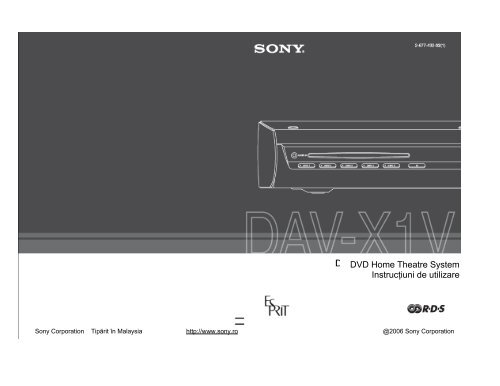Sony DAV-X1V - DAV-X1V Istruzioni per l'uso Rumeno
Sony DAV-X1V - DAV-X1V Istruzioni per l'uso Rumeno
Sony DAV-X1V - DAV-X1V Istruzioni per l'uso Rumeno
Create successful ePaper yourself
Turn your PDF publications into a flip-book with our unique Google optimized e-Paper software.
DVD Home Theatre System<br />
Instrucţiuni de utilizare<br />
<strong>Sony</strong> Corporation Tipărit în Malaysia http://www.sony.ro @2006 <strong>Sony</strong> Corporation
ATENŢIE<br />
Pentru a reduce riscul provocat de incendii<br />
sau şocuri electrice, nu expuneţi acest<br />
aparat condiţiilor de umezeală sau ploaie.<br />
Cablul de alimentare trebuie înlocuit doar la un atelier<br />
specializat de service.<br />
Nu instalaţi echipamentul într-un spaţiu restrâns, cum<br />
ar fi o bibliotecă sau un dulap.<br />
Pentru a preveni incendiile, nu aco<strong>per</strong>iţi nişa de<br />
ventilare a aparatului cu ziare, feţe de masă, dra<strong>per</strong>ii,<br />
etc. Şi nu plasaţi lumânări aprinse pe aparat.<br />
Pentru prevenirea incendiilor şi <strong>per</strong>icolului de<br />
electrocutare, nu plasaţi pe echipament obiecte pline<br />
cu lichid, cum ar fi vazele.<br />
Plăcuţa cu numele se află în spatele unităţii.<br />
Pentru clienţii din Statele Unite<br />
Nu aruncaţi bateria împreună<br />
cu gunoiul menajer. Aruncaţio<br />
în mod corect, respectând<br />
reglementările aplicabile<br />
deşeurilor chimice.<br />
Acest aparat este clasificat<br />
ca fiind un produs LASER<br />
CLASA 1. Semnul de<br />
marcare corespunzător se<br />
află pe partea din spate a<br />
unităţii de control.<br />
Înregistrarea producătorului<br />
Modelul şi seria se află localizate pe partea din spate a<br />
produsului, la exterior. Scrieţi seria produsului în spaţiul de<br />
mai jos. Faceţi referire la aceasta, ori de câte ori consultaţi<br />
un dealer <strong>Sony</strong> cu privire la acest produs.<br />
Model No. <strong>DAV</strong>-<strong>X1V</strong><br />
Serie ____________<br />
AVERTIZARE<br />
Acest echipament a fost testat şi se conformează limitelor<br />
impuse dispozitivelor digitale de clasă B, ca urmare a<br />
Părţii a 15-a din Regulile FCC. Aceste limite sunt<br />
proiectate astfel încât să ofere o protecţie rezonabilă<br />
împotriva şocurilor electrice într-un instalaţie rezidenţială.<br />
Acest echipament generează, foloseşte şi poate radia<br />
energie de radio frecvenţă şi, dacă nu este instalat şi<br />
folosit conform instrucţiunilor, poate cauza interferenţe<br />
dăunătoare cu alte comunicaţii radio. Totuşi, nu există nici<br />
o garanţie că astfel de interferenţe nu vor apărea în<br />
anumite instalaţii. Dacă acest echipament cauzează<br />
interferenţe dăunătoare recepţiei radio sau TV (lucru care<br />
poate fi observat prin închiderea şi pornirea<br />
echipamentului), utilizatorul este încurajat să corecteze<br />
această interferenţă prin una sau mai multe din măsurile<br />
următoare:<br />
- Reorintarea sau repoziţionarea antenei receptoare.<br />
- Creşterea separaţiei dintre echipament şi receptor.<br />
- Conectarea echipamentului într-o priză sau un circuit<br />
diferit(ă) de aceea(acela) la care este conectat<br />
receptorul.<br />
- Consultarea dealerului sau a unui tehnician radio/TV<br />
pentru ajutor suplimentar.<br />
ATENŢIE<br />
Prin aceasta sunteţi atenţionat că orice schimbare sau<br />
modificare care nu este în mod expres aprobată de acest<br />
manual poate conduce la pierderea autorizării de a utiliza<br />
acest echipament.<br />
Acest simbol are rolul de a alerta<br />
utilizatorii cu privire la prezenţa unor<br />
“tensiuni <strong>per</strong>iculoase” neizolate în<br />
interiorul produsului, care au suficientă putere astfel<br />
încât să constituie un risc de şoc electric pentru<br />
<strong>per</strong>soane.<br />
Acest simbol are rolul de a alerta<br />
utilizatorii de prezenţa unor instrucţiuni<br />
de o<strong>per</strong>are şi mentenanţă importante<br />
în cadrul manualului care însoţeşte produsul.<br />
Notă către instalatorul sistemului CATV<br />
Prin această notă se reaminteşte instalatorului sistemului<br />
CATV de articolul 820-40 al NEC care furnizează detalii<br />
privind împământarea corectă şi, în particular, specifică că<br />
respectivul cablu de împământare trebuie conectat la<br />
sistemul de împământare al clădirii, cât se poate de<br />
aproape de intrarea acestui cablu.<br />
2 RO
NOTĂ PENTRU CLIENŢII DIN REGATUL<br />
UNIT<br />
Pentru siguranţa şi confortul dvs. acest aparat<br />
dispune de un ştecher turnat care respectă<br />
BS1363.<br />
Dacă este necesară înlocuirea siguranţei din<br />
ştecher, trebuie folosită una similară celei furnizate,<br />
având aprobarea ASTA sau BSI până la BS1362<br />
(adică marcate cu semnele sau ).<br />
Dacă ştecherul furnizat cu acest echipament are un<br />
capac al siguranţei detaşabil, acesta va fi montat la<br />
loc după schimbarea siguranţei. Nu folosiţi<br />
niciodată ştecherul fără capacul siguranţei.<br />
Dacă pierdeţi capacul siguranţei, vă rugăm să<br />
vă adresaţi celui mai apropiat centru de service<br />
<strong>Sony</strong>.<br />
BINE AŢI VENIT!<br />
Vă mulţumim pentru faptul că aţi ales să cumpăraţi<br />
acest Sistem DVD Home Theatre marca <strong>Sony</strong>.<br />
Înainte de a porni la utilizarea sistemului, citiţi în<br />
întregime acest manual şi păstraţi-l cu grijă pentru<br />
consultări ulterioare ulterior.<br />
PRECAUŢII<br />
Siguranţă<br />
• Dacă în interiorul carcasei aparatului pătrunde<br />
un obiect străin, scoateţi aparatul din priză şi nu<br />
îl repuneţi în funcţiune înainte de a fi verificat<br />
de un <strong>per</strong>sonal calificat.<br />
• Aparatul rămâne sub tensiune chiar şi atunci<br />
când este oprit, atât timp cât ştecherul<br />
cordonului de alimentare rămâne introdus în<br />
priză.<br />
Reciclarea echipamentelor<br />
electrice şi electronice<br />
uzate (aplicabil în ţările<br />
Uniunii Europene şi în alte<br />
ţări din Europa de Est cu<br />
sisteme de colectare<br />
diferenţiate).<br />
Acest simbol prezent pe<br />
produs sau pe ambalaj<br />
semnifică faptul că produsul<br />
respectiv nu trebuie tratat ca un deşeu menajer<br />
obişnuit. Produsul respectiv trebuie dus şi depus la<br />
punctele de colectare pentru reciclarea<br />
echipamentelor electrice şi electronice. Asiguraţi-vă<br />
de modul corect de debarasare de acest produs,<br />
pentru a împiedica eventualele consecinţe negative<br />
pe care le-ar putea avea asupra mediului şi asupra<br />
sănătăţii umane. Prin reciclarea materialelor ajutaţi<br />
la conservarea resurselor naturale. Pentru detalii<br />
suplimentare referitoare la reciclarea acestor<br />
produse, contactaţi autorităţile locale sau interesaţivă<br />
la magazinul de la care aţi cumpărat produsul.<br />
3 RO
CUPRINS<br />
Bine aţi venit! …………..................…..3<br />
Despre acest manual ………....………6<br />
Acest sistem poate reda următoarele<br />
discuri …………………………......……7<br />
O<strong>per</strong>aţiuni preliminare – De bază<br />
Etapa 1: Conectarea sistemului şi a<br />
televizorului ……………......…..…...11<br />
Etapa 2: Instalarea difuzoarelor …..…..17<br />
Etapa 3: Efectuarea setării rapide (Quick<br />
Setup) ……………........................…19<br />
Etapa 4: Verificarea sunetului …….......21<br />
O<strong>per</strong>aţiuni preliminare –<br />
AVANSATE<br />
Conectarea televizorului (Avansat) .........................23<br />
Conectarea altor componente .................................28<br />
O<strong>per</strong>aţiuni de bază<br />
Redarea discurilor ………………….......... 31<br />
Selectarea componentei ………........…....33<br />
Ascultarea sunetului TV sau VCR prin<br />
sistemul de difuzoare ..........................34<br />
Selectarea modului Movie (Film) sau Music<br />
(Muzică) ...............................................35<br />
Reglarea sunetului<br />
Ascultarea sunetului surround folosind Gama de<br />
Sunet ................................................................36<br />
Reglarea nivelelor Bass şi Treble ...........................38<br />
Funcţii diverse privind redarea<br />
discurilor<br />
Căutarea unui anumit punct particular de pe disc …<br />
……………………………………………............ 39<br />
(Scan, Slow-motion Play, Freeze Frame)<br />
Căutarea unui Titlu/unui Capitol/unei Piese/unei<br />
Scene, etc ……………………....…..…….......... 40<br />
Căutarea prin intermediul Scenelor …………....….41<br />
(Picture Navigation)<br />
Reluarea redării din punctul în care a fost oprit discul<br />
…………………………………..............………...42<br />
(Resume Play)<br />
Crearea unui program <strong>per</strong>sonalizat …………...….. 43<br />
(Program Play)<br />
Redarea în ordine aleatoare ……..……………. 44<br />
(Shuffle Play)<br />
Redarea repetată ……….…………..….……….. 45<br />
(Repeat Play)<br />
Utilizarea meniului pentru discurile DVD ….…..46<br />
Schimbarea sunetului ........................................47<br />
Selectarea [ORIGINAL] sau [PLAYLIST] de pe un<br />
disc DVD-R/DVD-RW …………..….....…….49<br />
Vizualizarea informaţiilor referitoare la disc …...49<br />
Schimbarea unghiului de vizualizare ......…...... 52<br />
Afişarea subtitrărilor. …………….…………….…52<br />
Reglarea decalajului dintre sunet şi imagine ....53<br />
(A/V SYNC)<br />
Selectarea stratului de redare de pe un disc<br />
Su<strong>per</strong> Audio CD ……………………...….…..53<br />
Despre piesele audio MP3 Audio şi despre<br />
fişierele imagine JPEG …………………..… 54<br />
Redarea discurilor DATA CD sau DATA DVD<br />
cu piese audio MP3 şi fişiere imagine JPEG<br />
.....................................................................55<br />
Redarea pieselor audio şi a imaginilor, sub forma<br />
unei prezentări sonore de diapozitive ….....57<br />
Vizionarea fişierelor DivX® Video …………..….59<br />
(doar modelele europene)<br />
Redarea discurilor VIDEO CD cu funcţii PBC<br />
(Ver. 2.0) ……………......………..…….…... 61<br />
(PBC Playback)<br />
Funcţia de radio<br />
Presetarea staţiilor radio ...................................62<br />
Ascultarea programelor radiodifuzate …….……63<br />
Utilizarea sistemului RDS ……….….………….. 64<br />
(doar modelele europene)<br />
Alte o<strong>per</strong>aţiuni<br />
O<strong>per</strong>area televizorului folosind telecomanda<br />
sistemului .............…….. …………..........65<br />
Utilizarea funcţiei THEATRE SYNC .....…......... 67<br />
Ascultarea transmisiilor cu sunet multiplex …... 68<br />
(DUAL MONO)<br />
Utilizarea Sleep Timer-ului ...........…….………..68<br />
Schimbarea strălucirii afişajului panoului frontal<br />
…..............……………………….......……69<br />
4 RO
Setări şi reglaje avansate<br />
Restricţionarea redării discurilor. …………………70<br />
(CUSTOM PARENTAL CONTROL,<br />
PARENTAL CONTROL)<br />
Calibrarea automată a setărilor potrivite ..............73<br />
(D.C.A.C.)<br />
Utilizarea meniului de setări (Setup Display) ...... 76<br />
Setarea limbii pentru Meniu sau pentru coloana<br />
sonoră ……..................................………....77<br />
[LANGUAGE SETUP]<br />
Setări referitoare la afişarea pe ecran .............… 78<br />
[SCREEN SETUP]<br />
Setări <strong>per</strong>sonalizate .........…………………………80<br />
[CUSTOM SETUP]<br />
Revenirea la setările implicite .......………………..81<br />
Informaţii suplimentare<br />
Precauţii ……………......................................……82<br />
Note referitoare la discuri .............................…….83<br />
Ghid al problemelor de funcţionare ................…..84<br />
Funcţia de autodiagnosticare …………………….87<br />
(dacă pe display apar litere/cifre)<br />
Specificaţii …………..……................................….88<br />
Glosar de termeni …….….................................…89<br />
Lista codurilor de limbă ……...…......................... 93<br />
Index al părţilor componente şi al elementelor de<br />
control ……................……………..........…..94<br />
Ghid al Meniului de Control ..................................98<br />
Lista meniului de setare DVD (DVD Setup Menu)<br />
.......................................…..……...............102<br />
Lista AMP Menu …………..………….……..........103<br />
Index ……..…………………................................104<br />
5 RO
DESPRE ACEST MANUAL<br />
• În instrucţiunile din prezentul manual sunt<br />
descrise comenzile date de la telecomandă.<br />
Puteţi utiliza în egală măsură comenzile de la<br />
panoul frontal al sistemului, dacă acestea au<br />
nume identice ori similare cu cele de pe<br />
telecomandă.<br />
• Elementele din Meniul de Control (Control Menu)<br />
pot diferi în funcţie de zona geografică.<br />
• „DVD” poate fi utilizat ca termen general pentru<br />
discuri DVD VIDEO, DVD+RW/DVD+R şi<br />
DVDRW/DVD-R.<br />
• În manual sunt utilizate următoarele simboluri:<br />
* 1 MP3 ( MPEG1 Audio Layer 3) este un format<br />
standard, definit prin ISO/MPEG, de compresie a<br />
datelor audio.<br />
* 2 DivX® este o tehnologie de compresie a fişierelor<br />
video, dezvoltată de DivXNetworks, Inc.<br />
* 3 DivX, DivX Certified şi logo-urile asociate sunt<br />
mărci înregistrate ale DivX Networks, Inc. şi sunt<br />
utilizate sub licenţă.<br />
Simbol<br />
Semnificaţie simbol<br />
Funcţii disponibile pentru discuri<br />
DVD VIDEO, DVD-R/DVD-RW în<br />
mod video şi pentru discuri<br />
DVD+R/DVD+RW.<br />
Funcţii disponibile pentru discuri<br />
DVD-RW în mod VR (Video<br />
Recording)<br />
VIDEO CD (inclusiv Su<strong>per</strong> VCD<br />
sau CD-R/CD-RW în format Video<br />
CD sau Su<strong>per</strong> VCD).<br />
Funcţii disponibile pentru discuri<br />
Su<strong>per</strong> Audio CD.<br />
Funcţii disponibile pentru discurile<br />
CD, sau pentru cele CD-R/CD-RW<br />
în format music CD.<br />
Funcţii disponibile pentru discuri<br />
DATA CD (discuri CD-ROM/ CD-<br />
R/CD-RW care conţin piese audio<br />
MP3* 1 1<br />
, fişiere imagine JPEG şi<br />
fişiere video DivX* 2 * 3 ).<br />
Funcţii disponibile pentru discuri<br />
DATA DVD (discuri DVD-R/ DVD-<br />
RW/DVD+R/DVD+RW care conţin<br />
piese audio MP3* 1 1<br />
, fişiere imagine<br />
JPEG şi fişiere video DivX* 2 * 3 ).<br />
6 RO
ACEST SISTEM POATE REDA<br />
URMĂTOARELE DISCURI<br />
Formatul<br />
discului<br />
DVD Video<br />
DVD-RW/<br />
DVD-R<br />
DVD+RW /<br />
DVD+R<br />
Logo disc<br />
Note referitoare la discurile CD/DVD<br />
Acest sistem poate reda discuri CD-ROM/CD-R/CD-<br />
RW înregistrate în următoarele formate:<br />
- format audio CD<br />
- format video CD<br />
- piese audio MP3, fişiere imagine JPEG, şi<br />
fişiere video DivX* al căror format este conform<br />
ISO 9660 Nivel 1 / Nivel 2, sau formatului său<br />
extins Joliet.<br />
Sistemul poate reda discuri DVD-ROM / DVD+RW /<br />
DVD-RW / DVD+R / DVD-R înregistrate în<br />
următoarele formate:<br />
- piese audio MP3, fişiere imagine JPEG, şi<br />
fişiere DivX* al căror format este conform UDF<br />
(Universal Disc Format).<br />
* doar modelele europene<br />
Su<strong>per</strong><br />
Audio CD<br />
(cu excepţia<br />
unei zone<br />
de redare<br />
multi-canal)<br />
Video CD<br />
(discuri ver.<br />
1.1 şi 2.0) /<br />
Audio CD<br />
CD-RW /<br />
CD-R<br />
(date audio)<br />
(fişiere MP3)<br />
(fişiere JPEG)<br />
Logo-urile „DVD+RW”, „DVD-RW”, „DVD+R”, „DVD<br />
VIDEO” şi „CD” sunt mărci înregistrate.<br />
Exemplu de discuri ce nu pot fi<br />
redate<br />
Sistemul nu poate reda următoarele tipuri de discuri:<br />
• CD-ROM / CD-R / CD-RW altele decât cele<br />
înregistrate în formatele descrise la pagina 7<br />
• CD-ROM-uri înregistrate în format Photo CD<br />
• Porţiunea de date a CD-Extras<br />
• Discuri DVD Audio<br />
• Discuri DATA DVD care nu conţin piese audio<br />
MP3, fişiere imagine JPEG sau fişiere video<br />
DivX*<br />
* doar modelele europene<br />
• Discuri DVD-RAM<br />
De asemenea, sistemul nu poate reda nici<br />
următoarele discuri:<br />
• Discuri DVD VIDEO care au coduri regionale<br />
diferite de cel al player-ului (pag. 8, 91).<br />
• Un disc care nu are o formă standard (ex. sub<br />
formă de card sau de inimă).<br />
• Discuri care au hârtie sau bandă adezivă pe ele<br />
• Un disc care are pe el un adeziv al benzii de<br />
celofan sau un autocolant.<br />
continuare<br />
7 RO
Note privind CD-R/CD-RW/DVD-R/<br />
DVD-RW/DVD+R/DVD+RW<br />
Unele discuri DVD-RW / DVD-R / DVD+RW / DVD+R<br />
sau CD-R / CD-RW nu pot fi redate de acest sistem,<br />
datorită slabei calităţi a înregistrării ori a condiţiei<br />
fizice a discurilor, fie datorită caracteristicilor<br />
echipamentului de înregistrare şi ale programelor<br />
multimedia utilizate (authoring software).<br />
Discurile nu pot fi redate dacă nu au fost corect<br />
finalizate. Pentru mai multe detalii, consultaţi<br />
instrucţiunile de utilizare ale echipamentului de<br />
înregistrare. Vă rugăm să remarcaţi că anumite funcţii<br />
de redare s-ar putea să nu fie disponibile în cazul<br />
anumitor discuri DVD-R / DVD+RW, chiar dacă ele au<br />
fost corect finalizate. În acest caz, vizionaţi discul<br />
folosind redarea normală. Reţineţi de asemenea<br />
faptul că unele discuri create în format „Packet Write”<br />
nu pot fi redate.<br />
Discuri muzicale codate utilizând<br />
tehnologii de protecţie anticopiere<br />
Acest aparat <strong>per</strong>mite redarea CD-urilor realizate în<br />
conformitate cu standardul pentru Compact Discuri<br />
(CD).<br />
Recent, numeroase discuri muzicale, codate utilizând<br />
tehnologii anticopiere, au fost lansate pe piaţă de<br />
unele case de discuri. Vă informăm că, printre aceste<br />
discuri, unele nu sunt realizate conform standardului<br />
CD şi nu pot fi redate de acest aparat.<br />
Note referitoare la discuri duale<br />
(DualDisc)<br />
Un disc DualDisc este un disc cu date înregistrate pe<br />
ambele feţe: materialul DVD înregistrat pe una din<br />
feţe este în corelaţie cu materialul audio digital<br />
înregistrat pe cealaltă faţă. Dar deoarece datele<br />
înregistrate pe faţa audio nu sunt conforme cu<br />
standardul CD, redarea acestui tip de disc pe acest<br />
aparat nu poate fi garantată.<br />
Despre discurile CD Multi Sesiune<br />
• Acest sistem <strong>per</strong>mite redarea discurilor CD Multi<br />
Sesiune dacă în prima sesiune este conţinută o<br />
piesă audio MP3. Orice alte piese audio MP3<br />
înregistrate în sesiuni ulterioare pot fi de<br />
asemenea redate.<br />
• Acest sistem <strong>per</strong>mite redarea discurilor CD Multi<br />
Sesiune dacă în prima sesiune este conţinut un<br />
fişier imagine JPEG. Orice alte fişiere imagine<br />
JPEG înregistrate în sesiuni ulterioare pot fi de<br />
asemenea redate.<br />
• Dacă în prima sesiune sunt înregistrate piese<br />
audio şi imagini în format CD muzical sau în<br />
format CD video, poate fi redată numai prima<br />
sesiune.<br />
Codul regional<br />
Sistemul dumneavoastră are codul regional imprimat<br />
în partea din spate a aparatului şi va putea reda<br />
numai discurile DVD pe a căror etichetă este imprimat<br />
acelaşi cod de zonă.<br />
De asemenea, sistemul <strong>per</strong>mite şi redarea discurilor<br />
DVD etichetate cu simbolul .<br />
Dacă încercaţi redarea oricărui alt DVD, pe ecranul<br />
TV apare mesajul [Playback prohibited by area<br />
limitations] („Redarea este interzisă datorită<br />
restricţiilor de zonă”).<br />
Este posibil ca pe unele discuri DVD să nu fie indicat<br />
codul regional, iar redarea lor să fie interzisă datorită<br />
restricţiilor de zonă.<br />
Notă privind caracteristicile de<br />
redare ale discurilor DVD şi VIDEO<br />
CD<br />
Anumite caracteristici de redare a discurilor DVD şi<br />
VIDEO CD pot fi intenţionat setate de producătorii de<br />
software. Deoarece acest sistem redă discurile DVD<br />
şi VIDEO CD în funcţie de modul în care producătorul<br />
de software a conceput conţinutul discului, este<br />
posibil ca anumite facilităţi la redarea discurilor să nu<br />
poată fi utilizate. Studiaţi în acest sens şi instrucţiunile<br />
de folosire care însoţesc discurile DVD sau VIDEO<br />
CD respective.<br />
Drepturi de autor (Copyrights)<br />
Acest produs înglobează tehnologie de protecţie a<br />
drepturilor de autor, tehnologie protejată prin brevete<br />
patentate în SUA şi prin alte drepturi de proprietate<br />
intelectuală. Utilizarea acestei tehnologii de protecţie<br />
a drepturilor de autor trebuie autorizată de<br />
Macrovision şi este destinată doar utilizării <strong>per</strong>sonale<br />
sau vizualizărilor cu caracter restrâns, dacă<br />
Macrovision nu are alte precizări exprese în acest<br />
sens. Este interzisă reproducerea neautorizată a<br />
acestei tehnologii prin “inginerie inversă” (“reverse<br />
engineering”) (copiere prin studierea originalului), sau<br />
prin dezasamblare.<br />
Acest sistem este echipat cu decodor surround cu<br />
matrice adaptivă Dolby* Digital şi Dolby Pro Logic (II)<br />
şi cu Sistem Surround Digital DTS** .<br />
8 RO
Acest sistem decodează <strong>per</strong>fect semnale pe 5.1<br />
canale, dar nu puteţi ataşa la sistem alte difuzoare<br />
audio surround existente în comerţ.<br />
* Fabricat sub licenţă provenind de la Dolby<br />
Laboratories.<br />
„Dolby”, „Pro Logic” şi simbolul dublu-D sunt mărci<br />
înregistrate ale Dolby Laboratories.<br />
** Fabricat sub licenţă provenind de la Digital Theater<br />
Systems, Inc.<br />
„DTS” şi „DTS Digital Surround” sunt mărci<br />
înregistrate ale Digital Theater Systems, Inc.<br />
9 RO
O<strong>per</strong>aţiuni preliminare<br />
Consultaţi specificaţiile privind despachetarea de la pagina 89.<br />
Introducerea bateriilor în telecomandă<br />
Comanda sistemului poate fi făcută de la distanţă, prin intermediul telecomenzii livrate împreună cu sistemul.<br />
Introduceţi 2 baterii R6 (dimensiune AA) , respectând concordanţa dintre marcajele şi de pe baterii cu<br />
cele din interiorul compartimentului bateriilor. Atunci când utilizaţi telecomanda, orientaţi-o către senzorul<br />
receptor de infraroşu de pe panoul sistemului.<br />
Notă<br />
• Nu lăsaţi telecomanda în locuri extrem de calde sau cu umiditate excesivă.<br />
• Nu utilizaţi o baterie nouă împreună cu una uzată.<br />
• Nu lăsaţi să scape în interiorul carcasei telecomenzii nici un corp străin, în special atunci când înlocuiţi<br />
bateriile.<br />
• Nu expuneţi senzorul de infraroşu în bătaia directă a soarelui ori a unei surse luminoase. Dacă procedaţi în<br />
acest fel, puteţi cauza defectarea aparatului.<br />
• Dacă nu utilizaţi telecomanda pentru o <strong>per</strong>ioadă de timp mai îndelungată, scoateţi bateriile din<br />
telecomandă pentru a evita defecţiunile provocate de scurgerea electrolitului din baterii şi de corodare.<br />
10 RO
Etapa 1: Conectarea sistemului şi a televizorului<br />
Acest tip de conexiune reprezintă legătura de bază a sistemului cu difuzoarele şi televizorul. Pentru alte<br />
conexiuni ale televizorului, consultaţi pagina 23. Pentru conectarea altor componente, consultaţi pagina 28.<br />
Pentru acceptarea semnalelor progresive, consultaţi pagina 26.<br />
Pentru a obţine efectul surround optim, instalaţi difuzoarele audio în poziţie corectă şi utilizaţi discul de setări<br />
Setup Disc pentru a determina poziţia ideală a acestora (pag. 21).<br />
Consultaţi diagrama de mai jos şi citiţi informaţiile adiţionale pentru 1 la 4 în paginile următoare.<br />
Difuzor frontal (D)<br />
Difuzor frontal (S)<br />
Conector de conversie<br />
Pentru modelele europene<br />
(pentru TV cu mufă SCART<br />
(EURO AV)). Pentru detalii,<br />
consultaţi pagina 14<br />
Cablu de<br />
alimentare<br />
Antenă fir FM<br />
Subwoofer<br />
Antenă cadru AM<br />
Direcţie semnal<br />
continuare<br />
11 RO
1 Conectarea difuzoarelor<br />
Cabluri necesare<br />
Conectarea boxelor audio la sistem se face prin intermediul acestui cablu.<br />
Spre difuzorul frontal (gri, 5 m)<br />
Spre sistem<br />
Spre difuzorul de başi<br />
(subwoofer) (negru, 3 m)<br />
Spre difuzorul frontal (gri, 5 m)<br />
Notă<br />
• Nu conectaţi alte difuzoare, decât cele furnizate împreună cu acest sistem.<br />
Sfat util<br />
Prin conectarea cablului prelungitor (opţional) la mufa(ele) respectivă(e) a cablului difuzorului, puteţi mări<br />
lungimea.<br />
RK-SX1 (nu este furnizat împreună cu<br />
acest sistem)<br />
Conectarea difuzoarelor<br />
Notă<br />
• Aco<strong>per</strong>iţi podeaua cu o pânză pentru a evita deteriorarea acesteia şi a difuzoarelor.<br />
1 Conectaţi cablul difuzorului la sistem.<br />
Asiguraţi mufa prin strângerea celor două şuruburi.<br />
12 RO
2 Introduceţi mufa difuzorului prin orificiul standului difuzorului.<br />
Suporturile difuzoarelor sunt identice şi fiecare poate fi folosit, fie pentru difuzorul din stânga, fie pentru<br />
cel din dreapta.<br />
Suport difuzor<br />
Mufă difuzor<br />
LEFT: Pentru difuzorul din stânga<br />
RIGHT: Pentru difuzorul din dreapta<br />
3 Întoarceţi difuzorul cu faţa în jos şi conectaţi mufa difuzorului la difuzorul frontal.<br />
Conectaţi mufa LEFT la difuzorul din stânga şi pe cea RIGHT la difuzorul din dreapta.<br />
Etichetă<br />
FRONT L (albă): Pentru difuzorul din stânga<br />
FRONT R (roşie): Pentru difuzorul din dreapta<br />
Partea de jos a difuzorului<br />
Mufa difuzor<br />
LEFT: Pentru difuzorul din stânga<br />
RIGHT: Pentru difuzorul din dreapta<br />
Notă<br />
• Lucraţi cu grijă pentru a evita zgârierea părţii su<strong>per</strong>ioare a difuzorului.<br />
4 Întoarceţi suportul difuzorului cu faţa în jos, şi asiguraţi prinderea suportului de difuzor cu<br />
ajutorul şurubului.<br />
Şurub<br />
continuare<br />
13 RO
5 Conectaţi mufa difuzorului marcată cu WOOFER la subwoofer (difuzorul de başi)<br />
WOOFER (neagră) Răsuciţi faţa cu<br />
eticheta în jos<br />
Conectaţi la<br />
subwoofer<br />
Notă<br />
• La curăţare, folosiţi o cârpă moale, cum ar fi o lavetă pentru ochelari.<br />
• Nu utilizaţi nici un fel de burete abraziv, praf de curăţat, sau solvenţi cum ar fi alcoolul sau benzenul.<br />
• Nu conectaţi mufa WOOFER la vreun difuzor frontal şi nici vreuna din mufele LEFT sau RIGHT la<br />
subwoofer (difuzorul de başi).<br />
4 Conectarea televizorului<br />
Cabluri necesare<br />
A Cablu video<br />
Galben<br />
B Cablu audio (nu este furnizat împreună cu sistemul)<br />
Alb (S/Audio)<br />
Roşu (D/Audio)<br />
Pentru conectarea la TV cu ajutorul unei mufe SCART (EURO AV) (doar modelele<br />
europene)<br />
Folosiţi conectorul de conversie (furnizat odată cu sistemul).<br />
Conectaţi cablul video la conectorul de conversie, şi apoi conectaţi conectorul de conversie la mufa SCART<br />
(EURO AV) a televizorului.<br />
Conector de conversie<br />
Sistem<br />
Spre mufa SCART<br />
(EURO AV) a<br />
Cablu video<br />
televizorului<br />
Atunci când conectaţi televizorul care are o mufă SCART (EURO AV) folosind conectorul de conversie,<br />
verificaţi dacă televizorul este compatibil cu semnalele S video sau RGB. Dacă televizorul este compatibil cu S<br />
Video, schimbaţi modul de intrare al televizorului la semnale RGB. Consultaţi instrucţiunile de o<strong>per</strong>are<br />
furnizate odată cu televizorul care urmează a fi conectat.<br />
14 RO
3 Conectarea antenelor<br />
Conectarea antenei cadru AM<br />
Suport de plastic (furnizat)<br />
Antenă<br />
Forma şi lungimea antenei este proiectată să recepţioneze semnale AM. Nu demontaţi şi nu rulaţi antena.<br />
1 Îndepărtaţi doar porţiunea de buclă de pe suportul de plastic.<br />
2 Setarea antenei cadru AM.<br />
3 Conectaţi cablurile la bornele AM.<br />
Introduceţi până aici.<br />
Introduceţi cablurile împingând în<br />
jos clema bornei.<br />
Notă<br />
• Nu plasaţi antena cadru AM lângă sistem sau lângă alt echipament AV, deoarece poate rezulta o<br />
recepţie cu zgomote.<br />
Sfat util<br />
• Reglaţi direcţia antenei cadru AM pentru obţinerea celui mai bun sunet surround.<br />
4 Asiguraţi-vă că antena cadru AM este conectată ferm, trăgând uşor de cablu.<br />
continuare<br />
15 RO
Conectarea antenei fir FM<br />
Conectaţi antena fir FM la mufa FM 75Ω COAXIAL.<br />
Pentru modelele destinate pieţii nord Pentru modelele destinate pieţii<br />
americane<br />
europene<br />
Antenă fir FM (furnizată)<br />
Antenă fir FM (furnizată)<br />
sau<br />
Mufa FM 75Ω COAXIAL<br />
Mufa FM 75Ω COAXIAL<br />
Note<br />
• Întindeţi antena-fir pentru FM pe întreaga ei lungime.<br />
• După conectarea antenei-fir pentru FM, încercaţi pe cât posibil să o menţineţi în poziţie orizontală.<br />
Sfat util<br />
• Dacă recepţia FM este de slabă calitate, utilizaţi o antenă exterioară pentru FM, conectată la sistem prin<br />
intermediul unui cablu coaxial cu impedanţa de 75 Ohmi (trebuie procurat separat, nu se livrează împreună<br />
cu aparatul), aşa cum este prezentat în imaginea de mai jos.<br />
Sistem<br />
Antenă FM exterioară<br />
4 Conectarea cablului de alimentare de CA<br />
Înainte de conectarea cablului de alimentare al acestui sistem la o priză de <strong>per</strong>ete, conectaţi difuzoarele<br />
sistemului.<br />
Instalaţi sistemul astfel încât cablul de alimentare să poată fi scos uşor din priza de <strong>per</strong>ete, în cazul apariţiei<br />
unor probleme.<br />
16 RO
Etapa 2: Instalarea difuzoarelor<br />
Pentru cel mai bun sunet surround posibil, poziţionaţi difuzoareleconform imaginii de mai jos.<br />
Vedere din lateral<br />
Difuzor frontal (S)<br />
Vedere de sus<br />
Subwoofer<br />
Difuzor frontal (D)<br />
Zona FOCUS SURROUND<br />
Zona WIDE STAGE<br />
* Poziţionaţi difuzoarele astfel încât distanţa dintre<br />
fiecare difuzor în parte şi punctul de ascultare (A şi<br />
B) să fie la fel (între 0 şi 7 metri)<br />
Poziţionarea difuzoarelor<br />
Zona efectivă de sunet surround variază în funcţie de gama de sunet (Sound field) selectată (FOCUS<br />
SURROUND sau WIDE STAGE). Puteţi schimba setarea gamei de sunet pentru a obţine efectul surround<br />
frontal optim.<br />
Pentru detalii, a se vedea „Ascultarea sunetului surround frontal utilizând gama de sunet (pagina 36)<br />
Note privind poziţionarea difuzoarelor frontale<br />
Pentru obţinerea celor mai bune rezultate, respectaţi următoarele:<br />
- Amplasaţi ambele difuzoare frontale la egală depărtare faţă de poziţia de ascultare (pentru a forma un<br />
triunghi isoscel).<br />
- Boxele frontale for fi amplasate la o distanţă de minim 0,6m.<br />
- Boxele frontale vor fi situate la nivelul urechilor în poziţia de ascultare.<br />
- Amplasaţi boxele frontale în faţa televizorului. Asiguraţi-vă că nu se află în faţa difuzoarelor obstacole<br />
care să reflecte sunetul.<br />
- Ambele boxe frontale trebuiesc orientate drept înainte. Nu le aşezaţi sub forma unui unghi.<br />
Corect<br />
Incorect<br />
- Nu lăsaţi în faţa difuzoarelor frontale spaţiu atunci când le aşezaţi pe o masă, un raft, etc., deoarece pot<br />
apărea reflexii.<br />
continuare<br />
17 RO
Vedere din lateral<br />
Incorect<br />
Sfaturi utile<br />
• Atunci când verificaţi efectul surround frontal, asiguraţi-vă de faptul că setarea SOUND FIELD este pe<br />
FOCUS SURROUND, iar în poziţia de ascultare se află una sau două <strong>per</strong>soane.<br />
• Puteţi monta difuzorul frontal pe suportul difuzorului (nu este furnizat împreună cu sistemul).<br />
18 RO Corect<br />
WS-FVX1 (nu este fiurnizat)
Etapa 3: Efectuarea setării<br />
rapide (Quick Setup)<br />
Urmaţi paşii de mai jos pentru a efectua un număr<br />
minim de setări de bază în vederea utilizării<br />
sistemului.<br />
6<br />
Apăsaţi tastele pentru selectarea<br />
unei limbi.<br />
Sistemul va afişa meniul şi subtitrările în<br />
limba selectată.<br />
7<br />
Apăsaţi tasta .<br />
În acest fel apare meniul de setări, Setup<br />
Display, pentru selectarea raportului de<br />
aspect al imaginii care va fi afişată pe<br />
ecranul TV.<br />
1 Porniţi televizorul.<br />
2 Apăsaţi .<br />
3 Apăsaţi tasta FUNCTION +/- în mod repetat<br />
pânăc când pe afişajul panoului frontal<br />
apare “DVD”.<br />
4 Comutaţi selectorul de intrări al<br />
televizorului dumneavoastră, astfel încât<br />
imaginea de la sistem să apară pe ecranul<br />
TV.<br />
În partea de jos a ecranului apare mesajul<br />
[Press [ENTER] to run QUICK SETUP.]<br />
(„Apăsaţi [ENTER] pentru a lansa [QUICK<br />
SETUP]”). Dacă acest mesaj nu apare pe<br />
ecran, afişaţi Quick Setup şi efectuaţi din nou<br />
procedura (pagina 20).<br />
5 Apăsaţi tasta fără a introduce nici un<br />
disc în aparat.<br />
În acest fel apare meniul de setări, Setup<br />
Display, pentru selectarea limbii utilizate la<br />
afişarea pe ecran.<br />
Elementele afişate pot fi diferite în funcţie de<br />
zona dumneavoastră geografică.<br />
8<br />
Apăsaţi tastele pentru selectarea<br />
setării care corespunde tipului<br />
dumneavoastră de televizor.<br />
Dacă aveţi un televizor cu ecran lat<br />
(„wide-screen” TV), sau un televizor<br />
standard cu posibilitatea funcţionării<br />
în mod „wide-screen”<br />
[16:9] (pagina 78)<br />
Dacă aveţi un televizor standard, cu<br />
raportul de aspect al ecranului 4:3<br />
[4:3 LETTER BOX] sau [4:3 PAN<br />
SCAN] (pagina 78)<br />
9<br />
1<br />
0<br />
Apăsaţi tasta .<br />
Astfel apare meniul [AUTO CALIBRATION].<br />
Conectaţi microfonul de calibrare la mufa<br />
A.CAL.MIC de pe panoul din spate şi<br />
poziţionaţi microfonul de calibrare la<br />
nivelul urechii folosind un tripod, etc. (nu<br />
este furnizat împreună cu acest sistem).<br />
Partea frontală a fiecărui difuzor trebuie să<br />
fie îndreptată către microfonul de calibrare,<br />
şi nu trebuie să existe nici un obstacol între<br />
microfocul de calibrare şi difuzoare.<br />
continuare<br />
19 RO
Notă<br />
• Poziţionaţi microfonul de calibrare astfel<br />
încât partea cu „FRONT” să fie<br />
îndreptată către difuzoarele frontale<br />
Microfon de calibrare<br />
1<br />
Apăsaţi tastele<br />
1<br />
20 RO<br />
pentru a selecta<br />
[YES] (Da), şi apoi apăsaţi tasta .<br />
[AUTO CALIBRATION] (Auto calibrarea)<br />
porneşte. Faceţi linişte în timpul măsurătorii.<br />
Note<br />
• La pornirea [AUTO CALIBRATION] în<br />
difuzoare va avea loc testul de sunet<br />
puternic. Nu puteţi da volumul mai încet.<br />
Vă rugăm să ţineţi cont de acest lucru,<br />
mai ales în cazul copiilor şi vecinilor.<br />
• Evitaţi să vă aflaţi în zona de măsurare şi<br />
să faceţi zgomot în timpul acesteia<br />
(aproximativ un minut), pentru a evita<br />
eşecul măsurătorii.<br />
1<br />
2<br />
Deconectaţi microfonul de calibrare şi<br />
apăsaţi / pentru a selecta [YES] (Da)<br />
Setarea rapidă (Quick Setup) este în acest<br />
fel finalizată. Toate conectările şi o<strong>per</strong>aţiunile<br />
de setare sunt complete.<br />
Se vor afişa distanţele şi nivelul audio al<br />
difuzoarelor frontale (S) şi (D), precum şi<br />
nivelul audio al difuzorului de başi.<br />
(Distanţele sunt exprimate în feet şi metri<br />
pentru modelele destinate pieţii nord<br />
americane, şi în metri pentru modelele<br />
europene).<br />
Notă<br />
• Reflecţiile de la <strong>per</strong>eţi sau podea pot<br />
afecta măsurătoarea.<br />
• Dacă măsurătoarea nu a fost efectuată<br />
cu succes, urmaţi indicaţiile din mesaj şi<br />
apoi reîncercaţi încă o dată.<br />
Pentru a ieşi din modul Quick Setup.<br />
Apăsaţi DISPLAY în oricare din etapele de mai<br />
sus.<br />
Sfat util<br />
• Dacă schimbaţi poziţia difuzoarelor, efectuaţi din<br />
nou [AUTO CALIBRATION]. Consultaţi capitolul<br />
„calibrarea automată a setărilor potrivite” (pag. 73)<br />
• Dacă doriţi să schimbaţi vreo setare, consultaţi<br />
„Folosirea meniului Setup Display” (pagina 76).<br />
Reactivarea afişării pe ecran a meniului<br />
Quick Setup<br />
1 Apăsaţi DISPLAY în timp ce sistemul se<br />
află în mod “stop”.<br />
Astfel apare Meniul de Control (Control Menu).<br />
2<br />
Apăsaţi tastele pentru a selecta<br />
[SETUP], apoi apăsaţi .<br />
Astfel apar opţiunile pentru [SETUP].<br />
3 Apăsaţi tastele pentru a selecta<br />
[QUICK], şi apoi apăsaţi .<br />
Astfel apare meniul Quick Setup.
Etapa 4: Verificarea sunetului<br />
Cu faţa de redare orientată în jos<br />
Puteţi verifica sunetul surround frontal folosind discul<br />
Setup furnizat odată cu sistemul.<br />
Compartiment<br />
disc<br />
Pe ecran apare meniul discului Setup.<br />
5 Staţi în poziţia de ascultare, şi selectaţi una<br />
din cele trei opţiuni de pe ecran, utilizând<br />
tastele /, apoi apăsaţi sau ENTER.<br />
Porneşte opţiunea selectată.<br />
1 Apăsaţi .<br />
Sistemul porneşte.<br />
Dacă sistemul nu este deja setat pe “DVD”,<br />
apăsaţi FUNCTION +/- pentru a selecta<br />
“DVD”.<br />
2 Apăsaţi DISC1.<br />
3 Apăsaţi .<br />
4 Introduceţi discul Setup.<br />
Împingeţi discul în compartimentul discului,<br />
până când acesta este tras automat.<br />
6 Ascultaţi cu atenţie cum se aude sunetul<br />
pentru opţiunea selectată, pentru a putea<br />
determina efectul surround optim.<br />
Dacă nu poate fi obţinut un efect surround<br />
mulţumitor, ajustaţi poziţia difuzoarelor audio.<br />
7 Apăsaţi , pentru a opri redarea discului.<br />
8 Apăsaţi butonul de pe panoul sistemului,<br />
pentru a scoate discul din sistem.<br />
continuare<br />
21 RO
Pentru ajustarea simultană a volumului<br />
sonor al tuturor boxelor audio<br />
Apăsaţi VOLUME+/- de pe panoul sistemului, sau<br />
apăsaţi VOLUME+/- de pe telecomandă.<br />
Notă<br />
• Chiar dacă este selectată o opţiune, volumul<br />
sonor al subwooferului (difuzorului de başi) poate<br />
fi scăzut. Aceasta este datorită setării implicite şi<br />
nu reprezintă un defect.<br />
• Dacă nu se aude nici un sunet din difuzoarele<br />
audio, verificaţi conectarea boxelor audio.<br />
• Dacă schimbaţi poziţia difuzoarelor, sau dacă nu<br />
sunteţi mulţumit de efectul surround obţinut,<br />
efectuaţi din nou [AUTO CALIBRATION].<br />
Consultaţi capitolul „calibrarea automată a<br />
setărilor potrivite” (pag. 73)<br />
22 RO
O<strong>per</strong>aţiuni preliminare – AVANSAT<br />
Conectarea televizorului (Avansat)<br />
Selectaţi o modalitate de conectare potrivită, conform mufelor disponibile pe televizorul dumneavoastră.<br />
Conectarea cablurilor video<br />
Trimiteţi la televizor imaginea redată de pe un disc DVD (conexiune video) şi sunetul de la TV către sistem<br />
(conexiune audio).<br />
Pentru conexiunea video, verificaţi mufele televizorului dumneavoastră şi alegeţi una din conexiunile A, B, C,<br />
sau D. Calitatea imaginii creşte în ordine de la A (standard) la D (HDMI).<br />
Pentru conexiunea audio, conectaţi cablurile audio (E).<br />
TV cu mufă HDMI*<br />
Către mufele AUDIO OUT ale<br />
televizorului<br />
Spre HDMI* IN<br />
Spre HDMI* OUT<br />
Spre COMPONENT<br />
VIDEO OUT<br />
Spre VIDEO<br />
Spre S VIDEO<br />
TV cu mufe COMPONENT<br />
VIDEO IN<br />
Direcţia semnalului<br />
TV cu mufă VIDEO IN<br />
TV cu mufă S VIDEO IN<br />
* HDMI (interfaţă multimedia de înală - definiţie)<br />
Sistemul se bazează pe o versiune 1.1 a Specificaţiilor Interfeţei Multimedia de Înaltă-Definiţie.<br />
Sistemul include tehnologie de tip Interfaţă Multimedia de Înaltă Definiţie (HDMI TM ).<br />
continuare<br />
23 RO
HDMI, logoul HDMI, High-Definition Multimedia Interface sunt mărci sau mărci înregistrate ale HDMI<br />
Licensing LLC.<br />
A Pentru conectarea televizorului cu o mufă VIDEO IN.<br />
Conectaţi cablul video.<br />
Galben<br />
Notă<br />
• Semnalul video care este intrare de la mufa VIDEO (VIDEO 1 şi 2) este scos la ieşire doar de mufa VIDEO<br />
(MONITOR OUT) (el nu este scos la ieşire de mufa S VIDEO (MONITOR OUT)).<br />
B Pentru conectarea televizorului cu o mufă VIDEO IN.<br />
Conectaţi cablul S video (nu este furnizat).<br />
Notă<br />
• Semnalul video care este intrare de la mufa SVIDEO (VIDEO IN 1 şi 2) este scos la ieşire doar de mufa S<br />
VIDEO (MONITOR OUT) (el nu este scos la ieşire de mufa VIDEO (MONITOR OUT)).<br />
C Pentru conectarea la un TV cu mufe COMPONENT VIDEO IN.<br />
Pentru conectare utilizaţi un cablu Component video (nu se livrează împreună cu aparatul). Pentru utilizarea<br />
mufelor COMPONENT VIDEO OUT (Y, PB/CB, PR/CR) în locul mufelor video, monitorul dumneavoastră TV<br />
trebuie să posede mufe COMPONENT VIDEO IN (Y, PB/CB, PR/CR). Dacă televizorul dumneavoastră acceptă<br />
semnale în format progresiv, utilizaţi acest tip de conectare şi setaţi canalul de ieşire al sistemului pe format<br />
progresiv (pagina 26).<br />
Verde<br />
Albastru<br />
Roşu<br />
Notă<br />
• Vor fi redate semnale video de ieşire pe la mufele COMPONENT VIDEO OUT numai atunci când este<br />
selectată funcţionarea pe mod DVD.<br />
D Pentru conectarea la un TV cu mufă de intrare HDMI (high-definition multimedia<br />
interface)/DVI (digital visual interface)<br />
Pentru a vă bucura de calitatea înaltă a imaginii şi sunetului digital, folosiţi un cablu HDMI (high-definition<br />
multimedia interface) care nu este furnizat împreună cu produsul.<br />
Vă rugăm să remarcaţi că sunetul provenit de la discurile SUPER AUDIO CD nu este scos la ieşire prin mufa<br />
HDMI OUT (high-definition multimedia interface out).<br />
Notă<br />
• Semnalul video este scos la ieşire prin mufa HDMI OUT, doar dacă sistemul este setat pe funcţia „DVD”.<br />
24 RO
Pentru conectarea la un TV cu mufă de intrare DVI (digital visual interface)<br />
Folosiţi un cablu convertor HDMI (high-definition multimedia interface) - DVI (digital visual interface) care nu<br />
este furnizat împreună cu sistemul, cu un adaptor HDMI (high-definition multimedia interface) - DVI (digital<br />
visual interface). Mufa DVI (digital visual interface) nu va accepta orice semnale audio. Mai mult decât atât, nu<br />
puteţi conecta mufa de ieşire HDMI OUT (high-definition multimedia interface out) la mufele DVI (digital visual<br />
interface) care nu sunt conforme cu HDCP (high-bandwidth digital content protection) (cum sunt de exemplu,<br />
mufele DVI (digital visual interface) de pe monitoarele PC).<br />
E Conectarea televizorului cu ajutorul cablului optic digital<br />
Televizorul cu mufa de ieşire optică digitală (de exemplu un televizor cu tuner digital prin satelit, etc) poate fi<br />
conectat la mufa TV (DIGITAL IN OPTICAL) în locul mufelor TV (AUDIO IN).<br />
Sistemul poate accepta atât semnale analogice, cât şi digitale. Semnalele digitale au prioritate faţă de cele<br />
analogice. Dacă semnalul digital încetează, semnalul analogic va fi procesat peste 2 secunde.<br />
Spre TV (DIGITAL IN OPTICAL)<br />
TV cu mufă digitală optică<br />
Direcţia semnalului<br />
Conectarea la un TV standard cu raport de aspect al ecranului de 4:3<br />
În funcţie de discul utilizat, imaginea este posibil să nu poate fi cuprinsă în întregime pe ecranul TV.<br />
Pentru modificarea raportului de aspect, vă rugăm să consultaţi informaţiile de la pagina 78.<br />
continuare<br />
25 RO
Televizorul dumneavoastră acceptă semnale progresive?<br />
Baleierea progresivă este o metodă prin care efectul de pâlpâire al imaginilor afişate pe ecranul TV este redus,<br />
iar imaginea afişată este mai bine conturată (mai clară).<br />
Pentru afişarea imaginilor utilizând această metodă, este necesară conectarea la un TV care acceptă semnale<br />
progresive.<br />
Cu capacul deschis<br />
Pe afişajul panoului frontal apare „PROGRE” atunci când sistemul redă la ieşire semnale progresive.<br />
1 Apăsaţi FUNCTION în mod repetat pentru a selecta „DVD”<br />
2 Apăsaţi PROGRESSIVE.<br />
P AUTO (PROGRESSIVE AUTO)<br />
P VIDEO (PROGRESSIVE VIDEO)<br />
INTERLACE<br />
P AUTO (PROGRESSIVE AUTO)<br />
Alegeţi această selecţie atunci când:<br />
- televizorul dumneavoastră acceptă semnale progresive, şi<br />
- televizorul este conectat la mufele COMPONENT VIDEO OUT.<br />
În mod normal, alegeţi această selecţie dacă sunt respectate condiţiile de mai sus. În acest fel este detectat<br />
automat tipul de software şi este selectată metoda adecvată de conversie.<br />
Reţineţi că imaginea nu va fi clară sau nu va apărea deloc pe ecran, dacă selectaţi aceste setări şi nu este<br />
îndeplinită oricare dintre condiţiile de mai sus.<br />
P VIDEO (PROGRESSIVE VIDEO)<br />
Efectuaţi această selecţie atunci când:<br />
- televizorul dumneavoastră acceptă semnale progresive, şi<br />
- televizorul este conectat la mufele-jack COMPONENT VIDEO OUT ale player-ului, şi<br />
- doriţi să fixaţi metoda de conversie pe PROGRESSIVE VIDEO pentru software-ul „video-based” (care are<br />
la bază imagini video)<br />
Selectaţi această opţiune dacă imaginea nu este clară atunci când selectaţi PROGRESSIVE AUTO.<br />
26 RO
Reţineţi faptul că este posibil ca imaginea să nu fie clară, sau aceasta să nu apară deloc, dacă aţi selectat<br />
aceste setări şi nu este îndeplinită vreuna din condiţiile precizate mai sus.<br />
INTERLACE<br />
Efectuaţi această selecţie atunci când:<br />
- televizorul dumneavoastră nu acceptă semnale progresive, sau când<br />
- televizorul este conectat la alte mufe decât mufele COMPONENT VIDEO OUT (MONITOR OUT (S<br />
VIDEO/VIDEO)).<br />
Nu puteţi selecta INTERLACE atunci când pe afişajul panoului frontal este aprins indicatorul „HDMI”.<br />
Despre tipurile de software DVD şi metoda de conversie<br />
Software-ul DVD poate fi împărţit în două tipuri: „film-based software” şi „video-based software”. Software-ul<br />
„video-based” este derivat din televiziune şi afişează imagini cu frecvenţa de 30 cadre/60 câmpuri pe secundă.<br />
Software-ul „film-based” este derivat din imaginea de film şi afişează imaginile cu frecvenţa de 24 cadre pe<br />
secundă. Unele software-uri DVD conţin ambele tipuri de software.<br />
Pentru ca aceste imagini să apară natural pe ecranul TV atunci când semnalele de ieşire sunt în format<br />
progresiv, semnalele progresive trebuie convertite, pentru adaptarea la tipul de software DVD vizionat.<br />
Notă<br />
• Dacă este redat un software „video-based” în format de semnal progresiv, anumite secţiuni ale unor tipuri<br />
de imagini pot apărea nenatural, datorită procesului de conversie la ieşirea prin mufele COMPONENT<br />
VIDEO OUT.<br />
• Chiar dacă selectaţi „PRGRESSIVE AUTO” sau „PROGRESSIVE VIDEO”, imaginile provenind de la mufa<br />
MONITOR OUT (S VIDEO sau VIDEO) nu sunt afectate, deoarece ele sunt scoase la ieşire în format<br />
întreţesut (INTERLACE).<br />
27 RO
Conectarea altor componente<br />
Puteţi beneficia de sunetul provenit de la alte echipamente care va fi redat prin difuzoarele sistemului<br />
conectând mufele VIDEO/AUDIO OUT ale acestor componente.<br />
VCR sau Receptor digital pentru satelit, etc.<br />
Spre VIDEO 2 (S- Spre VIDEO 2<br />
Spre VIDEO 2<br />
VIDEO IN)<br />
(VIDEO IN)<br />
(AUDIO IN)<br />
Spre VIDEO 1<br />
Spre VIDEO 1 (S-<br />
Spre VIDEO 1<br />
(VIDEO IN)<br />
VIDEO IN)<br />
(AUDIO IN)<br />
Spre VIDEO 2<br />
(DIGITAL IN<br />
OPTICAL C)<br />
VCR sau Receptor digital pentru satelit, etc.<br />
Semnal video: Conexiune video A, B<br />
Semnal audio: Conexiune audio A, B, C<br />
28 RO<br />
Spre VIDEO 2<br />
(DIGITAL IN<br />
COAXIAL)<br />
Spre VIDEO 1<br />
(DIGITAL IN<br />
COAXIAL)<br />
Direcţia semnalului
Conectarea cablurilor video<br />
Calitatea imaginii creşte de la A la B.<br />
A Conectarea mufei VIDEO OUT aparţinând altor echipamente la mufa VIDEO IN a<br />
acestui sistem.<br />
Conectaţi VCR-ul sau un alt echipament la mufa VIDEO IN utilizând un cablu audio/video (nelivrat împreună<br />
cu sistemul).<br />
Atunci când conectaţi cablul, aveţi grijă la concordanţa culorilor de la mufe cu cele ale cablurilor.<br />
Galben (Video)<br />
Notă<br />
• Semnalul video care este intrare de la mufa VIDEO (VIDEO IN 1 şi 2) este scos la ieşire doar de mufa<br />
VIDEO (MONITOR OUT) (el nu este scos la ieşire de mufa S VIDEO (MONITOR OUT)).<br />
B Pentru conectarea mufei S VIDEO OUT a unui alt echipament la mufa de intrare S<br />
VIDEO IN a acestui sistem<br />
Conectaţi VCR-ul sau un alt echipament la mufa S VIDEO IN utilizând un cablu S video (nelivrat împreună cu<br />
sistemul).<br />
Notă<br />
• Semnalul video care este intrare de la mufa S VIDEO (VIDEO IN 1 şi 2) este scos la ieşire doar de mufa S<br />
VIDEO (MONITOR OUT) (el nu este scos la ieşire de mufa VIDEO (MONITOR OUT)).<br />
Conectarea cablurilor audio<br />
Calitatea semnalului audio creşte de la A la B, C.<br />
A Pentru conectarea mufelor AUDIO OUT ale unui alt echipament la mufele AUDIO IN<br />
ale acestui sistem<br />
Conectaţi VCR-ul sau un alt echipament la mufele AUDIO IN utilizând un cablu audio/video (nelivrat împreună<br />
cu sistemul). Atunci când conectaţi cablul, aveţi grijă la concordanţa culorilor de la mufe cu cele ale cablurilor.<br />
Alb (S / Audio)<br />
Roşu (D / Audio)<br />
B Pentru conectarea mufei COAXIAL DIGITAL OUT ale unui alt echipament la mufa<br />
COAXIAL DIGITAL IN a acestui sistem<br />
Conectaţi echipamentul la mufa COAXIAL DIGITAL IN utilizând un cablu digital coaxial (nelivrat împreună cu<br />
sistemul).<br />
continuare<br />
29 RO
C Pentru conectarea mufei OPTICAL DIGITAL OUT a unui alt echipament la mufa<br />
DIGITAL IN OPTICAL a acestui sistem<br />
Conectaţi echipamentul la mufa DIGITAL IN OPTICAL utilizând un cablu optic digital (nelivrat împreună cu<br />
sistemul).<br />
Note<br />
• Asiguraţi-vă de faptul că aţi realizat corect combinaţia de mufe; dacă aţi conectat cablurile audio la<br />
VIDEO1 (AUDIO IN), atunci va trebui să conectaţi cablul video la VIDEO1 (S-VIDEO IN / VIDEO IN).<br />
• În cazul conectării la mufa VIDEO1 DIGITAL IN OPTICAL sau COAXIAL, setaţi în mod corespunzător<br />
comutatorul de pe panoul din spate al sistemului.<br />
În cazul conectării unui receptor digital pentru satelit cu mufă DIGITAL OUT<br />
(COAXIAL sau OPTICAL)<br />
Receptorul digital pentru satelit poate fi conectat la mufa VIDEO1 DIGITAL IN OPTICAL sau COAXIAL, sau la<br />
mufa VIDEO2 DIGITAL IN COAXIAL în loc de a fi conectat la mufele VIDEO1 sau VIDEO2 AUDIO IN ale<br />
sistemului.<br />
Acest sistem poate accepta atât semnale digitale, cât şi semnale analogice. Semnalele digitale au prioritate<br />
faţă de cele analogice. În cazul întreru<strong>per</strong>ii semnalului digital, procesarea semnalului analogic se va face după<br />
2 secunde.<br />
În cazul conectării unui receptor digital pentru satelit fără mufă DIGITAL OUT<br />
Conectaţi receptorul digital pentru satelit numai la mufele VIDEO1 sau VIDEO2 AUDIO IN ale sistemului.<br />
Notă<br />
• Efectuaţi conexiuni ferme, pentru a evita brumul şi zgomotul.<br />
Ascultarea surselor audio portabile prin intermediul sistemului<br />
Conectaţi mufele de ieşire audio ale sursei audio portabile la mufa AUDIO IN de pe panoul din faţă al<br />
sistemului, prin intermediul cablului cu mini-mufă stereo.<br />
Sistem<br />
Sfat util<br />
• Atunci când ascultaţi înregistrări în format MP3 folosind o sursă audio portabilă, puteţi îmbunătăţi sunetul.<br />
Apăsaţi FUNCTION +/- pentru a selecta „AUDIO”. Conectaţi sursa audio portabilă. Apăsaţi SOUND FIELD<br />
în mod repetat până când pe afişajul panoului frontal apare „P.AUDIO”.<br />
Pentru anularea o<strong>per</strong>aţiunii, selectaţi orice altceva în afară de „P.AUDIO”.<br />
30 RO
O<strong>per</strong>aţiuni de bază<br />
Redarea discurilor<br />
Compartiment<br />
disc<br />
4<br />
Apăsaţi DISC 1-5.<br />
Apăsaţi butonul numărului discului dorit.<br />
Când nu se află nici un disc în<br />
compartimentul discurilor, pe afişaj apare “No<br />
disc”. Efectuaţi următorul pas, atâta timp cât<br />
“*DISC-1(sau 2-5)” clipeşte pe afişaj.<br />
5<br />
Apăsaţi .<br />
Indicatorul DISC1-5 selectat se aprinde cu<br />
verde.<br />
6<br />
Încărcaţi un disc.<br />
Împingeţi discul în compartimentul discului,<br />
până când acesta este tras automat.<br />
Cu faţa de redare orientată în jos<br />
Buton Disc 1-5/<br />
Indicator<br />
În funcţie de discul DVD VIDEO sau VIDEO CD,<br />
unele o<strong>per</strong>aţiuni pot fi diferite, sau pot fi restricţionate.<br />
Pentru detalii, consultaţi instrucţiunile care însoţesc<br />
respectivul disc.<br />
1<br />
Porniţi televizorul.<br />
2<br />
Comutaţi selectorul de intrări al TV-ului pe<br />
modul care <strong>per</strong>mite conectarea cu acest<br />
sistem.<br />
3<br />
Apăsaţi .<br />
Sistemul este pus în funcţiune.<br />
Dacă sistemul nu este setat pe „DVD”,<br />
apăsaţi tasta FUNCTION pentru a selecta<br />
„DVD”.<br />
Pentru a încărca alte discuri, apăsaţi DISC 1-<br />
5 (care nu e încărcat deja cu aalt disc) şi<br />
şi apoi încărcaţi discul.<br />
Sistemul începe redarea (redare continuă)<br />
discului al cărui indicator DISC 1-5 este<br />
colorat în verde.<br />
Pentru a reda alte discuri, apăsaţi DISC SKIP<br />
de pe telecomandă sau DISC 1-5 de pe<br />
sistem.<br />
Apăsaţi VOLUME -/+ pentru a regla volumul<br />
sonor al sistemului.<br />
Nivelul volumului apare pe ecranul TV şi pe<br />
afişajul panoului frontal.<br />
Notă<br />
• În funcţie de statusul în care se află sistemul,<br />
nivelul volumului este posibil să nu apară pe<br />
ecranul TV.<br />
Sfat util<br />
• Indicatoarele DISC 1-5 îşi schimbă culoarea după<br />
cum urmează:<br />
- verde: discul este selectat sau discul este<br />
redat<br />
- stins: nu există disc în interior.<br />
continuare<br />
31 RO
Compartiment de<br />
- portocaliu: discul este încărcat în<br />
compartimentul discurilor, dar nu este<br />
selectat.<br />
Despre compartimentul multi-disc<br />
- Indicatorul se stinge, dacă este introdus un<br />
32 RO disc care nu poate fi redat.<br />
stocare<br />
Economisirea consumului de energie în<br />
mod Stand-by<br />
În timp ce sistemul este pornit, apăsaţi . Pentru<br />
ieşirea din modul stand-by, apăsaţi o singură dată<br />
tasta .<br />
O<strong>per</strong>aţiuni adiţionale<br />
Pentru…<br />
Apăsaţi<br />
Unitate de redare<br />
Oprirea redării(Stop)<br />
Întreru<strong>per</strong>ea temporară<br />
a redării (Pauză)<br />
Încărcătorul de discuri (compartimentul multi-disc)<br />
Reluarea redării după<br />
constă dintr-o unitate de redare şi un compartiment<br />
întreru<strong>per</strong>ea temporară sau<br />
de stocare care transportă discurile în slotul<br />
a redării<br />
corespunzător al unităţii de redare.<br />
Salt la următorul capitol, (cu excepţia fişierelor De exemplu, dacă apăsaţi DISC 3, compartimentul de<br />
sau la următoarea piesă JPEG)<br />
stocare se mişcă înainte până când DISC 3 ajunge la<br />
sau scenă.<br />
nivelul poziţiei unităţii de redare şi apoi mută DISC-ul<br />
Salt la capitolul anterior,<br />
(cu excepţia fişierelor 3 peste unitatea de redare.<br />
piesa sau scena<br />
JPEG)<br />
anterioară.<br />
Anularea volumului MUTING.<br />
Note<br />
sonor (Muting)<br />
Pentru anularea mutingului, • Nu introduceţi discuri în timpul redării.<br />
apăsaţi din nou această tastă,<br />
ori tasta VOLUME+, pentru<br />
• La schimbarea discurilor sau la pornire/oprire se<br />
poate auzi un zgomot provenit de la<br />
reglarea nivelului sonor.<br />
compartimentul de stocare. Totuşi, acest zgomot<br />
Schimbarea unui disc în<br />
DISC SKIP<br />
este produs de mecanismul intern şi nu indică o<br />
timp ce altul este redat.<br />
problemă de funcţionare.<br />
Redarea directă a<br />
DISK 1-5 de pe sistem. • Discuri CD sau DVD de 8 cm nu pot fi introduse în<br />
discului dorit.<br />
Oprire redare şi<br />
compartimentul de stocare.<br />
DISC 1-5 şi de pe sistem<br />
scoaterea discului dorit.<br />
• Nu introduceţi discuri CD de 8 cm cu ajutorul unui<br />
Reluarea scenei Apăsaţi tasta (reluare adaptor pentru 8 cm. Este posibil să avariaţi<br />
precedente * instantanee a redării) în<br />
timpul derulării redării.<br />
sistemul şi discul.<br />
Derularea rapidă pe<br />
scurt a scenei curente**<br />
Apăsaţi tasta<br />
(avansare instantanee) în<br />
timpul derulării redării.<br />
* – Numai pentru discuri DVD VIDEO/DVD-RW/DVD-<br />
R. Tasta nu poate fi utilizată pentru fişierele video<br />
DivX (doar modelele europene).<br />
** – Numai pentru discuri DVD VIDEO/DVD-RW/DVD-<br />
R/DVD+RW. Tasta nu poate fi utilizată pentru fişierele<br />
video DivX (doar modelele europene).<br />
Notă<br />
• Este posibil să nu puteţi folosi funcţiile de Reluare<br />
a scenei precedente sau de Derulare rapidă pe scurt în<br />
cazul anumitor scene.
Selectarea componentei<br />
Schimbarea nivelului de intrare al<br />
sunetului provenind de la componentele<br />
conectate<br />
Puteţi schimba sensibilitatea la intrare a mufelor<br />
AUDIO IN (VIDEO 1, VIDEO 2, TV) de pe panoul din<br />
spate al sistemului şi al mufei AUDIO IN de pe panoul<br />
frontal al acestuia.<br />
1<br />
Apăsaţi repetat FUNCTION până când pe<br />
afişajul panoului frontal al aparatului<br />
apare „VIDEO1”, “VIDEO 2”, “TV” sau<br />
“AUDIO”.<br />
2<br />
Apăsaţi tasta AMP MENU.<br />
Cu capacul deschis<br />
Selectarea componentei conectate<br />
Puteţi folosi un VCR sau alte componente conectate<br />
la mufele VIDEO 1 sau 2 de pe panoul din spate.<br />
Consultaţi manualele de o<strong>per</strong>are furnizate împreună<br />
cu acele componente pentru informaţii suplimentare<br />
privind această o<strong>per</strong>aţiune.<br />
Apăsaţi repetat FUNCTION +/- în mod repetat până<br />
când pe afişajul panoului frontal al aparatului<br />
apare „VIDEO1” sau “VIDEO2”<br />
După fiecare apăsare a tastei FUNCTION, modul de<br />
funcţionare al sistemului se schimbă în secvenţa<br />
următoare:<br />
DVD → TUNER FM → TUNER AM → VIDEO1 →<br />
VIDEO2 → TV → AUDIO DVD → …<br />
3<br />
Apăsaţi tastele în mod repetat până<br />
când pe afişajul panoului frontal apare<br />
„ATTENUATE”, apoi apăsaţi sau .<br />
4<br />
Apăsaţi tastele pentru a selecta<br />
setarea dorită.<br />
• ATT ON: atenuează nivelul de intrare.<br />
Setaţi astfel dacă apar distorsiuni în<br />
timpul ascultării.<br />
• ATT OFF: nivel normal de intrare. Setaţi<br />
astfel, dacă nivelul de intrare este scăzut.<br />
5<br />
Apăsaţi .<br />
6<br />
Apăsaţi tasta AMP MENU.<br />
Meniul AMP se închide.<br />
Notă<br />
• Atunci când folosiţi ambele mufe VIDEO 1<br />
(AUDIO IN) (conexiune analogică) şi VIDEO 1<br />
(DIGITAL IN COAXIAL sau OPTICAL) (conexiune<br />
digitală) în acelaşi timp, conexiunea digitală are<br />
prioritate.<br />
33 RO
Ascultarea sunetului TV<br />
sau VCR prin sistemul de<br />
difuzoare<br />
Notă<br />
• Când folosiţi atât conexiunea analogică, cât şi cea<br />
digitală în acelaşi timp, conexiunea digitală are<br />
prioritate (VIDEO 1, VIDEO 2, TV).<br />
Puteţi asculta prin acest sistem sunetul provenit de la<br />
TV sau VCR.<br />
Pentru detalii consultaţi “Conectarea televizorului<br />
(Avansat)” (pagina 23) şi “Conectarea altor<br />
componente” (pagina 28)<br />
1<br />
Apăsaţi repetat FUNCTION până când pe<br />
afişajul panoului frontal al aparatului<br />
apare „VIDEO1”, “VIDEO 2” sau “TV”.<br />
2<br />
Apăsaţi tasta SOUND FIELD în mod<br />
repetat până când gama de sunet dorită<br />
apare pe afişajul panoului frontal.<br />
Atunci când folosiţi o conexiune digitală<br />
(COAXIAL sau OPTICAL) şi gama de sunet<br />
selectată este AUTO, puteţi asculta semnale<br />
multi-canal de la difuzoarele frontale setate<br />
în mod implicit pe FOCUS SURROUND.<br />
Chiar dacă folosiţi o conexiune digitală şi<br />
gama de sunet selectată este AUTO<br />
(FOCUS SURROUND), dacă sistemul<br />
primeşte un semnal pe două canale, acesta<br />
va scoate la ieşire un sunet pe două canale.<br />
Atunci când folosiţi o conexiune analogică şi<br />
gama de sunet selectată este AUTO,<br />
sistemul scoate la ieşire semnale stereo pe<br />
două canale.<br />
Pentru detalii privind gama de sunet,<br />
consultaţi pagina 36.<br />
34 RO
Selectarea modului<br />
Movie (Film) sau Music<br />
(Muzică)<br />
Aveţi posibilitatea de a alege un mod de sunet potrivit<br />
filmelor sau muzicii.<br />
Apăsaţi MOVIE/MUSIC în timpul redării.<br />
Apăsaţi MOVIE/MUSIC în mod repetat până când<br />
modul dorit se aprinde pe afişajul panoului frontal.<br />
Setarea implicită este subliniată.<br />
• AUTO: selectează automat modul pentru a<br />
produce efectul de sunet corespunzător discului.<br />
• MOVIE: furnizează sunetul pentru filme.<br />
• MUSIC: furnizează sunetul pentru muzică.<br />
Sfat util<br />
• Atunci când este selectat modul “Movie” (Film)<br />
sau “Music” (Muzică), pe afişajul panoului frontal<br />
este afişat “MOVIE” sau “MUSIC”.<br />
35 RO
Reglarea sunetului<br />
Ascultarea sunetului surround<br />
folosind Gama de Sunet<br />
Acest sistem poate crea un sunet surround 5.1 canale<br />
utilizând doar două difuzoare audio frontale şi un<br />
subwoofer. Puteţi beneficia de avantajele acestui<br />
sunet surround frontal, prin simpla selectare a unei<br />
game de sunet preprogramate a acestui sistem.<br />
Aduceţi în casa dumneavoastră sunetul puternic şi<br />
plin de realism dintr-o sală de cinema.<br />
Indicator surround frontal<br />
Apăsaţi SOUND FIELD.<br />
Gama de sunet prezentă apare pe afişajul panoului<br />
frontal.<br />
Apăsaţi în mod repetat SOUND FIELD până când<br />
gama de sunet dorită apare pe afişajul panoului<br />
frontal. Puteţi selecta de asemenea, gama de sunet<br />
prin apăsarea tastelor .<br />
Indicatorul gamei de sunet (Sound Field) indică<br />
statusul curent surround.<br />
36 RO<br />
Game de sunet disponibile<br />
Gamă de sunet Ce anume este afişat<br />
AUTO<br />
AUTO<br />
FOCUS SURROUND FOCUS SUR 1)<br />
1) 2)<br />
WIDE STAGE WIDE STAGE<br />
2CH STEREO<br />
2CH STEREO<br />
PORTABLE AUDIO P.AUDIO<br />
ENHANCER<br />
NIGHT<br />
NIGHT<br />
1) utilizând tehnologia S-Force PRO Front Surround.<br />
2) Indisponibbil atunci când este redat un disc CD sau<br />
DATA-CD, la ascultarea radioului (FM/AM) şi la<br />
selectarea funcţiei AUDIO.<br />
Sfaturi utile<br />
• Sistemul memorează ultima gamă de sunet<br />
selectată pentru fiecare mod de funcţionare.<br />
Totuşi, sistemul nu memorează ultima gamă de<br />
sunet pentru funcţiile FM şi AM luate individual –<br />
ci pentru funcţia radio în general.<br />
• Dacă a fost scos din priză cablul de alimentare<br />
pentru o lungă <strong>per</strong>ioadă de timp, este posibil ca<br />
sistemul să revină la setările implicite.<br />
Despre S-Force PRO Front Surround<br />
Implicarea pe termen lung a companiei <strong>Sony</strong> în<br />
tehnologia surround (şi cantitatea vastă de date<br />
acumulate ca rezultat) a condus la dezvoltarea unei<br />
metode complet noi de procesare şi a unui DSP<br />
avansat destinat gestionării eficiente a acestei sarcini.<br />
Toate aceste au fost denumite S-Force PRO Front<br />
Surround. În comparaţie cu tehnologia Front Surround<br />
anterioară, S-Force PRO Front Surround reproduce<br />
mai convingător senzaţia de distanţă şi spaţialitate,<br />
rezultând un sunet surround adevărat, fără a mai fi<br />
necesare şi difuzoarele din spate.<br />
Selectarea automată a gamei de sunet<br />
AUTO<br />
Acest mod selectează automat gama de sunet (mod<br />
Surround (FOCUS SURROUND sau WIDE STAGE)<br />
sau 2CH STEREO), în concordanţă cu tipul<br />
semnalului audio de la intrare. Setarea AUTO<br />
implicită este FOCUS SURROUND.<br />
Pentru a stabili setarea modului Surround (FOCUS<br />
SURROUND sau WIDE STAGE) în AUTO, urmaţi<br />
paşii de mai jos:
1 Apăsaţi AMP MENU.<br />
2 Apăsaţi tastele în mod repetat până<br />
când pe afişajul panoului frontal apare<br />
“AUTO.M.SET”, apoi apăsaţi sau .<br />
3 Apăsaţi tastele pentru a selecta<br />
“FOCUS SUR” sau “WIDE STAGE”.<br />
4 Apoi apăsaţi .<br />
5 Apăsaţi AMP MENU.<br />
Meniul AMP se închide.<br />
Notă<br />
• Atunci când setaţi „AUTO.M.SET”, nu puteţi seta<br />
gama de sunet la „2CH STEREO”.<br />
Utilizarea sistemului Front Surround<br />
Sound<br />
Puteţi asculta două tipuri de sunete frontale surround,<br />
FOCUS SURROUND sau WIDE STAGE, în funcţie<br />
de zona de audiţie.<br />
FOCUS SURROUND<br />
Acest mod este ideal pentru a asculta sunetul<br />
surround într-o regiune sonoră mai concentrată.<br />
WIDE SURROUND<br />
Puteţi asculta sunetul surround într-o regiune sonoră<br />
mai largă asemănătoare unei scene largi. Deoarece<br />
zona de redare a sunetului este mai mare, şi numărul<br />
de ascultători care pot beneficia de acest sunet este<br />
mai ridicat.<br />
Vedere de sus<br />
Difuzor frontal (S) Subwoofer (difuzorul de başi)<br />
Difuzor frontal (D)<br />
Ieşirea dintr-o sursă pe 2 canale<br />
2 CH STEREO<br />
În acest mod sunetul este redat pe 2 canale,<br />
indiferent de tipul semnalului audio de la intrare.<br />
Ascultarea sunetului provenit de la o<br />
sursă audio portabilă<br />
PORTABLE AUDIO ENHANCER<br />
Acest mod produce o imagine clar îmbunătăţită a<br />
sunetului provenit de la sursa dumneavoastră<br />
portabilă. Acest mod este ideal pentru MP3 sau alte<br />
fişiere muzicale în format comprimat.<br />
Ascultarea sunetului la volum redus<br />
NIGHT MODE (Mod Noapte)<br />
În acest mod, efectul sonor este de evidenţiere a<br />
dialogurilor şi a efectelor sonore, aşa ca şi cum aţi fi<br />
într-o sală de cinema, chiar dacă ascultaţi la un nivel<br />
sonor redus. Este un mod util atunci când doriţi să<br />
vizionaţi filme noaptea.<br />
Notă<br />
• Atunci când sistemul primeşte la intrare un<br />
semnal DVD multi-canal sau semnale Dolby<br />
Digital multiplex, setarea implicită este FOCUS<br />
SURROUND. (Puteţi schimba setarea AUTO la<br />
WIDE STAGE în meniul AMP).<br />
• Atunci când sistemul redă discuri CD sau DATA<br />
CD, setarea AUTO este 2CH STEREO.<br />
• Gama de sunet pentru discuri Su<strong>per</strong> Audio CD<br />
este doar 2CH STEREO.<br />
• Effectul surround poate fi dificil de distins, în<br />
funcţie de tipul semnalului sursă (ex. semnale<br />
stereo digitale, multi semnale digitale, etc), cu<br />
excepţia semnalelor DVD multi-canal.<br />
• Chiar dacă selectaţi „WIDE STAGE” efectul<br />
surround nu va fi prezent atunci când redaţi<br />
discuri CD sau DATA CD, când ascultaţi radioul<br />
(AM/FM) sau când selectaţi funcţia AUDIO.<br />
Zona WIDE STAGE<br />
Zona FOCUS SURROUND<br />
37 RO
Reglarea nivelelor Bass şi<br />
Treble<br />
Puteţi regla cu uşurinţă nivelul bass şi treble.<br />
1<br />
2<br />
3<br />
Apăsaţi BASS/TREBLE în mod repetat<br />
până când pe afişajul panoului frontal<br />
apare „BASS” sau „TREBLE”.<br />
• BASS: reglează nivelul bass (-15 dB -<br />
+10 dB, 1 dB increment) .<br />
• TREBLE: reglează nivelul treble (- 6 dB<br />
- +6 dB, 1 dB increment) .<br />
Apăsaţi pentru reglaj.<br />
Valoarea reglată apare pe afişajul panoului<br />
frontal.<br />
Apăsaţi .<br />
Notă<br />
• Atunci când efectuaţi auto calibrarea (pagina 73),<br />
setarea privind nivelul de bass este reajustată.<br />
38 RO
Funcţii diverse privind redarea<br />
discurilor<br />
Căutarea unui anumit punct<br />
de pe disc<br />
(Scan, Slow-motion Play, Freeze Frame)<br />
În direcţie opusă<br />
x2◄ 1◄◄ 2◄◄ 3◄◄<br />
3◄◄ (numai pentru discuri DVD VIDEO/DVDmod<br />
VR/DivX video*/VIDEO CD)<br />
x2◄ (numai discuri DVD VIDEO)<br />
* doar modelele europene<br />
Cu fiecare apăsare, viteza de redare devine mai<br />
mare.<br />
Puteţi localiza rapid un anumit punct de pe disc, prin<br />
monitorizarea imaginii sau prin redarea înapoi cu<br />
viteză redusă.<br />
Notă<br />
• În funcţie de discul DVD/DivX video*/VIDEO CD,<br />
este posibil ca unele dintre o<strong>per</strong>aţiile descrise să<br />
nu poată fi efectuate.<br />
* doar modelele europene.<br />
Localizarea rapidă a unui anumit punct de<br />
pe disc prin redarea repede-înainte sau<br />
repede înapoi (Scan)<br />
(cu excepţia fişierelor JPEG)<br />
Apăsaţi sau în timpul redării discului.<br />
Atunci când găsiţi punctul căutat, apăsaţi pentru a<br />
reveni la redarea cu viteză normală. De fiecare dată<br />
când apăsaţi sau în timpul căutării,<br />
viteza de redare se schimbă. La fiecare apăsare,<br />
indicaţia se schimbă după cum urmează. Viteza<br />
curentă poate diferi pentru unele discuri.<br />
Direcţia de redare<br />
x2► 1►► 2►► 3►►<br />
3►► (numai pentru discuri DVD VIDEO/DVDmod<br />
VR/DivX video*/VIDEO CD)<br />
x2► (numai discuri DVD VIDEO/Su<strong>per</strong> Audio<br />
CD/CD)<br />
* doar modelele europene<br />
Redarea cu viteză redusă, cadru-cu cadru<br />
(Slow-motion play)<br />
(doar pt. discuri DVD VIDEO, DVD-RW, DivX video,<br />
VIDEO CD)<br />
Apăsaţi sau în timp ce sistemul este în<br />
modul “pauză”. Apăsaţi pentru a reveni la viteza<br />
normală de redare. De fiecare dată când apăsaţi<br />
sau în timpul redării cu viteză redusă,<br />
viteza de redare se modifică. Sunt disponibile două<br />
viteze. La fiecare apăsare, indicaţia se schimbă după<br />
cum urmează:<br />
În sensul de redare<br />
2 ↔ 1<br />
În direcţie opusă (doar pentru discuri DVD VIDEO)<br />
2 ↔ 1<br />
Redarea unui singur cadru la un moment<br />
dat (Freeze Frame (Stop cadru))<br />
(cu excepţia discurilor Su<strong>per</strong> Audio CD, CD şi<br />
JPEG)<br />
Când sistemul este în mod “pauză”, apăsaţi<br />
(step) pentru a trece la cadrul următor. Apăsaţi<br />
(step) pentru a trece la cadrul precedent (doar pentru<br />
discuri DVD VIDEO/DVD-R/DVD-RW). Pentru a<br />
reveni la viteza normală de redare, apăsaţi .<br />
Note<br />
• Nu puteţi căuta o imagine statică pe un disc DVD-<br />
R/DVD-RW în mod VR.<br />
• În cazul discurilor DATA CD/DATA DVD, această<br />
funcţie este o<strong>per</strong>aţională numai în cazul fişierelor<br />
video DivX (doar modelele europene).<br />
39 RO
Căutarea unui titlu / capitol /<br />
piesă / scenă, etc.<br />
Linie selectată<br />
Puteţi efectua căutarea pe un disc DVD după titluri<br />
sau capitole, iar pentru discurile VIDEO CD/Su<strong>per</strong><br />
Audio CD/CD/DATA CD/DATA DVD puteţi efectua<br />
3 Apăsaţi .<br />
căutarea după piesă, index sau scenă. Deoarece [** (**)] se schimbă în [- - ( )].<br />
fiecare titlu şi piesă are alocat un număr unic pe disc,<br />
selectarea titlului ori piesei dorite se poate face prin<br />
introducerea numărului corespunzător. Puteţi de<br />
asemenea căuta o anumită scenă utilizând codul de<br />
timp (time code).<br />
1 Apăsaţi tasta DISPLAY (la redarea<br />
discurilor DATA CD/DATA DVD cu fişiere<br />
imagine JPEG, apăsaţi de două ori<br />
DISPLAY).<br />
Astfel apare Meniul de Control (Control<br />
Menu).<br />
2 Apăsaţi pentru a selecta metoda de<br />
căutare.<br />
În funcţie de disc, meniul va indica mai<br />
multe elemente.<br />
[TITLE], [TRACK], [SCENE]<br />
[CHAPTER] [INDEX]<br />
[TIME/TEXT] (Durata/Text)<br />
Selectaţi [TIME/TEXT] pentru a căuta<br />
punctul de pornire prin introducerea codului<br />
de timp.<br />
[TRACK] (Piesă)<br />
[INDEX]<br />
[ALBUM]<br />
[FILE] (Fişier)<br />
Exemplu: dacă selectaţi<br />
[CHAPTER] (Capitol), este selectat [** (**)]<br />
(** se referă la un număr).<br />
Numărul dintre paranteze indică numărul<br />
total de titluri, capitole, piste, indexuri,<br />
scene, albume sau fişiere.<br />
40 RO<br />
4 Apăsaţi sau tastele numerice, pentru<br />
a selecta numărul titlului, capitolului,<br />
piesei, indexului, scenei, etc. pe care<br />
doriţi să îl/o căutaţi.<br />
Dacă faceţi o greşeală<br />
Anulaţi numărul apăsând CLEAR, apoi<br />
selectaţi un alt număr.<br />
5 Apăsaţi .<br />
Sistemul porneşte redarea începând cu<br />
poziţia specificată de numărul selectat.<br />
Căutarea unei scene utilizând codul de<br />
timp (numai DVD VIDEO/DVD – mod VR)<br />
1<br />
La pasul 2, selectaţi [TIME/TEXT].<br />
Este selectat [T **:** **: ] (durata de redare a<br />
titlului curent).<br />
2 Apăsaţi .<br />
[T **:** **: ] se schimbă în [T- -:- -:- -].<br />
3 Introduceţi codul de timp utilizând tastele<br />
numerice, apoi apăsaţi .<br />
De exemplu, pentru a găsi o scenă situată la 2<br />
ore, 10 minute, 20 secunde faţă de început,<br />
trebuie doar să introduceţi [2:10:20].
Sfat util<br />
• Dacă Meniul de Control (Control Menu) este<br />
dezactivat, puteţi căuta un anumit capitol (pt.<br />
discuri DVD VIDEO/DVD-R/DVD-RW), o anumită<br />
piesă (pt. discuri VIDEO CD/Su<strong>per</strong> Audio CD/CD),<br />
sau un anumit fişier (pt. discuri DATA CD/DATA<br />
DVD (DivX video)), dacă apăsaţi tastele cu cifre şi<br />
apoi .<br />
Notă<br />
Nu puteţi căuta o scenă pe un disc DVD+R/DVD+RW,<br />
utilizând codul de timp.<br />
Căutarea prin intermediul<br />
scenelor<br />
(Picture Navigation)<br />
Puteţi diviza ecranul în 9 sub-ecrane pentru a găsi<br />
rapid scena dorită.<br />
1 Apăsaţi PICTURE NAVI în timpul redării.<br />
Pe ecran apare imaginea următoare:<br />
2 Apăsaţi în mod repetat PICTURE NAVI<br />
pentru a selecta un element.<br />
• [TITLE VIEWER] (doar pt. discuri DVD<br />
VIDEO)<br />
• [CHAPTER VIEWER] (doar pt. discuri<br />
DVD VIDEO)<br />
• [TRACK VIEWER] (doar pt. discuri VIDEO<br />
CD/ Su<strong>per</strong> VCD).<br />
3 Apăsaţi .<br />
Este afişată prima scenă a fiecărui capitol,<br />
titlu, sau fişier, după cum urmează:<br />
4 Apăsaţi pentru a selecta un titlu,<br />
capitol, sau piesă (fişier), apoi apăsaţi .<br />
Porneşte redarea, începând cu scena<br />
selectată.<br />
Pentru a reveni la redarea normală în<br />
timpul setării<br />
Apăsaţi tasta RETURN sau DISPLAY.<br />
Notă<br />
• În funcţie de disc, este posibil ca unele din aceste<br />
elemente să nu poată fi selectate.<br />
41 RO
Reluarea redării discului din<br />
punctul unde aceasta a fost<br />
oprită<br />
(Resume Play)<br />
Dacă opriţi redarea discului (Stop), sistemul<br />
memorează poziţia punctului în care s-a oprit discul<br />
atunci când aţi apăsat , şi pe ecranul frontal apare<br />
scris “Resume” (Reluare). Atâta timp cât nu discul nu<br />
este scos din aparat, puteţi relua redarea din punctul<br />
în care aţi oprit discul chiar dacă sistemul intră în<br />
stand-by prin apăsarea butonului .<br />
1 În timp ce se desfăşoară redarea unui<br />
disc, apăsaţi butonul pentru a opri<br />
redarea (Stop).<br />
Pe afişajul panoului frontal apare “Resume”,<br />
aşadar puteţi relua redarea discului din<br />
punctul unde aceasta a fost oprită.<br />
Dacă „Resume” nu apare pe afişaj, funcţia<br />
Resume Play (Reluarea redării) nu este<br />
disponibilă.<br />
2 Apăsaţi .<br />
Sistemul reia redarea discului din punctul<br />
unde acesta a fost oprit la pasul 1.<br />
Notă<br />
• În funcţie de locaţia în care a fost oprit discul, este<br />
posibil ca redarea să nu fie reluată din exact<br />
acelaşi punct în care a fost oprit discul.<br />
• Poziţia punctului în care a fost oprită redarea este<br />
posibil să fie şters din memorie dacă:<br />
- scoateţi discul.<br />
- Sistemul intră în modul stand-by (doar discurile<br />
DATA CD/DATA DVD).<br />
- schimbaţi sau resetaţi setările în Setup Display.<br />
- schimbaţi funcţia prin apăsarea tastei FUNCTION<br />
+/-.<br />
- scoateţi din priză ştecherul cordonului de<br />
alimentare.<br />
• Pentru discurile DVD-R/DVD-RW în mod VR,<br />
VIDEO CD, Su<strong>per</strong> Audio CD, CD, DATA CD şi<br />
DATA DVD, sistemul memorează poziţia<br />
punctului de reluare a redării în cazul discului<br />
curent.<br />
• Poziţia punctului de reluare a redării este ştearsă<br />
din memorie dacă:<br />
- Selectaţi un alt disc.<br />
• Funcţia Resume Play nu este o<strong>per</strong>aţională în<br />
modurile de redare Shuffle Play şi Programme<br />
Play.<br />
• Este posibil ca pe unele discuri această funcţiune<br />
să nu fie o<strong>per</strong>aţională.<br />
Sfat util<br />
• Pentru a porni redarea de la începutul discului,<br />
apăsaţi de două ori , şi apoi apăsaţi .<br />
Vizionarea unui disc redat anterior,<br />
utilizând funcţia de reluare a redării<br />
(Multi-disc Resume)<br />
(numai discuri DVD VIDEO, VIDEO CD)<br />
Acest sistem poate memora poziţia punctului în care<br />
a fost oprită redarea, pentru un număr de până la 40<br />
de discuri, redarea fiind reluată de la punctul<br />
memorat, imediat ce aţi reintrodus discul respectiv în<br />
aparat. Dacă aţi memorat punctul de reluare a redării<br />
pentru cel de-al 41-lea disc, poziţia memorată a<br />
punctului de reluare a redării pentru primul disc va fi<br />
ştearsă din memorie.<br />
Pentru activarea aceste funcţii, setaţi [MULTI-DISC<br />
RESUME] în [CUSTOM SETUP] pe [ON]. Pentru<br />
detalii, a se vedea „[MULTI-DISC RESUME] (numai<br />
discuri DVD VIDEO/VIDEO CD)” (pag. 80).<br />
Sfat util<br />
• Pentru a porni redarea de la începutul discului,<br />
apăsaţi de două ori , şi apoi apăsaţi .<br />
Notă<br />
• Dacă [MULTI DISC RESUME] din [CUSTOM<br />
SETUP] este setat pe [OFF] (pag. 80), poziţia<br />
punctului de reluare a redării este ştearsă din<br />
memorie atunci când schimbaţi modul de<br />
funcţionare prin apăsarea tastei FUNCTION +/-.<br />
42 RO
Crearea unui program<br />
<strong>per</strong>sonalizat<br />
(Program Play)<br />
4 Apăsaţi .<br />
Cursorul se deplasează pe rândul cu piese,<br />
[T] (în cazul exemplificat, [01]).<br />
Puteţi reda conţinutul unui disc în ordinea pe care o<br />
doriţi dumneavoastră, prin aranjarea ordinii pistelor de<br />
pe disc pentru a crea propriul dumneavoastră<br />
program. Puteţi programa până la 99 de piese.<br />
Notă<br />
• Puteţi programa doar piesele de pe discul curent.<br />
1 Apăsaţi tasta DISPLAY<br />
Apare Meniul de Control.<br />
2 Apăsaţi tastele pentru a selecta<br />
[PROGRAM], şi apoi apăsaţi .<br />
Apar opţiunile pentru meniul Program.<br />
5 Selectaţi pista pe care doriţi să o<br />
programaţi.<br />
De exemplu selectaţi pista “02”.<br />
Apăsaţi pentru a selecta [02] de pe<br />
coloana [T], apoi apăsaţi . În cazul unui<br />
disc Su<strong>per</strong> Audio CD, este posibil să fie<br />
utilizaţi 3 digiţi pentru afişarea numărului<br />
piesei.<br />
Piesă selectată<br />
Durata totală a pieselor programate<br />
3 Apăsaţi tastele pentru a selecta [SET<br />
], apoi apăsaţi .<br />
Este afişat [TRACK] atunci când redaţi un<br />
disc VIDEO CD, Su<strong>per</strong> Audio CD sau CD.<br />
Piese înregistrate pe<br />
disc<br />
Durata totală a pieselor<br />
programate<br />
6 Pentru programarea altor piste, repetaţi<br />
paşii 4 şi 5.<br />
Pistele programate sunt afişate în ordinea<br />
selectată.<br />
7 Apăsaţi pentru a porni redarea<br />
conform ordinii programate (Program<br />
Play).<br />
“Program Play” este activat şi începe<br />
redarea conform ordinii programate.<br />
Pe afişajul panoului frontal apare „PGM”.<br />
La terminarea programului, puteţi reporni<br />
acelaşi program, apăsând din nou tasta .<br />
Revenirea la modul de redare normal<br />
Apăsaţi CLEAR, sau selectaţi [OFF] la pasul 2.<br />
Pentru a reda din nou acelaşi program, selectaţi [ON]<br />
la pasul 3, apoi apăsaţi .<br />
Dezactivarea Meniului de Control (Control<br />
Menu).<br />
Apăsaţi în mod repetat DISPLAY până când<br />
dispare Meniul de Control (Control Menu).<br />
continuare<br />
43 RO
Pentru a modifica ori a anula un program<br />
1<br />
Urmaţi etapele 1…3 de la “Crearea unui<br />
program <strong>per</strong>sonalizat (Program Play)”.<br />
2 Selectaţi numărul programat al pistei pe care<br />
(Shuffle Play)<br />
doriţi să o modificaţi ori să o anulaţi, utilizând<br />
tastele . Dacă doriţi ştergerea din<br />
program a unei piste, apăsaţi CLEAR.<br />
3<br />
Urmaţi pasul 5 de la “Crearea unui program<br />
<strong>per</strong>sonalizat (Program Play)”, pentru o nouă<br />
programare. Pentru a anula o programare,<br />
selectaţii [--] de pe coloana [T], apoi apăsaţi<br />
(ştergere totală).<br />
3<br />
Apăsaţi .<br />
.<br />
Pentru a anula ordinea programată a<br />
tuturor pieselor<br />
1<br />
Urmaţi etapele 1…3 de la “Crearea unui<br />
program <strong>per</strong>sonalizat (Program Play)”.<br />
2 Apăsaţi şi selectaţi [ALL CLEAR]<br />
Redarea în ordine aleatoare<br />
Puteţi reda în ordine aleatoare („shuffle”) piesele<br />
înregistrate pe disc. Activarea ulterioară a aceste<br />
funcţii este posibil să aibă ca efect redarea intr-o<br />
ordine diferită de cea anterioară.<br />
Notă<br />
• Aceeaşi melodie poate fi redată în mod repetat în<br />
timpul redării MP3.<br />
• Puteţi reda în ordine aleatoare dor melodiile de pe<br />
discul curent.<br />
1 Apăsaţi tasta DISPLAY în timpul<br />
redării.<br />
Apare Meniul de Control.<br />
2 Apăsaţi tastele pentru a selecta<br />
[SHUFFLE], şi apoi apăsaţi .<br />
Apar opţiunile pentru meniul [SHUFFLE].<br />
3 Apăsaţi tastele pentru a selecta<br />
elementul care doriţi să fie redat în ordine<br />
aleatoare.<br />
Dacă este redat un disc VIDEO CD,<br />
Su<strong>per</strong> Audio CD, sau CD<br />
[TRACK]: redarea în ordine aleatoare a<br />
<br />
tuturor pieselor de pe disc.<br />
Dacă este activat Program Play<br />
[ON]: redarea în ordine aleatoare a<br />
pieselor selectate în Program Play.<br />
La redarea unui disc DATA CD<br />
(exceptând DivX*) sau DATA DVD<br />
(exceptând DivX*): redarea în ordine<br />
aleatoare a pieselor de pe albumul aflat<br />
pe discul curent. Când nu este selectat<br />
nici un album, primul album va fi redat în<br />
ordine aleatoare.<br />
* doar modelele europene<br />
4<br />
Apăsaţi .<br />
Porneşte redarea în ordine aleatoare<br />
(Shuffle Play).<br />
44 RO
Revenirea la modul de redare normal<br />
Apăsaţi CLEAR, ori selectaţi [OFF] la pasul 3.<br />
Dezactivarea Meniului de Control (Control<br />
Menu).<br />
Apăsaţi în mod repetat DISPLAY până când<br />
dispare Meniul de Control (Control Menu).<br />
Sfat util<br />
• Puteţi seta funcţia Shuffle Play în timp ce redarea<br />
este oprită (modul stop).<br />
Redarea repetată<br />
(Repeat Play)<br />
Puteţi reda în mod repetat toate titlurile, piesele sau<br />
albumele de pe disc, sau numai un singur capitol,<br />
piesă, sau album.<br />
Puteţi folosi o combinaţie a modurilor Sfuffle Play şi<br />
Program Play.<br />
1 Apăsaţi tasta DISPLAY în timpul<br />
redării.<br />
Apare Meniul de Control.<br />
2 Apăsaţi tastele pentru a selecta<br />
[REPEAT], şi apoi apăsaţi .<br />
Pe ecran apar opţiunile pentru [REPEAT].<br />
3 Apăsaţi tastele pentru a selecta<br />
elementul care doriţi să fie repetat.<br />
Setarea implicită este cea subliniată.<br />
<br />
Dacă este redat un disc DVD VIDEO<br />
sau DVD-VR<br />
• [OFF]: redarea repetată este oprită.<br />
• [ALL DISC]: repetarea tuturor discurilor.<br />
• [ONE DISC]: repetarea tuturor titlurilor<br />
de pe discul curent (la redarea unui<br />
DVD-VR, [ONE DISC] repetă toate<br />
titlurile de tipul selectat).<br />
• [TITLE]: repetarea titlului curent de pe<br />
disc;<br />
• [CHAPTER]: repetarea capitolului<br />
curent.<br />
<br />
Dacă este redat un disc VIDEO CD,<br />
Su<strong>per</strong> Audio CD, sau CD.<br />
• [OFF]: redarea repetată este oprită.<br />
• [ALL DISCS]: repetarea tuturor<br />
discurilor.<br />
• [ONE DISC]: repetarea tuturor titlurilor<br />
de pe discul curent<br />
• [TRACK]: repetarea piesei curente.<br />
continuare<br />
45 RO
Dacă este redat un disc DATA CD,<br />
sau DATA DVD.<br />
• [OFF]: redarea repetată este oprită.<br />
• [ALL DISCS]: repetarea tuturor<br />
discurilor.<br />
• [ONE DISC]: repetarea tuturor titlurilor<br />
de pe discul curent<br />
• [ALBUM]: repetarea albumului curent.<br />
• [TRACK] (numai în cazul pieselor audio<br />
MP3): repetarea piesei curente.<br />
• [FILE] (numai în cazul fişierelor video<br />
DivX): repetarea fişierului curent.<br />
* doar modelele europene<br />
4<br />
Apăsaţi .<br />
Elementul este selectat.<br />
Pentru a reveni la modul de redare normală,<br />
apăsaţi CLEAR sau selectaţi [OFF] în pasul<br />
3.<br />
Dezactivarea Meniului de Control (Control<br />
Menu).<br />
Apăsaţi în mod repetat DISPLAY până când<br />
dispare Meniul de Control (Control Menu).<br />
Notă<br />
• Nu puteţi folosi această funcţie în cazul discurilor<br />
VIDEO CD şi Su<strong>per</strong> VCD cu funcţii PBC.<br />
• La redarea unui disc DATA CD / DATA DVD care<br />
conţine piese audio MP3 şi fişiere imagine JPEG,<br />
iar timpul lor de readre nu este acelaşi, sunetul<br />
audio nu se va suprapune exact peste imagini.<br />
• Dacă [MODE (MP3, JPEG)] este setat pe [IMAGE<br />
(JPEG)] (pag. 57), nu puteţi selecta [TRACK].<br />
Utilizarea meniului pentru<br />
discul DVD<br />
Un disc DVD este structurat în secţiuni principale,<br />
care caracterizează o anumită imagine (un film) sau<br />
un anumit element muzical. Aceste secţiuni se<br />
numesc „titluri”. Atunci când redaţi un DVD care<br />
conţine mai multe titluri, puteţi selecta titlul dorit<br />
utilizând TOP MENU.<br />
Atunci când redaţi discuri DVD care vă <strong>per</strong>mit să<br />
selectaţi elemente precum limba pentru subtitrări şi<br />
limba pentru coloana sonoră, selectaţi aceste<br />
elemente utilizând DVD MENU.<br />
1 Apăsaţi DVD TOP MENU sau DVD MENU.<br />
Pe ecranul TV apare meniul discului.<br />
Conţinutul acestui meniu variază de la un<br />
disc la altul.<br />
2 Apăsaţi tastele sau tastele cu<br />
cifre, pentru a putea selecta un anumit<br />
element în vederea redării sau<br />
schimbării.<br />
3<br />
Apăsaţi .<br />
Sfat util<br />
• Puteţi seta funcţia Repeat Play apăsând tasta<br />
REPEAT de pe telecomandă.<br />
46 RO
Modificări aduse sunetului<br />
În cazul discurilor DVD VIDEO sau DATA CD / DATA<br />
DVD (fişiere video DivX*), înregistrate în formate<br />
audio multiple (PCM, Dolby Digital, MPEG Audio sau<br />
DTS), aveţi posibilitatea de a schimba acest format.<br />
Dacă un disc DVD VIDEO este înregistrat având<br />
coloane sonore în mai multe limbi, aveţi posibilitatea<br />
de asemenea de a schimba aceste coloane sonore.<br />
În cazul discurilor VIDEO CD, CD, DATA CD sau<br />
DATA DVD, puteţi selecta sunetul de pe canalul din<br />
dreapta sau stânga şi să ascultaţi sunetul canalului<br />
selectat prin ambele difuzoare dreapta şi stânga.<br />
* doar modelele europene<br />
1 Apăsaţi tasta AUDIO în timpul redării.<br />
Pe ecran apare următorul meniu.<br />
2 Apăsaţi tasta AUDIO în mod repetat pentru<br />
a selecta semnalul audio dorit.<br />
La redarea unui disc DVD VIDEO<br />
În funcţie de discul DVD VIDEO, posibilităţile<br />
de alegere a limbii sunt diferite.<br />
Dacă este afişat un număr format din 4 cifre,<br />
acesta reprezintă codul numeric al limbii.<br />
Consultaţii lista cu codurile de limbă de la<br />
pagina 93, pentru a verifica limba reprezentată<br />
prin codul respectiv. Dacă aceeaşi limbă este<br />
afişată de două sau mai multe ori, înseamnă<br />
că discul DVD VIDEO este înregistrat în<br />
formate audio multiple.<br />
La redarea unui disc DVD-VR<br />
Sunt afişate tipurile de date audio înregistrate<br />
pe disc. Setarea implicită este subliniată.<br />
Exemplu:<br />
• [1: MAIN] (sunet principal)<br />
• [1: SUB] (sunet secundar)<br />
• [1:MAIN+SUB] (sunet principal şi<br />
secundar)<br />
• [2: MAIN]<br />
• [2: SUB]<br />
• [2: MAIN+SUB]<br />
Notă<br />
• [2: MAIN], [2: SUB] şi [2: MAIN+SUB] nu<br />
apar dacă pe disc este înregistrat un<br />
singur flux de date audio.<br />
<br />
La redarea unui disc VIDEO CD, CD,<br />
DATA CD (MP3 audio) sau DATA DVD<br />
(MP3 audio)<br />
Setarea implicită este subliniată.<br />
• [STEREO] : sunetul stereo standard<br />
• [1/L] : sunetul pentru canalul-stânga<br />
(mono)<br />
• [2/R] : sunetul pentru canalul-dreapta<br />
(mono)<br />
<br />
La redarea unui disc DATA CD (DivX<br />
video), sau DATA DVD (DivX video).<br />
(doar modelele europene)<br />
Alegerea formatului de semnal audio<br />
pentru un disc DATA CD sau DATA DVD<br />
depinde de fişierul video DivX existent pe<br />
disc.<br />
Formatul este afişat pe display.<br />
La redarea unui disc Su<strong>per</strong> VCD<br />
Setarea implicită este subliniată.<br />
• [1:STEREO] : sunetul stereo al piesei<br />
audio 1<br />
• [1:1/L] : sunetul pentru canalul-stânga al<br />
piesei audio 1 (mono)<br />
• [1:2/R] : sunetul pentru canalul-dreapta al<br />
piesei audio 1 (mono)<br />
• [2:STEREO] : sunetul stereo al piesei<br />
audio 2<br />
• [2:1/L] : sunetul pentru canalul-stânga al<br />
piesei audio 2 (mono)<br />
• [2:2/R]: sunetul canalului din dreapta al<br />
piesei audio 2 (mono)<br />
Note<br />
• La redarea unui disc Su<strong>per</strong> VCD pe care nu este<br />
înregistrată piesa audio 2, nu se va auzi nici un<br />
sunet dacă selectaţi [2:STEREO], [2:1/L] sau<br />
[2:2/R]<br />
• Sunetul nu poate fi schimbat în cazul discurilor<br />
Su<strong>per</strong> Audio CD.<br />
continuare<br />
47 RO
Verificarea formatului semnalului<br />
audio<br />
(numai DVD, DivX video*)<br />
* doar modelele europene<br />
Dacă apăsaţi tasta AUDIO în mod repetat în timpul<br />
redării, formatul semnalului audio curent (PCM, Dolby<br />
Digital, DTS, etc.), apare pe ecran, după cum<br />
urmează<br />
<br />
Exemplu:<br />
Dolby Digital 5.1 ch<br />
La redarea unui disc DVD VIDEO<br />
Surround (S/D)<br />
LFE (Low Frequency Effect<br />
(Efect de frecvenţă joasă)<br />
Despre semnalele audio<br />
Semnalele audio înregistrate pe un disc conţin<br />
următoarele elemente ale sunetului (canale)<br />
menţionate mai jos:<br />
• Faţă (S)<br />
• Faţă (D)<br />
• Centru<br />
• Surround (S)<br />
• Surround (D)<br />
• Surround (mono): Acest semnal poate fi<br />
reprezentat fie de semnale Dolby Surround Sound<br />
procesate, fie de canalul mono al sunetului Dolby<br />
Digital.<br />
• Semnal LFE (Efect de frecvenţă joasă).<br />
Faţă (S/D)+<br />
Centru<br />
Exemplu:<br />
Dolby Digital 3 ch<br />
Surround<br />
(Mono)<br />
Faţă (S/D)<br />
La redarea unui disc DATA CD (DivX video)<br />
sau DATA DVD (DivX video) (doar modelele<br />
europene).<br />
Exemplu:<br />
MP3 audio<br />
Rată biţi<br />
48 RO
Selectarea [ORIGINAL] sau<br />
[PLAYLIST] pe un disc<br />
DVD-R/ DVD-RW<br />
Vizualizarea informaţiilor<br />
referitoare la disc<br />
Unele discuri DVD-R/DVD-RW în mod VR (Video Vizualizarea pe afişajul panoului frontal a<br />
4 1 Durata de redare a fişierului curent<br />
Apăsaţi .<br />
Recording) au două tipuri de titluri care pot fi utilizate duratei de redare (Playing Time) şi a<br />
pentru redare: titlurile de pe înregistrarea originală duratei rămase de redat (Remaining Time)<br />
([ORIGINAL]) şi titlurile care pot fi create pe player-ele<br />
Puteţi verifica anumite informaţii referitoare la disc,<br />
DVD cu înregistrare, pentru a fi editate ([PLAY LIST]).<br />
cum ar fi durata de timp rămasă de redat, numărul<br />
Puteţi selecta tipul titlului care să fie redat.<br />
total al titlurilor de pe un disc DVD, sau al pieselor de<br />
pe un disc VIDEO CD, Su<strong>per</strong> Audio CD, CD, sau<br />
1 MP3, numele fişierului video DivX* utilizând display-ul<br />
Apăsaţi tasta DISPLAY atunci când<br />
de pe panoul frontal al aparatului (pagina 96).<br />
sistemul se află în modul “stop”.<br />
* doar modelele europene<br />
Pe ecran apare Meniul de Control (Control<br />
Menu)<br />
2 Apăsaţi tastele<br />
Apăsaţi tasta DISPLAY.<br />
De fiecare dată când apăsaţi tasta DISPLAY în timpul<br />
redării unui disc, mesajul afişat pe display se modifică<br />
pentru a selecta<br />
[ORIGINAL/PLAY LIST], apoi<br />
după cum urmează: 1 2 … 1 …<br />
Anumite elemente afişate este posibil să dispară după<br />
apăsaţi .<br />
câteva secunde.<br />
Pe ecran apar opţiunile posibile pentru<br />
[ORIGINAL/PLAY LIST].<br />
La redarea discurilor DVD VIDEO sau<br />
DVD-R / DVD-RW<br />
1 Durata de redare şi numărul titlului curent<br />
2 Durata rămasă de redat din titlul curent<br />
3 Durata de redare şi numărul capitolului curent<br />
4 Durata rămasă de redat din capitolul curent<br />
3 Apăsaţi pentru a selecta una dintre<br />
5 Numele discului<br />
opţiuni<br />
• [PLAY LIST]: sunt redate titlurile create 6 Titlu şi capitol<br />
•<br />
din [ORIGINAL] pentru editare.<br />
[ORIGINAL]: sunt redate titlurile Dacă este redat un disc DATA CD (DivX<br />
înregistrate original.<br />
video) sau DATA DVD (DivX video).<br />
2 Numele fişierului curent<br />
3 Albumul curent şi numărul fişierului<br />
continuare<br />
49 RO
Dacă este redat un disc VIDEO CD (fără<br />
funcţii PBC), Su<strong>per</strong> Audio CD sau CD<br />
1 Durata de redare a piesei curente<br />
2 Durata rămasă de redat a piesei curente<br />
3 Durata de redare a discului curent<br />
4 Durata rămasă de redat pentru discul curent<br />
5 Numele discului<br />
6 Piesă şi index<br />
* doar discuri VIDEO CD / Su<strong>per</strong> Audio CD<br />
Dacă este redat un disc DATA CD (MP3<br />
audio) sau DATA DVD (MP3 audio).<br />
1 Durata de redare şi numărul piesei curente<br />
2 Numele piesei (fişierului)<br />
Sfat util<br />
• Atunci când este redat un disc VIDEO CD cu<br />
funcţii PBC, este afişat timpul de redare.<br />
Note<br />
• Sistemul poate afişa numai primul nivel al textului<br />
DVD/CD, precum numele discului sau titlul.<br />
• Dacă numele unui fişier MP3 nu poate fi afişat, pe<br />
afişajulul panoului frontal apare „ *”.<br />
• În funcţie de text, este posibil să nu fie afişat<br />
numele piesei sau cel al discului.<br />
• Este posibil ca duratele de redare ale pistelor<br />
audio MP3 şi ale fişierelor video DivX* să nu fie<br />
corect afişate.<br />
* doar modelele europene<br />
Verificarea duratei de redare (Playing<br />
Time) şi a duratei rămase de redat<br />
(Remaining Time)<br />
Puteţi verifica durata de redare şi durata de redare<br />
rămasă a titlului, capitolului sau piesei curente,<br />
precum şi durata totală de redare a discului sau<br />
durata rămasă de redat de pe disc. Puteţi de<br />
asemenea verifica textul DVD, sau numele<br />
directorului/fişierului MP3 înregistrat pe un disc.<br />
1 Apăsaţi DISPLAY în timpul redării.<br />
Pe afişaj apar următoarele:<br />
50 RO Informaţii de timp<br />
2 Apăsaţi repetat DISPLAY, pentru<br />
modificarea informaţiei referitoare la<br />
durată.<br />
Afişarea şi felul informaţiei referitoare la<br />
durată, pe care doriţi să o verificaţi, depinde<br />
de discul aflat în proces de redare.<br />
Dacă este redat un disc DVD VIDEO<br />
sau DVD-RW<br />
• T **:**:**<br />
Durata de redare a titlului curent<br />
• T-**:**:**<br />
Durata rămasă de redat din titlul<br />
curent<br />
• C **:**:**<br />
Durata de redare a capitolului curent<br />
• C-**:**:**<br />
Durata rămasă de redat din capitolul<br />
curent<br />
<br />
Dacă este redat un VIDEO CD<br />
• **:**<br />
Durata de redare a scenei curente.<br />
Dacă este redat un VIDEO CD (fără<br />
funcţii PBC), Su<strong>per</strong> Audio CD sau CD<br />
• T **:**:**<br />
Durata de redare a piesei curente<br />
• T-**:**:**<br />
Durata rămasă de redat din piesa<br />
curentă<br />
• D **:**:**<br />
Durata de redare a discului curent<br />
• D-**:**:**<br />
Durata rămasă de redat din discul<br />
curent<br />
<br />
Dacă este redat un disc DATA CD<br />
(MP3 audio) sau DATA DVD (MP3<br />
audio)<br />
• T **:**<br />
Durata de redare a piesei curente.<br />
Dacă este redat un disc DATA CD<br />
(DivX video) sau DATA DVD (DivX<br />
video) (doar modelele europene).<br />
• **:**:**<br />
Durata de redare a fişierului curent.<br />
Note<br />
• Pot fi afişate numai literele alfabetului şi cifrele.<br />
• În funcţie de tipul discului aflat la redare, sistemul<br />
poate afişa doar un număr limitat de caractere. De<br />
asemenea, în funcţie de disc, este posibil să nu<br />
fie afişate toate caracterele textului.
Verificarea informaţiilor de pe disc<br />
referitoare la redare<br />
Verificarea textului de pe discurile DVD /<br />
Su<strong>per</strong> Audio CD / CD.<br />
Apăsaţi în mod repetat DISPLAY la pasul 2 pentru<br />
afişarea textului înregistrat pe discul DVD/Su<strong>per</strong><br />
Audio CD/CD.<br />
Textul de pe DVD/Su<strong>per</strong> Audio CD/CD apare doar<br />
dacă pe disc a fost înregistrat acest text. Textul nu<br />
poate fi modificat. Dacă pe disc nu a fost înregistrat<br />
acest text, apare mesajul “NO TEXT”.<br />
Verificarea informaţiilor<br />
referitoare la dată<br />
(doar pt. JPEG)<br />
Puteţi verifica, în timpul redării, informaţiile referitoare<br />
la dată, dacă tag-ul Exif* este înregistrat în datele<br />
imaginii JPEG.<br />
Apăsaţi de două ori DISPLAY în timpul<br />
redării.<br />
Pe ecran apare Meniul de Control.<br />
Informaţii despre dată<br />
Verificarea textului de pe un disc DATA<br />
CD / DATA DVD (MP3 audio/DivX video*)<br />
Prin apăsarea tastei DISPLAY în timpul redării<br />
pieselor audio MP3 de pe un disc DATA CD / DATA<br />
DVD, sau a fişierelor video DivX* de pe un disc DATA<br />
CD/DATA DVD, poate fi afişat numele albumului /<br />
piesei / fişierului. Poate fi de asemenea afişată pe<br />
ecranul TV şi rata biţilor audio, „bit rate” (cantitatea de<br />
date pe secundă pentru informaţia audio curentă).<br />
Rata biţilor*<br />
* „Exif” („Exchangeable Image File Format” = Format<br />
de fişiere imagine interschimbabile), este un format<br />
de imagine pentru camerele digitale, definit de Japan<br />
Electronics and Information Technology Industries<br />
Association (JEITA).<br />
Sfat util<br />
• Informaţiile despre dată sunt reprezentate în<br />
următorul format: [ZZ/LL/AAAA]<br />
ZZ: Ziua;<br />
LL: Luna;<br />
AAAA: Anul.<br />
• Informaţiile despre dată diferă în funcţie de locaţia<br />
geografică.<br />
Numele albumului<br />
Numele piesei / fişierului<br />
* doar modelele europene<br />
** Apare atunci când:<br />
- este redată o pistă audio MP3 de pe un disc<br />
DATA CD / DATA DVD<br />
- este redat un fişier video DivX care conţine<br />
semnale audio MP3, de pe un disc DATA CD/<br />
DATA DVD (doar modelele europene).<br />
51 RO
Schimbarea unghiului de<br />
vizualizare<br />
Dacă aceeaşi scenă a fost înregistrată pe discul DVD<br />
din mai multe unghiuri (multi-angles), la redarea<br />
discului DVD puteţi schimba unghiul de vizualizare a<br />
scenei.<br />
Apăsaţi ANGLE în timpul redării<br />
La fiecare apăsare a tastei ANGLE, unghiul din care<br />
este filmată scena se schimbă.<br />
Notă<br />
• În funcţie de discul DVD VIDEO, este posibil să<br />
nu puteţi schimba unghiul de vizualizare, chiar<br />
dacă pe disc sunt înregistrate scene din mai multe<br />
unghiuri.<br />
Vizualizarea subtitrărilor<br />
* doar modelele europene<br />
Dacă pe disc sunt înregistrate subtitrări, afişarea<br />
acestora poate fi activată sau dezactivată în timpul<br />
redării discului. Dacă au fost înregistrate subtitrări în<br />
mai multe limbi, puteţi modifica oricând limba în care<br />
să fie afişate subtitrările, sau puteţi activa sau<br />
dezactiva afişarea subtitrărilor oricând doriţi.<br />
Apăsaţi SUBTITLE în timpul redării<br />
La fiecare apăsare a tastei SUBTITLE, subtitrarea se<br />
schimbă.<br />
Note<br />
• În funcţie de discul DVD VIDEO, este posibil ca<br />
subtitrarea să nu poată fi schimbată, chiar dacă<br />
pe disc au fost înregistrate subtitrări în mai multe<br />
limbi. Este de asemenea posibil ca subtitrarea să<br />
nu poată fi dezactivată.<br />
• Puteţi schimba subtitlurile dacă fişierul DivX video<br />
are o extensie „.AVI” sau „.DIVX” şi conţine<br />
informaţiile pentru subtitrare în acelaşi fişier (doar<br />
modelele europene).<br />
52 RO
Reglarea decalajului dintre<br />
sunet şi imagine<br />
(A/V SYNC)<br />
* doar modelele europene<br />
Dacă sunetul nu este sincronizat cu imaginea de pe<br />
ecran, puteţi ajusta acest decalaj dintre sunet şi<br />
imagine.<br />
1 Apăsaţi tasta DISPLAY atunci când<br />
sistemul se află în modul “stop”.<br />
Pe ecran apare Meniul de Control (Control<br />
Menu)<br />
2 Apăsaţi tastele repetat, pentru a<br />
selecta<br />
„A/V SYNC”, apoi apăsaţi<br />
.<br />
Apar opţiunile pentru [A/V SYNC]<br />
Selectarea zonei de redare<br />
pentru un disc Su<strong>per</strong><br />
Audio CD<br />
Unele discuri Su<strong>per</strong> Audio CD conţin atât o zonă de<br />
redare Su<strong>per</strong> Audio CD, cât şi una CD. Aveţi<br />
posibilitatea de a selecta zona de redare pe care<br />
doriţi să o ascultaţi.<br />
Apăsaţi SA-CD/CD azunci când sistemul se află în<br />
mod “stop”.<br />
După fiecare apăsare a acestei taste, este selectat<br />
alternativ fie un strat Su<strong>per</strong> Audio CD, fie un strat CD.<br />
Atunci când este redat un strat Su<strong>per</strong> Audio CD, pe<br />
display-ul de pe panoul frontal se aprinde „SA-CD”.<br />
Notă<br />
• Pentru detalii referitoare la discurile Su<strong>per</strong> Audio<br />
CD, a se vedea informaţiile de la pagina 91.<br />
• Fiecare mod de redare poate funcţiona numai în<br />
cadrul stratului de redare selectat.<br />
• Stratul de redare nu poate fi schimbat în timpul<br />
redării.<br />
• Semnalele audio Su<strong>per</strong> Audio CD nu sunt scoase<br />
la mufa de ieşire HDMI OUT (high definition<br />
multimedia interface).<br />
3 Apăsaţi tastele pentru selectarea<br />
parametrului dorit şi apoi apăsaţi .<br />
• [OFF]: nu este posibilă ajustarea<br />
decalajului dintre sunet şi imagine.<br />
• [ON]: este posibilă ajustarea decalajului<br />
dintre sunet şi imagine.<br />
Setarea selectată îşi face simţit efectul.<br />
Notă<br />
• În funcţie de fluxul de date de intrare, este posibil<br />
ca această funcţie să nu fie efectivă.<br />
53 RO
Despre piesele audio MP3 şi<br />
fişierele imagine JPEG<br />
Ce reprezintă MP3/JPEG?<br />
MP3 este o tehnologie de compresie a informaţiei<br />
audio, în conformitate cu prevederile normelor<br />
ISO/MPEG. JPEG este o tehnologie de compresie a<br />
informaţiei pentru redarea imaginilor.<br />
Discuri care pot fi redate de acest<br />
sistem<br />
Pot fi redate discuri DATA CD (CD-ROM/CD-R/CD-<br />
RW) sau DATA DVD (DVD-R/DVD-RW/DVD+R/<br />
DVD+RW/ DVD-ROM) înregistrate în format MP3<br />
(MPEG1 Audio Layer 3) şi în format JPEG. Discurile<br />
DATA CD trebuie însă înregistrate în conformitate cu<br />
formatele ISO9660 Nivel 1, Nivel 2 sau Joliet, iar cele<br />
DATA DVD în conformitate cu formatul UDF<br />
(Universal Disk Format) pentru ca aparatul să poată<br />
recunoaşte piesele audio (sau fişierele). Pot fi de<br />
asemenea redate discuri inregistrate Multi Sesiune.<br />
Pentru detalii referitoare la formatul de înregistrare,<br />
consultaţi instrucţiunile care însoţesc driverele CD-<br />
R/CD-RW sau DVD-R/DVD-RW şi softul de<br />
înregistrare (care nu este furnizat).<br />
• care au extensia „.MP3” (piese audio MP3), sau<br />
„.JPG/.JPEG” (fişiere imagine JPEG).<br />
• fişiere imagine JPEG care sunt conforme cu<br />
formatul de fişier imagine DCF*<br />
* DCF (Design rule for Camera File system) = reguli<br />
de proiectare a sistemului de fişiere pentru camere<br />
digitale: standard de imagine pentru camere digitale,<br />
elaborat de Japan Electronics and Information<br />
Technology Industries Association (JEITA).<br />
Notă<br />
• Acest player va reda orice date care au extensia<br />
„.MP3”, „.JPG” sau „JPEG”, chiar dacă aceste<br />
date nu sunt în format MP3 sau JPEG. Redarea<br />
unor astfel de date poate determina generarea<br />
unui zgomot puternic care ar putea avaria<br />
difuzoarele audio ale sistemului.<br />
• Acest player nu este conform cu formatul P3PRO<br />
pentru piese audio.<br />
Ordinea de redare a pieselor audio<br />
MP3 sau a fişierelor imagine JPEG<br />
Ordinea de redare a pieselor audio MP3 sau a<br />
fişierelor imagine JPEG înregistrate pe un disc DATA<br />
CD sau DATA DVD este următoarea:<br />
Structura conţinutului discului<br />
Despre discurile multi-sesiune<br />
Dacă în prima sesiune sunt înregistrate piese audio<br />
MP3 sau fişiere imagine JPEG, sistemul va reda de<br />
asemenea pistele audio MP3 şi fişiere imagine JPEG<br />
existente în sesiunile următoare. Dacă în prima<br />
sesiune sunt înregistrate piese audio şi imagini în<br />
format audio CD sau video CD, va fi redată numai<br />
prima sesiune.<br />
Notă<br />
• Este posibil ca player-ul să nu poată reda unele<br />
discuri DATA CD / DATA DVD create în format<br />
Packet Write.<br />
Piese audio MP3 şi fişiere imagine<br />
JPEG care pot fi redate pe acest<br />
player<br />
Tree = Ramificaţie<br />
• Acest sistem poate reda următoarele piese audio<br />
Piesă audio MP3 sau fişier<br />
(imagine JPEG)<br />
MP3 sau fişiere imagine JPEG:<br />
54 RO
Atunci când introduceţi un disc DATA CD sau DATA<br />
DVD, piesele (sau fişierele) numerotate vor fi redate<br />
secvenţial, de la 1 la 7. Orice sub-albume/piese<br />
(sau fişiere) cuprinse în albumul curent selectat au<br />
prioritate faţă de următorul album situat pe aceeaşi<br />
ramificaţie. (De exemplu: C îl conţine pe D, aşadar<br />
4 va fi redat înaintea lui 5.)<br />
Atunci când apăsaţi DVD MENU şi apare lista cu<br />
numele albumelor (pagina 55), numele albumelor sunt<br />
aranjate în ordinea următoare (ABC D<br />
EF). Albumele care nu conţin piese (sau fişiere)<br />
(cum este de exemplu albumul E), nu apar în<br />
cuprinsul listei.<br />
Sfaturi utile<br />
• Dacă în faţa denumirii piesei / fişierului adăugaţi<br />
numere (01, 02, 03, etc.) atunci când salvaţi pe<br />
disc piesele (sau fişierele), piesele şi fişierele vor<br />
fi redate în ordinea numerică corespunzătoare.<br />
• Dacă un disc are multe ramificaţii durează mai<br />
mult timp până când începe redarea.<br />
Note<br />
• În funcţie de aplicaţia software utilizată la crearea<br />
discurilor DATA CD sau DATA DVD sau dacă<br />
sunt mai mult de 200 albume pe disc, iar fiecare<br />
album conţine mai mult de 300 fişiere, ordinea de<br />
redare este posibil să difere faţă de cea ilustrată<br />
mai sus.<br />
• Acest sistem poate recunoaşte până la 200<br />
albume şi nu va reda nici un album dincolo de cel<br />
cu numărul 200.<br />
• Trecerea la albumul următor sau saltul la un alt<br />
album pentru redare, s-ar putea să dureze ceva<br />
timp.<br />
• Unele fişiere JPEG nu pot fi redate.<br />
Redarea discurilor DATA CD<br />
sau DATA DVD care conţin<br />
piese audio MP3 şi fişiere<br />
imagine JPEG<br />
Selectarea unei piese audio MP3 sau a<br />
unui album<br />
1 Introduceţi un disc DATA CD sau DATA<br />
DVD.<br />
Sistemul porneşte redarea începând cu<br />
primul album.<br />
2 Apăsaţi DVD MENU.<br />
Pe ecran apare lista albumelor înregistrate<br />
pe discul DATA CD sau DATA DVD. Atunci<br />
când este redat un album, titlul său apare pe<br />
fond umbrit.<br />
3 Apăsaţi tastele pentru a selecta<br />
albumul dorit.<br />
Selectarea unui album<br />
Apăsaţi pentru a începe redarea<br />
albumului selectat.<br />
Selectarea unei piese<br />
Apăsaţi .<br />
Pe ecran apare lista pieselor conţinute în<br />
album.<br />
Apăsaţi tastele<br />
dorită şi apoi apăsaţi .<br />
pentru a selecta piesa<br />
continuare<br />
55 RO
Porneşte redarea piesei selectate. Lista<br />
pieselor poate fi dezactivată, apăsând DVD<br />
MENU. Lista poate fi afişată apăsând din<br />
nou tasta DVD MENU.<br />
Pentru oprirea redării (Stop)<br />
Apăsaţi .<br />
Pentru redarea pistei audio MP3 următoare sau<br />
a celei precedente.<br />
Apăsaţi / . Reţineţi faptul că puteţi selecta<br />
următorul album, continuând să apăsaţi tasta<br />
după ultima piesă a primului album, dar nu puteţi<br />
reveni la albumul anterior apăsând tasta . Pentru<br />
a putea reveni la albumul precedent, este necesară<br />
selectarea lui din lista de albume.<br />
Pentru a reveni la meniul anterior.<br />
Apăsaţi RETURN.<br />
Selectarea unei imagini.<br />
Apăsaţi PICTURE NAVI.<br />
Pe ecran apar imaginile fişierelor de pe album,<br />
grupate în 16 sub-ecrane.<br />
Selectaţi imaginea pe care doriţi să o vedeţi, prin<br />
apăsarea tastelor , apoi apăsaţi .<br />
Selectarea unui fişier imagine JPEG sau a<br />
unui album<br />
1 Introduceţi un disc DATA CD sau DATA<br />
DVD.<br />
Sistemul porneşte redarea începând cu<br />
primul album.<br />
2 Apăsaţi DVD MENU.<br />
Pe ecran apare lista albumelor înregistrate<br />
pe discul DATA CD sau DATA DVD. Atunci<br />
când este redat un album, titlul său apare pe<br />
fond umbrit.<br />
3 Apăsaţi tastele pentru a selecta un<br />
album.<br />
Selectarea unui album<br />
Apăsaţi pentru a începe redarea<br />
albumului selectat.<br />
Pentru redarea următorului fişier JPEG, sau a<br />
celui anterior.<br />
Apăsaţi / când Meniul de Control (Control Menu)<br />
nu este afişat. Reţineţi faptul că puteţi selecta<br />
următorul album, continuând să apăsaţi tasta după<br />
ultima imagine a primului album, dar nu puteţi reveni<br />
la albumul anterior apăsând tasta . Pentru a putea<br />
reveni la albumul precedent, este necesară<br />
selectarea lui din lista de albume.<br />
Rotirea unei imagini JPEG<br />
Atunci când pe ecran este afişat un fişier imagine<br />
JPEG, imaginea poate fi rotită cu câte 90 de grade.<br />
Apăsaţi în timpul vizionării unei imagini. La<br />
fiecare apăsare a tastei , imaginea se roteşte cu 90<br />
de grade în sens invers acelor de ceasornic.<br />
Exemplu: dacă este apăsată o singură dată tasta .<br />
56 RO
Direcţia de rotaţie<br />
Redarea pieselor audio MP3<br />
şi a imaginilor ca o<br />
prezentare de diapozitive<br />
(Slide Show) cu sunet<br />
Apăsaţi CLEAR pentru a reveni la modul normal de<br />
vizionare.<br />
Pentru oprirea redării (Stop)<br />
Apăsaţi .<br />
Sfat util<br />
• Un buton de derulare este afişat în partea dreaptă<br />
a ecranului. Pentru a afişa fişierele imagine<br />
suplimentare, selectaţi butonul de jos şi apăsaţi<br />
. Pentru a reveni la imaginea anterioară, selectaţi<br />
imaginea de sus şi apăsaţi .<br />
Vă puteţi delecta urmărind o prezentare de diapozitive<br />
pe fundal sonor, plasând mai întâi fişiere imagine<br />
JPEG şi piese audio MP3 în acelaşi album al unui<br />
disc DATA CD sau DATA DVD. Atunci când redaţi<br />
discul DATA CD sau DATA DVD, selectaţi modul<br />
[AUTO] aşa cum este explicat mai jos.<br />
1 Introduceţi un disc DATA CD sau DATA<br />
DVD.<br />
Sistemul porneşte redarea începând cu<br />
primul album.<br />
2 Apăsaţi .<br />
Redarea este oprită.<br />
3 Apăsaţi DISPLAY atunci când<br />
sistemul se află în modul “stop”.<br />
Astfel apare Meniul de Control (Control<br />
Menu).<br />
4 Apăsaţi pentru a selecta<br />
[MODE (MP3, JPEG)], şi apoi apăsaţi .<br />
Opţiunile corespunzătoare meniului [MODE<br />
(MP3, JPEG)] apar pe ecran.<br />
5 Apăsaţi pentru a selecta setarea<br />
dorită şi apoi apăsaţi .<br />
Setarea implicită este subliniată.<br />
• [AUTO]: Sunt redate atât fişierele<br />
imagine JPEG, cât şi piesele audio MP3<br />
situate în acelaşi album, sub forma unei<br />
prezentări de diapozitive.<br />
• [AUDIO (MP3)]: Redarea continuă doar<br />
a pieselor audio MP3.<br />
• [IMAGE (JPEG)]: Redarea doar a<br />
fişierelor imagine JPEG sub forma unei<br />
prezentări de diapozitive (Slide show).<br />
continuare<br />
57 RO
6 Apăsaţi DVD MENU.<br />
Apare lista albumelor înregistrate pe discul<br />
DATA CD sau DATA DVD.<br />
Apăsaţi pentru a selecta albumul<br />
7 dorit, apoi apăsaţi .<br />
Sistemul porneşte redarea albumului<br />
selectat.<br />
Lista albumelor poate fi activată sau<br />
dezactivată prin apăsarea repetată a tastei<br />
DVD MENU.<br />
Sfat util<br />
• Dacă selectaţi [AUTO], sistemul poate recunoaşte<br />
un număr de maximum 300 piese MP3 şi 300<br />
fişiere JPEG într-un singur album. Dacă selectaţi<br />
[AUDIO (MP3)] sau [IMAGE (JPEG)], sistemul<br />
poate recunoaşte un număr de maximum 600<br />
piese MP3 şi 600 fişiere JPEG într-un singur<br />
album. Indiferent de modul selectat, poate fi<br />
recunoscut un număr de maxim 200 albume.<br />
Notă<br />
• Dacă selectaţi un album conţinând doar fişiere<br />
imagine JPEG şi [MODE (MP3, JPEG)] este setat<br />
la [AUDIO (MP3)], pe ecran va apărea [No audio<br />
data] (Nu există date audio).<br />
• Dacă selectaţi un album conţinând doar piese<br />
audio MP3 şi [MODE (MP3, JPEG)] este setat la<br />
[IMAGE (JPEG)], pe ecran va apărea [No image<br />
data] (Nu există date imagine).<br />
• Dacă sunt redate simultan piste audio MP3 şi<br />
imagini JPEG de dimensiuni mari, este posibil ca<br />
redarea sunetului să se facă cu „salturi”. Este<br />
recomandată setarea ratei de biţi MP3 la 128kbps<br />
sau mai puţin, la crearea fişierului. Dacă sunetul<br />
continuă să „sară”, este necesară reducerea<br />
mărimii fişierului JPEG.<br />
Stabilirea duratei unei prezentări de<br />
diapozitive<br />
(numai fişiere JPEG)<br />
Atunci când redaţi fişierele imagine JPEG sub forma<br />
unei prezentări de diapozitive (Slide Show), puteţi<br />
stabili durata de afişare pe ecran a diapozitivelor<br />
(slide-uri).<br />
1 Apăsaţi de două ori tasta DISPLAY.<br />
Astfel apare Meniul de Control (Control<br />
Menu) pentru JPEG.<br />
2 Apăsaţi pentru a selecta<br />
3 Apăsaţi pentru a selecta setarea<br />
dorită.<br />
Setarea implicită este subliniată.<br />
• [NORMAL]: stabilirea unei durate<br />
cuprinse între 6 şi 9 secunde.<br />
• [FAST]: stabilirea unei durate mai scurte<br />
decât pentru [NORMAL].<br />
• [SLOW1]: stabilirea unei durate mai<br />
lungi decât pentru [NORMAL].<br />
• [SLOW2]: stabilirea unei durate mai<br />
lungi decât pentru [SLOW1].<br />
4 Apăsaţi .<br />
Parametrul selectat devine efectiv.<br />
Notă<br />
• În cazul unor fişiere JPEG, în special al fişierelor<br />
JPEG progresive, sau cu mai mult de 3.000.000<br />
pixeli, durează mai mult până când acestea sunt<br />
afişate pe ecran, fapt ce creează impresia că<br />
durata prezentării este mai lungă decât cea<br />
selectată.<br />
Selectarea unor efecte la afişarea<br />
fişierelor imagine în prezentarea de<br />
diapozitive<br />
(numai fişiere JPEG)<br />
Atunci când redaţi fişierele imagine JPEG, puteţi<br />
selecta un anumit efect care să fie utilizat la<br />
vizionarea prezentării de diapozitive (Slide Show).<br />
1 Apăsaţi de două ori tasta DISPLAY.<br />
Astfel apare Meniul de Control (Control<br />
Menu) pentru JPEG.<br />
2<br />
Apăsaţi pentru a selecta<br />
[EFFECT], şi apoi apăsaţi .<br />
Opţiunile corespunzătoare meniului<br />
[EFFECT] apar pe ecran.<br />
[INTERVAL], şi apoi apăsaţi .<br />
Opţiunile corespunzătoare meniului<br />
[INTERVAL] apar pe ecran.<br />
58 RO
Vizionarea fişierelor DivX ®<br />
Video<br />
(Doar modelele europene)<br />
3 Apăsaţi pentru a selecta setarea<br />
dorită şi apoi apăsaţi ENTER.<br />
Setarea implicită este subliniată.<br />
• [MODE1]: Imaginea apare prin baleiere<br />
de sus în jos.<br />
• [MODE2]: Imaginea apare prin baleiere<br />
de la stânga la dreapta ecranului.<br />
• [MODE3]: Imaginea apare pe fâşii<br />
dinspre centrul ecranului.<br />
• [MODE4]: Efectul imaginii este,<br />
aleatoriu, unul din cele posibile.<br />
• [MODE5]: Imaginea următoare este<br />
trecută peste imaginea anterioară.<br />
• [OFF]: dezactivarea acestei funcţii<br />
4 Apăsaţi .<br />
Parametrul selectat devine astfel efectiv.<br />
Despre fişierele DivX Video<br />
DivX® este o tehnologie de compresie a fişierelor<br />
video, dezvoltată de DivX, Inc. Acest produs este<br />
certificat oficial DivX ® .<br />
Pe acest player pot fi redate discuri DATA CD şi<br />
DATA DVD care conţin fişiere video DivX ® .<br />
Discuri DATA CD şi DATA DVD pe care<br />
acest sistem le poate reda<br />
Redarea pe acest player a discurilor DATA CD<br />
(CDROM/CD-R/CD-RW) şi a celor DATA DVD (DVD-<br />
ROM/DVD-R/DVD-RW/DVD+R/DVD+RW) se supune<br />
următoarelor condiţii:<br />
- În cazul discurilor DATA CD care conţin fişiere<br />
video DivX, suplimentar faţă de piesele audio<br />
MP3 sau de fişierele imagine JPEG, aparatul va<br />
reda numai fişierele DivX video.<br />
Reţineţi faptul că acest sistem poate reda numai<br />
discuri DATA CD al căror format logic este ISO9660<br />
Level1/Level2 sau Joliet şi discuri DATA DVD în<br />
format UDF (Universal Disk Format).<br />
Consultaţi instrucţiunile de utilizare care însoţesc<br />
driverele de disc şi software-ul folosit pentru<br />
înregistrare (nu este furnizat împreună cu produsul),<br />
pentru detalii referitoare la formatul de înregistrare.<br />
Despre ordinea de redare a datelor de pe<br />
discurile DATA CD şi DATA DVD<br />
A se vedea „Despre ordinea de redare a albumelor,<br />
pieselor şi fişierelor” (pagina 54). Reţineţi faptul că<br />
ordinea de redare este posibil să fie diferită, în funcţie<br />
de aplicaţia software utilizată pentru crearea fişierelor<br />
DivX video, sau dacă fiecare album conţine mai mult<br />
de 600 fişiere DivX şi sunt mai mult de 200 albume.<br />
Notă<br />
• Este posibil ca acest sistem să nu poată reda<br />
anumite discuri DATA CD/DATA DVD create în<br />
format Packet Write.<br />
Fişiere video DivX pe care acest sistem le<br />
poate reda<br />
Acest player poate reda date înregistrate în format<br />
DivX şi care au extensia „.AVI” sau „.DIVX”.<br />
continuare<br />
59 RO
Sistemul nu va reda fişiere care au extensia „.AVI”<br />
sau „.DIVX”, dacă acestea nu conţin date în format<br />
DivX.<br />
Sfat util<br />
• Pentru detalii referitoare piese audio MP3 şi<br />
fişiere imagine JPEG care pot fi redate de pe<br />
discurile DATA CD sau DATA DVD, consultaţi<br />
capitolul „ Piese audio MP3 şi fişiere imagine<br />
JPEG care pot fi redate pe acest player” (pagina<br />
54).<br />
Notă<br />
• Este posibil ca acest sistem să nu poată reda un<br />
fişier DivX video, dacă acesta este o combinaţie a<br />
două sau mai multe fişiere video DivX.<br />
• Acest sistem nu poate reda un fişier video DivX<br />
ale cărui dimensiuni depăşesc 720 (lăţime) x 576<br />
(înălţime), sau 2GB.<br />
• În funcţie de fişierul video DivX, imaginea poate fi<br />
neclară, sau sunetul se poate auzi cu salturi.<br />
• Acest sistem nu poate reda anumite fişiere video<br />
DivX a căror durată depăşeşte 3 ore.<br />
• În funcţie de fişierul video DivX, imaginea se<br />
poate opri sau poate fi neclară. În acest caz, este<br />
recomandat să recreaţi fişierul la o rată a biţilor<br />
mai mică. Dacă sunetul prezintă încă zgomote,<br />
formatul MP3 este cel recomandat. Vă rugăm să<br />
reţineţi că acest sistem nu este conform<br />
formatului WMA (Windows Media Audio).<br />
• Datorită tehnologiei de compresie folosită, este<br />
posibil să dureze ceva timp din momentul apăsării<br />
tastei şi până la apariţia imaginii.<br />
Selectarea unui album<br />
1 Apăsaţi DVD MENU.<br />
Apare o listă a albumelor de pe disc. Vor fi<br />
listate numai albumele care conţin fişiere<br />
video DivX.<br />
Pentru a trece la pagina următoare sau la<br />
cea anterioară.<br />
Apăsaţi sau .<br />
Pentru dezactivarea meniului<br />
Apăsaţi tasta DVD MENU în mod repetat.<br />
Pentru oprirea redării (Stop)<br />
Apăsaţi .<br />
Selectarea unui fişier video DivX<br />
1 După pasul 2 de la „Selectarea unui<br />
album”, apăsaţi .<br />
Apare lista fişierelor cuprinse în album.<br />
2 Apăsaţi tastele pentru a selecta<br />
fişierul dorit şi apoi apăsaţi .<br />
Porneşte redarea fişierului selectat.<br />
Pentru a trece la pagina următoare sau la<br />
cea anterioară.<br />
Apăsaţi sau .<br />
Pentru a reveni la meniul anterior<br />
Apăsaţi RETURN.<br />
Pentru oprirea redării (Stop)<br />
Apăsaţi .<br />
Pentru a trece la fişierul video DivX următor<br />
sau anterior, fără afişarea listei de fişiere<br />
prezentată mai sus.<br />
2 Apăsaţi tastele pentru a selecta<br />
albumul pe care doriţi să îl redaţi.<br />
3 Apăsaţi tasta .<br />
Porneşte redarea albumului selectat.<br />
Pentru selectarea fişierelor video DivX,<br />
consultaţi capitolul „Selectarea unui fişier<br />
DivX” (pagina 60).<br />
Puteţi selecta fişierul video DivX următor sau pe cel<br />
anterior, prin apăsarea tastelor sau .<br />
Puteţi de asemenea selecta primul fişier al<br />
următorului album apăsând tasta în timpul redării<br />
ultimului fişier al albumului curent. Reţineţi însă faptul<br />
că nu puteţi reveni la albumul precedent prin<br />
apăsarea tastei . Pentru a putea reveni la albumul<br />
precedent, este necesară selectarea lui din lista de<br />
albume.<br />
60 RO
Sfat util<br />
• Dacă este presetat numărul de vizionări, puteţi<br />
reda fişierul video DivX de atâtea ori de cât a fost<br />
presetat. Sunt numărate inclusiv următoarele:<br />
- atunci când sistemul este oprit.<br />
- Atunci când este redat un alt fişier.<br />
Redarea discurilor VIDEO<br />
CD cu funcţii PBC (Ver. 2.0)<br />
(PBC Playback) (Redarea PBC)<br />
Cu ajutorul funcţiilor PBC (funcţii de control al redării,<br />
Playback Control), beneficiaţi de unele o<strong>per</strong>aţiuni<br />
interactive simple, funcţii de căutare şi alte o<strong>per</strong>aţiuni<br />
similare.<br />
Redarea PBC vă <strong>per</strong>mite redarea interactivă a<br />
discurilor VIDEO CD, urmărind meniul de pe ecranul<br />
TV.<br />
1 Porniţi redarea unui VIDEO CD cu funcţii<br />
PBC.<br />
Pe ecranul TV apare meniul pentru selecţia<br />
făcută.<br />
2 Selectaţi numărul articolului dorit, prin<br />
apăsarea tastelor cu cifre.<br />
3<br />
Apăsaţi .<br />
4 Urmaţi instrucţiunile oferite în meniu,<br />
pentru o<strong>per</strong>aţiuni interactive.<br />
Consultaţi pentru detalii instrucţiunile care<br />
însoţesc discul, deoarece procedurile de<br />
o<strong>per</strong>are pot fi diferite, în funcţie de discul<br />
VIDEO CD.<br />
Reîntoarcerea la meniu<br />
Apăsaţi RETURN.<br />
Notă<br />
• În funcţie de discul VIDEO CD, în loc de [Press<br />
ENTER] în pasul 3 este posibil să apară [Press<br />
SELECT] în cadrul instrucţiunilor furnizate<br />
împreună cu discul. În acest caz apăsaţi .<br />
Sfat util<br />
• Pentru redarea fără PBC, apăsaţi sau<br />
tastele cu cifre, în timp ce sistemul este în stop,<br />
pentru a selecta o piesă, apoi apăsaţi sau .<br />
Sistemul porneşte redarea continuă. Nu pot fi<br />
redate imagini statice, cum ar fi un meniu. Pentru<br />
a reveni la redarea PBC, apăsaţi de două ori tasta<br />
, apoi apăsaţi .<br />
61 RO
Presetarea staţiilor radio<br />
Puteţi preseta un număr de 20 staţii radio FM şi 10<br />
staţii radio AM. Înaintea efectuării acordului pe<br />
frecvenţa staţiei radio, reduceţi la minim nivelul<br />
volumului sonor.<br />
1 Apăsaţi repetat FUNCTION +/- până când<br />
pe afişajul panoului frontal apare banda<br />
de frecvenţe dorită (“TUNER FM” sau<br />
“TUNER AM”).<br />
2 Apăsaţi şi menţineţi apăsată tasta<br />
TUNING + sau – până când porneşte<br />
căutarea automată a unui post de radio.<br />
O<strong>per</strong>aţiunea de căutare încetează în<br />
momentul realizării acordului pe frecvenţa<br />
unei staţii radio. Pe afişajul panoului frontal<br />
apare „TUNED” şi „ST” (pentru programe<br />
stereofonice).<br />
3 Apăsaţi TUNER MENU.<br />
4 Apăsaţi în mod repetat până când<br />
pe afişajul panoului frontal apare<br />
„Memory?”.<br />
5 Apăsaţi .<br />
Un număr de preset apare pe afişajul<br />
panoului frontal.<br />
6 Apăsaţi tastele pentru a selecta<br />
numărul dorit.<br />
7 Apăsaţi .<br />
Frecvenţa staţiei radio este memorată.<br />
8 Apăsaţi TUNER MENU.<br />
9 Repetaţi paşii 1…8 pentru memorarea<br />
altor staţii radio.<br />
Pentru schimbarea numărului de preset al<br />
unei staţii radio<br />
Reporniţi de la pasul 3.<br />
62 RO Funcţia de radio<br />
Schimbarea intervalului dintre canale<br />
pentru banda de frecvenţă AM (doar<br />
modelele destinate pieţei nord americane)<br />
Intervalul dintre canalele benzii de frecvenţă AM<br />
poate fi setat fie la 9 kHz, fie la 10 kHz.<br />
Pentru a schimba acest interval dintre canale, mai<br />
întâi căutaţi o staţie AM şi apoi opriţi aparatul<br />
apăsând butonul de pe sistem. Ţinând apăsată<br />
tasta FUNCTION de pe sistem, apăsaţi pentru a<br />
porni aparatul. Dacă schimbaţi intervalul, staţiile radio<br />
AM presetate vor fi şterse. Pentru a reseta intervalul,<br />
repetaţi aceeaşi procedură.
Ascultarea radioului<br />
Finalizaţi în prealabil o<strong>per</strong>aţiunea de introducere în<br />
memoria sistemului a frecvenţelor staţiilor radio<br />
preferate (consultaţi capitolul „Presetarea staţiilor<br />
radio” de la pagina 62).<br />
1 Apăsaţi repetat FUNCTION +/- până când<br />
pe afişajul panoului frontal apare<br />
“TUNER FM” sau “TUNER AM”.<br />
Aparatul rămâne acordat pe frecvenţa<br />
ultimei staţii radio recepţionate.<br />
2 Apăsaţi în mod repetat tasta PRESET+<br />
sau -, pentru a selecta staţia radio<br />
presetată.<br />
La fiecare apăsare a uneia din aceste taste,<br />
sistemul face automat acordul pe frecvenţa<br />
unei staţii radio presetate.<br />
3 Reglaţi nivelul volumului sonor, prin<br />
apăsarea tastelor VOLUME +/- .<br />
Oprirea radio-ului<br />
Apăsaţi tasta .<br />
Pentru a schimba funcţia, apăsaţi FUNCTION +/-.<br />
Ascultarea programelor unei staţii radio<br />
nememorate<br />
La pasul 2, efectuaţi acordul manual sau automat pe<br />
frecvenţa unei staţii radio.<br />
Pentru realizarea acordului manual, apăsaţi repetat<br />
TUNING + sau – de pe telecomandă.<br />
Pentru acordul automat, apăsaţi şi menţineţi apăsată<br />
tasta TUNING+ sau – de pe telecomandă. Acordul<br />
automat se opreşte când a fost găsită o staţie radio.<br />
Apăsaţi TUNING + sau - dacă doriţi oprirea<br />
o<strong>per</strong>aţiunii de acord automat.<br />
Ascultarea staţiilor radio cărora le<br />
cunoaşteţi frecvenţa de emisie<br />
Folosiţi acordul direct în pasul 2.<br />
1 Apăsaţi DIRECT TUNING.<br />
2 Apăsaţi tastele cu cifre pentru a selecta<br />
numărul frecvenţei pe care doriţi să o<br />
ascultaţi.<br />
3 Apăsaţi .<br />
Sfat util<br />
• Dacă programul radio recepţionat este zgomotos,<br />
apăsaţi FM MODE de la telecomandă până când<br />
pe afişajul panoului frontal apare „MONO”. Efectul<br />
stereo dispare, dar calitatea recepţiei se<br />
îmbunătăţeşte. Apăsaţi din nou această tastă,<br />
pentru a reveni la efectul stereo. (Sau apăsaţi<br />
TUNER MENU şi selectaţi “FM MODE?” apăsând<br />
Apăsaţi<br />
pentru a selecta “MONO” şi apoi apăsaţi<br />
. Pentru revenire, selectaţi “STEREO”.<br />
• Pentru a încerca o recepţie mai bună, reorientaţi<br />
antenele sistemului.<br />
Atribuirea unui nume staţiei radio<br />
Puteţi atribui câte un nume staţiilor radio presetate.<br />
Aceste nume (de ex. „XYZ”) apar pe afişajul panoului<br />
frontal atunci când este selectată acea staţie radio.<br />
Reţineţi faptul că unei staţii radio presetate i se poate<br />
atribui un singur nume.<br />
Notă<br />
• Nu puteţi atribui un nume pentru staţiile presetate<br />
care dispun de serviciul RDS (pagina 64) (doar<br />
modelele europene).<br />
1 Apăsaţi FUNCTION +/- până când pe<br />
afişajul panoului frontal apare “TUNER<br />
FM” sau “TUNER AM”.<br />
Aparatul rămâne acordat pe frecvenţa<br />
ultimei staţii radio recepţionate.<br />
2 Apăsaţi în mod repetat tasta PRESET+<br />
sau -, pentru a selecta staţia radio căreia<br />
doriţi să-I atribuiţi un nume de index.<br />
3 Apăsaţi TUNER MENU.<br />
4 Apăsaţi repetat până când pe<br />
afişajul panoului frontal apare “Name<br />
In?”<br />
5 Apăsaţi .<br />
6 Creaţi numele de index dorit, utilizând<br />
tastele cursor:<br />
Apăsaţi pentru selectarea unui<br />
caracter, apoi apăsaţi pentru a muta<br />
cursorul la poziţia următoare.<br />
Pentru introducerea unui nume pot fi<br />
utilizate litere, cifre şi simboluri.<br />
Dacă faceţi o greşeală<br />
Apăsaţi în mod repetat sau până când<br />
caracterul pe care doriţi să îl schimbaţi este<br />
afişat cu intermitenţă, apoi apăsaţi<br />
pentru a selecta caracterul dorit.<br />
Pentru a şterge un caracter, apăsaţi în<br />
mod repetat sau până când caracterul pe<br />
care doriţi să îl ştergeţi este afişat cu<br />
intermitenţă, apoi apăsaţi CLEAR.<br />
7 Apăsaţi .<br />
Pe afişajul panoului frontal apare<br />
“Complete”, iar numele staţiei este salvat.<br />
continuare<br />
63 RO
8 Apăsaţi TUNER MENU.<br />
Sfat util<br />
• Puteţi verifica frecvenţa apăsând în mod repetat<br />
DISPLAY (pagina 64).<br />
Vizualizarea pe afişaj a numelui şi a<br />
frecvenţei staţiei radio<br />
Dacă sistemul este setat pe „TUNER AM” sau pe<br />
„TUNER FM”, puteţi verifica frecvenţa utlizând afişajul<br />
panoului frontal.<br />
Apăsaţi tasta DISPLAY.<br />
După fiecare apăsare a tastei DISPLAY, afişarea se<br />
schimbă după cum urmează:<br />
1 Numele staţiei radio *<br />
2 Frecvenţa **<br />
* 1 Este afişat în cazul în care aţi introdus un nume<br />
pentru staţia presetată (pagina 76).<br />
* 2 Revine la afişarea originală după ce au trecut<br />
câteva secunde.<br />
Utilizarea sistemului RDS<br />
(doar modelele europene)<br />
Ce reprezintă RDS (Radio Data<br />
System)?<br />
Sistemul RDS (Radio Data System) este un serviciu<br />
radiodifuzat care <strong>per</strong>mite staţiilor radio să transmită<br />
informaţii suplimentare în acelaşi timp cu semnalul<br />
programului obişnuit. Acest tuner oferă facilităţi RDS<br />
utile, cum ar fi afişarea numelui staţiei radio.<br />
Serviciul RDS este disponibil doar în cazul staţiilor<br />
radio FM.*<br />
Notă<br />
• RDS poate funcţiona necorespunzător dacă staţia<br />
recepţionată nu transmite un semnal RDS de<br />
calitate, sau dacă intensitatea semnalului<br />
recepţionat este scăzută.<br />
* Nu toate staţiile redio RDS asigură servicii RDS şi<br />
nu oferă aceleaşi tipuri de servicii. Dacă nu sunteţi<br />
familiarizaţi cu sistemul RDS, solicitaţii detalii<br />
despre serviciile RDS oferite de staţiile radio locale<br />
din regiunea dumneavoastră.<br />
Recepţionarea informaţiilor RDS<br />
Selectaţi pur şi simplu o staţie radio FM.<br />
Dacă aparatul este acordat pe frecvenţa unei staţii<br />
radio care asigură şi servicii RDS, va fi afişat numele<br />
staţiei* la informaţiile pentru TUNER.<br />
* Dacă nu este recepţionată transmisia RDS, este<br />
posibil ca numele staţiei să nu apară pe display.<br />
Sfat util<br />
• Atunci când este afişat numele unei staţii radio,<br />
puteţi verifica frecvenţa apăsând în mod repetat<br />
DISPLAY.<br />
64 RO
Alte o<strong>per</strong>aţiuni<br />
O<strong>per</strong>area televizorului folosind<br />
telecomanda sistemului<br />
Prin ajustarea semnalului de la telecomanda acestui<br />
sistem, puteţi controla cu ajutorul ei funcţionarea<br />
televizorului dumneavoastră.<br />
Notă<br />
• Atunci când înlocuiţi bateriile telecomenzii, codul<br />
numeric setat este posibil să fie resetat pe<br />
valoarea implicită (SONY). Setaţi din nou codul<br />
numeric necesar.<br />
Controlul funcţionării televizorului cu<br />
telecomanda acestui sistem<br />
În timp ce introduceţi codul corespunzător<br />
producătorului televizorului dvs. (a se vedea<br />
tabelul de mai jos) cu ajutorul tastelor numerice<br />
ale telecomenzii, apăsaţi şi menţineţi apăsată<br />
tasta TV . Apoi eliberaţi tasta TV .<br />
Dacă aţi setat cu succes codul de producător al<br />
televizorului, telecomanda transmite semnale de<br />
comandă spre televizor. Dacă setarea nu a fost<br />
efectuată cu success, butonul TV clipeşte de cinci<br />
ori.<br />
Codurile numerice ale tipurilor de<br />
receptoare TV care pot fi o<strong>per</strong>ate cu<br />
telecomanda sistemului<br />
Dacă în listă sunt trecute mai multe coduri în dreptul<br />
unui fabricant, introduceţi pe rând câte un cod, până<br />
îl găsiţi pe cel care <strong>per</strong>mite o<strong>per</strong>area televizorului<br />
dumneavoastră.<br />
TV<br />
Producător Cod numeric<br />
SONY 501 (implicit), 502<br />
ADMIRAL 510, 535, 542<br />
AIWA 501, 536, 539<br />
AKAI 503<br />
AOC 503<br />
BCLL&HOWELL 535, 542<br />
BROKSONIC 503<br />
CROSLEX 518<br />
CURTIS-MATHES 503, 551, 566, 567<br />
DAEWOO 503,504,505,506,507,515<br />
DAYTRON 517<br />
EMERSON 503, 517<br />
FISHER 508, 545<br />
FUJITSU 528<br />
Producător Cod numeric<br />
FUNAI 548<br />
GENERAL 503, 509, 510<br />
ELECTRIC<br />
GOLDSTAR/LG 503, 512, 515, 517, 568, 576<br />
GRUNDIG 511, 533<br />
HITACHI 503, 513, 514, 515, 517, 557<br />
ITT/NOKIA 521, 522<br />
J.C. PENNY 503, 510, 566<br />
JVC 516, 552<br />
KTV 503, 517<br />
LOEWE 515, 556<br />
LXI (Sears) 503, 508, 510, 517, 518, 551<br />
MAGNA VOX 503, 515, 517, 518, 566<br />
MARANTZ 527<br />
PANASONIC 049, 050, 051<br />
MITSUBISHI/MGA 503, 519, 527, 566, 568<br />
NEC 503, 520, 527, 554<br />
PANASONIC 509, 524, 553, 572<br />
PHILCO 503, 504, 514, 517, 518<br />
PHILIPS 515, 518, 557<br />
PIONEER 509, 525, 526, 551, 555<br />
PORTLAND 503<br />
QUASAR 509, 535<br />
RADIO SHACK 503, 510, 527, 565, 567<br />
RCA/PROSCAN 503, 510, 523, 529<br />
SAMSUNG 503, 515, 517, 531, 532, 534,<br />
556, 557, 566, 569, 574<br />
SANYO 508, 545, 546, 567<br />
SCOTT 503, 566<br />
SHARP 517, 535, 550, 565<br />
SIGNATURE 535, 542, 550<br />
SYLVANIA 503, 518, 566<br />
TELEFUNKEN / 530, 537, 538, 547, 549, 558<br />
SABA<br />
THOMSON 530, 537, 547, 649<br />
TOSHIBA 535, 539, 540, 541, 551<br />
VIDECH 503, 514<br />
WARDS 503, 517, 566<br />
ZENITH 542, 543, 567<br />
continuare<br />
65 RO
CATV<br />
Producător Cod numeric<br />
SONY 802, 821, 822, 823, 824, 825,<br />
865<br />
AMSTRAD 845, 846<br />
BSKYB 862<br />
GRUNDIG 859, 860<br />
HAMLIN/REGAL 836, 837, 838, 839, 840<br />
HUMAX 846, 847<br />
JERROLD 830, 831<br />
JERROLD/GI 806, 807, 808, 809, 810, 811,<br />
812, 813, 814<br />
MOTOROLA 807, 819<br />
NOKIA 851, 853, 854, 864<br />
OAK 841, 842, 843<br />
PACE 848, 849, 850, 852, 862, 863,<br />
864<br />
PANASONIC 816, 826, 833, 834, 835, 855<br />
PHILIPS 830, 831, 856, 857, 858, 859,<br />
860, 864<br />
PIONEER 828, 829<br />
SCIENTIFIC 815, 816, 817, 844<br />
ATLANTA<br />
THOMSON 830, 831, 857, 861, 864, 876<br />
ZENITH 826, 827<br />
O<strong>per</strong>area televizorului<br />
Puteţi o<strong>per</strong>a televizorul dumneavoastră cu ajutorul<br />
următoarelor taste:<br />
Butonul -/-- este destinat selectării unui număr de<br />
canal mai mare decât 10. (De exemplu, pentru<br />
canalul 25, apăsaţi -/-- , apoi 2 şi 5).<br />
Note<br />
• În funcţie de TV, este posibil ca telecomanda să<br />
nu fie utilizabilă în întregime, sau numai unele<br />
dintre tastele cu funcţiuni prezentate mai sus să<br />
fie active.<br />
• Modul TV este dezactivat dacă nu mai acţionaţi<br />
telecomanda timp de 10 secunde.<br />
Tastă Acţiune rezultantă<br />
apăsată<br />
TV<br />
Pornirea/Oprirea televizorului<br />
TV/VIDEO Comutarea între semnal TV şi<br />
alte surse de semnal video de<br />
intrare în televizor.<br />
TV VOL +/- * Ajustarea nivelului sonor al<br />
televizorului.<br />
TV CH +/- * Selectarea canalelor TV.<br />
Taste numerice Selectarea canalelor TV.<br />
TOOLS* Afişează meniul de o<strong>per</strong>are<br />
curent.<br />
RETURN Revenirea la canalul precedent.<br />
TV MENU * Afişează meniul TV.<br />
* Aceste butoane se transformă în butoane de<br />
o<strong>per</strong>are a televizorului atunci când telecomanda trece<br />
în mod TV. Telecomanda se află în mod TV atunci<br />
când indicatorul de mod TV (deasupra butonului TV)<br />
se aprinde la apăsarea butonului TV.<br />
66 RO
Utilizarea funcţiei THEATRE<br />
SYNC<br />
Funcţia THEATRE SYNC vă <strong>per</strong>mite ca prin apăsarea<br />
unei singure taste să porniţi funcţionarea televizorului<br />
dumneavoastră SONY şi a acestui sistem, vă <strong>per</strong>mite<br />
să schimbaţi modul de funcţionare a sistemului pe<br />
„DVD” şi apoi să comutaţi pe sursa stabilită de<br />
semnal de intrare în TV.<br />
Pregătirea funcţiei THEATRE SYNC<br />
Înregistraţi sursa de intrare a TV conectată la acest<br />
sistem.<br />
Apăsaţi şi menţineţi apăsată tasta TV/VIDEO în<br />
timp ce introduceţi codul pentru sursa de semnal<br />
de intrare în TV-ul conectat la acest sistem (vezi<br />
tabelul de mai jos), utilizând tastele cu cifre ale<br />
telecomenzii.<br />
Este selectată astfel sursa de semnal de intrare în<br />
TV.<br />
Dacă setaţi cu succes codul sursei de intrare TV,<br />
tasta TV se aprinde lent de două ori. Dacă setarea nu<br />
a avut loc cu succes, tasta TV se aprinde repede de<br />
cinci ori.<br />
Setaţi intrarea televizorului pentru intrarea utilizată<br />
pentru conectarea la sistem. Pentru detalii consultaţi<br />
instrucţiunile de utilizare ale televizorului.<br />
Apăsând Număr Sursa de intrare a<br />
TV<br />
TV/VIDEO 0 Nu exista sursa de<br />
intrare (setare<br />
implicită)<br />
1 VIDEO1<br />
2 VIDEO2<br />
3 VIDEO3<br />
4 VIDEO4<br />
5 VIDEO5<br />
6 VIDEO6<br />
7 VIDEO7<br />
8 VIDEO8<br />
9* COMPONENT 1<br />
CLEAR* COMPONENT 2<br />
SOUND FIELD* COMPONENT 3<br />
MOVIE/MUSIC* COMPONENT 4<br />
BASS/TREBLE* HDMI 1<br />
* HDMI 2<br />
Apăsând Număr Sursa de intrare a TV<br />
* HDMI 3<br />
* HDMI 4<br />
* HDMI 5<br />
* Doar modelele europene<br />
Acţiunea funcţiei THEATRE SYNC<br />
Orientaţi telecomanda către televizor (TV) şi către<br />
acest sistem, apoi apăsaţi o singură dată tasta<br />
THEATRE SYNC.<br />
În timp ce se transmite codul de la telecomandă, tasta<br />
TV se aprinde cu intermitenţă.<br />
Dacă această funcţie nu este o<strong>per</strong>aţională, schimbaţi<br />
durata de transmisie. Durata de transmisie variază în<br />
funcţie de TV.<br />
Pentru a modifica durata de transmisie<br />
Apăsaţi şi menţineţi apăsat TV CH+* în timp ce<br />
introduceţi codul pentru durata de transmisie<br />
(vezi tabelul de mai jos), utilizând tastele cu cifre.<br />
Este selectată în acest fel durata de transmisie a<br />
telecomenzii.<br />
Dacă aţi setat cu succes codul duratei de transmisie,<br />
tasta TV se aprinde lent cu intermitenţă de două ori.<br />
Dacă setarea nu se face cu succes, tasta TV se<br />
aprinde rapid cu intermitenţă de 5 ori.<br />
* Funcţionează atât cu butonul TV CH + cât şi cu<br />
FUNCTION +.<br />
Apăsând Număr Sursa de intrare a TV<br />
TV CH + 1 0,5 (valoare implicită)<br />
2 1<br />
3 1,5<br />
4 2<br />
5 2,5<br />
6 3<br />
7 3,5<br />
8 4<br />
Note<br />
• Această funcţie este doar pentru televizoarele<br />
SONY (este posibil să nu fie o<strong>per</strong>aţională în cazul<br />
anumitor televizoare SONY).<br />
• Dacă distanţa dintre TV şi acest sistem este prea<br />
mare, este posibil ca această funcţie să nu fie<br />
o<strong>per</strong>aţională. Instalaţi sistemul în apropierea<br />
televizorului.<br />
• Menţineţi telecomanda orientată spre TV şi acest<br />
sistem în timp ce tasta TV se aprinde cu<br />
intermitenţă.<br />
• Menţineţi telecomanda orientată spre TV şi acest<br />
sistem în timp ce introduceţi codul.<br />
67 RO
Ascultarea transmisiilor cu<br />
sunet multiplex (Multiplex<br />
Broadcast Sound)<br />
(Dual Mono)<br />
Puteţi asculta sunetul difuzat multiplex atunci când<br />
sistemul recepţionează un semnal difuzat Dolby<br />
Digital multiplex.<br />
Apăsaţi AUDIO.<br />
Apăsaţi AUDIO în mod repetat până când senalul<br />
dorit apare pe afişajul panoului frontal. Setarea<br />
implicită este subliniată.<br />
• MAIN: Sunetul principal va fi scos la ieşire.<br />
• SUB: Sunetul secundar va fi scos la ieşire.<br />
• MAIN+SUB: Sunetul principal se va auzi din<br />
difuzorul din stânga, iar cel secundar din difuzorul<br />
din dreapta.<br />
Notă<br />
• Pentru a recepţiona un semnal Dolby Digital,<br />
trebuie să conectaţi un tuner digital de satelit la<br />
sistem, cu ajutorul unui cablu digital (paginile 23,<br />
28) şi să setaţi modul de ieşire digitală al tunerului<br />
digital de satelit pe Dolby Digital.<br />
Utilizarea Sleep Timer-ului<br />
Puteţi programa oprirea sistemului după o durată de<br />
timp predeterminată, astfel încât puteţi adormi pe fond<br />
muzical.<br />
Durata de timp după care are loc oprirea automată<br />
poate fi presetată în intervale a câte 10 minute.<br />
Apăsaţi SLEEP.<br />
De fiecare dată când apăsaţi această tastă, numărul<br />
de minute (durata de timp rămasă până la oprire)<br />
afişate se schimbă ciclic după cum urmează:<br />
SLEEP 90M SLEEP 80M SLEEP 70M<br />
SLEEP OFF SLEEP 10M …… SLEEP 60M<br />
Verificarea duratei rămase până la oprire<br />
Apăsaţi o singură dată tasta SLEEP.<br />
Modificarea duratei rămase până la oprire<br />
Apăsaţi repetat tasta SLEEP pentru a selecta durata<br />
de timp dorită.<br />
Anularea funcţiei Sleep Timer<br />
Apăsaţi repetat tasta SLEEP până când pe afişajul<br />
panoului frontal apare „SLEEP OFF”.<br />
68 RO
Schimbarea strălucirii<br />
afişajului panoului frontal<br />
Strălucirea display-ului poate fi schimbată în două<br />
trepte.<br />
Apăsaţi DIMMER.<br />
La fiecare apăsare a butonului DIMMER, strălucirea<br />
afişajului panoului frontal se schimbă.<br />
Puteţi schimba strălucirea afişajului panoului frontal<br />
folosind meniul AMP.<br />
1 Apăsaţi tasta AMP MENU.<br />
2 Apăsaţi în mod repetat până când pe<br />
afişajul panoului frontal apare „DIMMER”,<br />
apoi apăsaţi sau .<br />
3 Apăsaţi tastele pentru a selecta<br />
strălucirea afişajului panoului frontal.<br />
DIMMER OFF: display strălucitor.<br />
DIMMER 1: Strălucire medie.<br />
DIMMER 2: Strălucire minimă.<br />
4 Apăsaţi .<br />
5 Apăsaţi AMP MENU.<br />
Meniul AMP este dezactivat.<br />
69 RO
Setări şi reglaje avansate<br />
Restricţionarea redării<br />
discurilor<br />
70 RO<br />
(CUSTOM PARENTAL CONTROL,<br />
PARENTAL CONTROL)<br />
Aveţi posibilitatea stabilirii în două feluri a<br />
restricţionării redării unui disc.<br />
• Custom Parental Control<br />
Aveţi posibilitatea de a stabili chiar dvs. nivelul de<br />
restricţionare la redare astfel încât sistemul să nu<br />
<strong>per</strong>mită redarea discurilor ne<strong>per</strong>mise.<br />
• Parental Control<br />
Redarea unor discuri DVD VIDEO poate fi<br />
restricţionată conform unui criteriu prestabilit, cum<br />
ar fi vârsta utilizatorului. Scenele pot fi blocate sau<br />
înlocuite cu alte scene.<br />
Este utilizată aceeaşi parolă atât pentru Parental<br />
Control, cât şi pentru Custom Parental Control.<br />
Restricţionarea redării discurilor<br />
specificate [Custom Parental Control]<br />
Puteţi stabili aceeaşi parolă Custom Parental Control<br />
pentru un număr de până la 40 de discuri. Dacă setaţi<br />
parola de restricţionare a redării pentru al 41-lea disc,<br />
restricţia pentru primul disc parolat este automat<br />
anulată.<br />
1 Introduceţi în aparat discul a cărui redare<br />
doriţi să nu fie <strong>per</strong>misă.<br />
Dacă discul respectiv este în redare, apăsaţi<br />
(Stop) pentru a opri redarea discului.<br />
2 Apăsaţi tasta DISPLAY.<br />
Pe ecran apare Meniul de Control.<br />
3 Apăsaţi tastele pentru a selecta<br />
[PARENTAL CONTROL], şi apoi<br />
apăsaţi .<br />
Pe ecran apar opţiunile pentru [PARENTAL<br />
CONTROL].<br />
4 Apăsaţi tastele pentru a selecta [ON<br />
], şi apoi apăsaţi .<br />
Dacă nu aţi introdus încă parola<br />
Pe ecran apare fereastra pentru<br />
înregistrarea unei noi parole.<br />
<br />
Introduceţi o parolă formată din 4 cifre,<br />
utilizând tastele cu cifre de la<br />
telecomandă, apoi apăsaţi ENTER.<br />
Va fi afişat mesajul de confirmare a<br />
parolei.<br />
Dacă aveţi deja o parolă înregistrată<br />
Pe ecran apare fereastra pentru<br />
introducerea parolei.<br />
5 Introduceţi sau reintroduceţi codul<br />
numeric format din 4 cifre al parolei,<br />
utilizând tastele numerice de<br />
petelecomandă, apoi apăsaţi ENTER.<br />
În acest fel a fost setată restricţionarea de<br />
redare a discurilor (se afişează [Custom<br />
Parental Control is set]), iar ecranul revine la<br />
afişarea Meniului de Control (Control Menu).<br />
Dezactivarea funcţiei Custom Parental<br />
Control<br />
1 Urmaţi etapele 1…3 de la “Restricţionarea<br />
redării discurilor specificate [CUSTOM<br />
PARENTAL CONTROL]”.<br />
2 Apăsaţi tastele pentru a selecta [OFF<br />
], şi apoi apăsaţi .<br />
3 Introduceţi parola formată din 4 cifre, utilizând<br />
tastele cu cifre de la telecomandă, apoi<br />
apăsaţi .
Redarea unui disc pentru care a fost setată<br />
opţiunea de restricţionare a redării Custom<br />
Parental Control.<br />
1 Introduceţi discul pentru care a fost setată<br />
opţiunea de restricţionare Custom Parental<br />
Control.<br />
Pe ecran apare fereastra pentru [CUSTOM<br />
PARENTAL CONTROL].<br />
3 Apăsaţi tastele pentru a selecta<br />
[PLAYER ], şi apoi apăsaţi .<br />
Dacă nu aţi introdus încă parola<br />
Pe ecran apare fereastra pentru<br />
înregistrarea unei noi parole.<br />
2 Introduceţi parola formată din 4 cifre, utilizând<br />
tastele numerice de pe telecomandă, apoi<br />
apăsaţi .<br />
Sistemul este gata pentru înce<strong>per</strong>ea redării<br />
discului.<br />
Sfat util<br />
• Dacă aţi uitat parola, formaţi codul numeric de 6<br />
cifre “199703”, utilizând tastele cu cifre de la<br />
telecomandă, atunci când [CUSTOM PARENTAL<br />
CONTROL] vă solicită introducerea parolei, apoi<br />
apăsaţi .<br />
Apare un nou mesaj, prin care vi se solicită<br />
introducerea unei noi parole formate din 4 cifre.<br />
Redarea, cu anumite limitări pentru copii,<br />
a discurilor [PARENTAL CONTROL]<br />
(numai pentru discuri DVD)<br />
<br />
Introduceţi o parolă formată din 4 cifre,<br />
utilizând tastele cu cifre de la<br />
telecomandă, apoi apăsaţi ENTER.<br />
Va fi afişat mesajul de confirmare a<br />
parolei.<br />
Dacă aveţi deja o parolă înregistrată<br />
Pe ecran apare fereastra pentru<br />
introducerea parolei.<br />
Redarea unor discuri DVD VIDEO poate fi limitată<br />
luând în consideraţie un nivel de restricţionare<br />
prestabilit, ca de ex. vârsta utilizatorului. Funcţia<br />
[PARENTAL CONTROL] vă <strong>per</strong>mite stabilirea unui<br />
nivel de limitare a posibilităţii de redare a discurilor.<br />
1 Apăsaţi DISPLAY în timp ce sistemul<br />
se află în modul “stop”.<br />
Pe ecran apare Meniul de Control.<br />
2 Apăsaţi tastele pentru a selecta<br />
[PARENTAL CONTROL], şi apoi<br />
apăsaţi .<br />
Pe ecran apar opţiunile pentru [PARENTAL<br />
CONTROL].<br />
4 Introduceţi sau reintroduceţi codul<br />
numeric format din 4 cifre al parolei,<br />
utilizând tastele numerice de pe<br />
telecomandă, apoi apăsaţi .<br />
Este afişată fereastra de setarea a nivelului de<br />
limitare.<br />
continuare<br />
71 RO
Setarea “Parental Control” este completă.<br />
5 Apăsaţi tastele pentru a selecta<br />
[STANDARD şi apoi apăsaţi .<br />
Pe ecran apar elementele de selecţie pentru<br />
[STANDARD].<br />
6 Apăsaţi tastele pentru a selecta zona<br />
geografică pentru nivelul de limitare, apoi<br />
apăsaţi .<br />
Este selectată zona geografică.<br />
Dacă selectaţi [OTHERS→], selectaţi şi<br />
introduceţi un cod standard, preluat din tabelul<br />
“Lista codurilor zonale pentru controlul<br />
parental” de la pagina 93, utilizând tastele cu<br />
cifre.<br />
7 Apăsaţi tastele pentru a selecta<br />
[LEVEL], apoi apăsaţi .<br />
Sunt afişate opţiunile de selectare pentru<br />
[LEVEL] (NIVEL).<br />
8 Apăsaţi tastele pentru a selecta nivelul<br />
dorit şi apoi apăsaţi .<br />
Cu cât valoarea selectată este mai mică, cu<br />
atât mai severă este limitarea.<br />
Dezactivarea funcţiei Parental Control<br />
Alegeţi pentru [LEVEL] opţiunea [OFF] la pasul 8.<br />
Redarea unui disc pentru care a fost setată<br />
restricţionarea “Parental Control”.<br />
1 Introduceţi discul şi apăsaţi .<br />
Pe ecran apare fereastra cu mesajul de<br />
introducere a parolei.<br />
2 Introduceţi parola formată din 4 cifre<br />
utilizând tastele numerice de pe<br />
telecomandă, apoi apăsaţi .<br />
Sistemul porneşte redarea discului.<br />
Sfat util<br />
• Dacă aţi uitat parola, scoateţi discul şi repetaţi<br />
etapele 1…3 de la “Restricţionarea redării<br />
discurilor specificate [CUSTOM PARENTAL<br />
CONTROL]”. Atunci când vi se solicită<br />
introducerea parolei, introduceţi “199703” de la<br />
tastele numerice ale telecomenzii, apoi apăsaţi<br />
. Apare un mesaj prin care vi se solicită<br />
introducerea unei noi parole formate din 4 cifre.<br />
După introducerea noii parole, reintroduceţi discul<br />
în aparat şi apăsaţi . Când apare mesajul de<br />
introducere a parolei, introduceţi noua parolă.<br />
Note<br />
• Dacă redaţi discuri care nu posedă funcţia<br />
Parental Control, redarea lor nu poate fi<br />
restricţionată pe acest sistem.<br />
• În funcţie de disc, este posibil ca, pe parcursul<br />
redării discului, să apară mesaje prin care vi se<br />
solicită schimbarea nivelului de limitare a redării<br />
“Parental Control”. În această situaţie, introduceţi<br />
parola, apoi schimbaţi nivelul. Dacă modul de<br />
reluare a redării (Resume Play) a fost anulat,<br />
nivelul de restricţionare a redării revine la<br />
valoarea anterioară.<br />
72 RO
Schimbarea parolei<br />
1 Apăsaţi DISPLAY atunci când sistemul<br />
se află în modul “stop”.<br />
Pe ecran apare Meniul de Control.<br />
2 Apăsaţi tastele pentru a selecta<br />
[PARENTAL CONTROL], şi apoi<br />
apăsaţi .<br />
Pe ecran apar opţiunile pentru [PARENTAL<br />
CONTROL].<br />
3 Apăsaţi tastele pentru a selecta<br />
[PASSWORD ], şi apoi apăsaţi .<br />
Pe ecran apare fereastra cu mesajul de<br />
introducere a parolei.<br />
4 Introduceţi parola formată din 4 cifre<br />
utilizând tastele numerice de pe<br />
telecomandă, apoi apăsaţi .<br />
5 Introduceţi parola formată din 4 cifre<br />
utilizând tastele numerice de pe<br />
telecomandă, apoi apăsaţi .<br />
6 Pentru a confirma parola, reintroduceţi<br />
codul numeric al noii parole, utilizând<br />
tastele cu cifre de la telecomandă, apoi<br />
apăsaţi .<br />
Dacă faceţi o greşeală la introducerea<br />
parolei<br />
Apăsaţi înainte de a apăsa ENTER şi introduceţi<br />
numărul corect.<br />
Calibrarea automată a setărilor<br />
potrivite<br />
(D.C.A.C*)<br />
D.C.A.C* (Digital Cinema Auto Calibration) <strong>per</strong>mite<br />
setarea sunetului surround potrivit în mod automat.<br />
* Digital Cinema Auto Calibration<br />
Notă<br />
• La pornirea [AUTO CALIBRĂRII] în difuzoare va<br />
avea loc testul de sunet puternic. Nu puteţi da<br />
volumul mai încet. Vă rugăm să ţineţi cont de<br />
acest lucru, mai ales în cazul copiilor şi vecinilor.<br />
• Mufa A.CAL.MIC este destinată doar microfonului<br />
de calibrare furnizat împreună cu sistemul.<br />
1 Conectaţi microfonul de calibrare la mufa<br />
A.CAL.MIC de pe panoul din spate al<br />
sistemului, şi fixaţi-l la nivelul urechii<br />
folosind un tripod, etc. (care nu este<br />
furnizat).<br />
Microfon de calibrare<br />
Vedere laterală<br />
continuare<br />
73 RO
2 Plasaţi microfonul de calibrare astfel încât<br />
partea sa frontală („FRONT”) să fie<br />
îndreptată către difuzoarele frontale.<br />
Vedere de sus<br />
6 Apăsaţi butonul .<br />
Meniul pentru [AUTO CALIBRARE] apare pe<br />
ecran.<br />
Difuzor frontal (S)<br />
Difuzor frontal (D)<br />
Partea din faţă a fiecărui difuzor trebuie să fie<br />
îndreptată către microfonul de calibrare, şi nu<br />
trebuie să existe nici un obstacol între<br />
difuzoare şi microfonul de calibrare.<br />
3 Apăsaţi butonul FUNCTION +/- în mod<br />
repetat până când pe afişajul panoului<br />
frontal apare „DVD”.<br />
4 Apăsaţi DISPLAY atunci când<br />
sistemul se află în modul “stop”.<br />
Pe ecran apare Meniul de Control.<br />
5<br />
Apăsaţi pentru a selecta [AUTO<br />
CALIBRATION] (Auto calibrare), şi apoi<br />
Microfon de calibrare<br />
apăsaţi .<br />
74 RO<br />
Paralel<br />
7 Apăsaţi pentru a selecta [YES] (Da), şi<br />
apoi apăsaţi butonul pentru a porni<br />
[AUTO CALIBRAREA].<br />
Nu faceţi zgomot în timpul măsurătorii.<br />
Note<br />
• Evitaţi să vă aflaţi în zona de măsurare şi<br />
să faceţi zgomot în timpul acesteia<br />
(aproximativ un minut), pentru a evita<br />
eşecul măsurătorii. În timpul acesteia, de<br />
la difuzoare se aud semnale de test.<br />
• Reflecţiile de la <strong>per</strong>eţi sau podea pot<br />
afecta măsurătoarea.<br />
• Dacă apare un mesaj de eroare, urmaţi<br />
indicaţiile din el şi apoi selectaţi [YES]<br />
(Da).<br />
Un mesaj de eroare apare atunci când:<br />
- microfonul de calibrare nu este<br />
conectat.<br />
- difuzoarele frontale nu sunt corect<br />
conectate.<br />
- difuzorul de başi nu este conectat.<br />
- difuzoarele frontale stâng şi drept sunt<br />
inversate.<br />
- stânga şi dreapta microfonului de<br />
calibrare sunt inversate
8 Apăsaţi pentru a selecta [YES]<br />
(Da) sau [NO] (Nu), şi apoi apăsaţi butonul<br />
.<br />
Măsurătoarea a fost efectuată cu<br />
succes.<br />
Deconectaţi microfonul de calibrare, şi apoi<br />
selectaţi [YES] (Da). Rezultatul acesteia, este<br />
astfel implementat.<br />
Sunt afişate distanţa şi nivelul audio al<br />
difuzoarelor frontale (S) şi (D), precum şi<br />
nivelul audio al difuzorului de başi. (Valorile<br />
distanţelor sunt exprimate în feet şi metri<br />
pentru modelele destinate pieţei nord<br />
americane, şi în metri pentru modelele<br />
europene).<br />
Măsurătoarea nu a fost efectuată cu<br />
succes.<br />
Urmaţi indicaţiile din mesaj şi apoi selectaţi<br />
[YES] (Da) pentru a reîncerca încă o dată.<br />
Note<br />
• În timpul AUTO CALIBRĂRII:<br />
- nu întrerupeţi alimentarea cu energie;<br />
- nu apăsaţi nici un buton.<br />
- nu schimbaţi volumul.<br />
- nu schimbaţi funcţia.<br />
- Nu schimbaţi discul.<br />
- nu introduceţi sau scoateţi vreun disc.<br />
- nu deconectaţi microfonul de calibrare.<br />
• În funcţie de acustica acelei camere, distanţele<br />
afişate s-ar putea să nu fie foarte precise.<br />
Selectarea modului de setare al auto<br />
calibrării<br />
Aveţi posibilitatea să selectaţi modul de setare al auto<br />
calibrării după cum urmează:<br />
1 Apăsaţi AMP MENU.<br />
2 Apăsaţi tastele în mod repetat până<br />
când pe afişajul panoului frontal apare<br />
“A.CAL.MODE” şi apoi apăsaţi sau .<br />
3 Apăsaţi tastele pentru a selecta<br />
parametrul dorit.<br />
• ON: reflectă setarea stabilită de auto<br />
calibrare. Atunci când ajustaţi nivelul<br />
difuzorului de başi folosind BASS /<br />
TREBLE (pagina 38) setându-l to „ON”,<br />
de fiecare dată când setaţi această<br />
funcţie de la „OFF” la „ON”, valoarea<br />
ajustată anterior este restabilită.<br />
• OFF: nivelul woofer-ului (difuzorului de<br />
başi) revine la 0 dB, indiferent de setarea<br />
difuzoarelor efectuată de funcţia de auto<br />
calibrare.<br />
4 Apăsaţi .<br />
5 Apăsaţi AMP MENU.<br />
Meniul AMP se închide.<br />
Sfat util<br />
• Atunci când efectuaţi funcţia [AUTO<br />
CALIBRATION] (Auto calibrare), parametrul<br />
A.CAL.MODE este setat automat la „ON”<br />
(Activat).<br />
75 RO
Utilizarea meniului de setări<br />
(Setup Display)<br />
Prin utilizarea Setup Display, puteţi face diferite<br />
ajustări ale unor parametri cum ar fi imaginea şi<br />
sunetul.<br />
Lista completă a elementelor din Setup Display este<br />
prezentată la pagina 102.<br />
Elementele afişate s-ar putea să difere în funcţie de<br />
modelul pentru ţara respectivă.<br />
4 Apăsaţi pentru a selecta unul dintre<br />
elementele afişate în lista de setări:<br />
[LANGUAGE SETUP], [SCREEN SETUP]<br />
sau [CUSTOM SETUP]. Apoi apăsaţi .<br />
Astfel este selectat elementul asupra căruia<br />
se vor face setările.<br />
Exemplu : [SCREEN SETUP] (Setări pentru<br />
ecran) (Elementele afişate pot fi diferite în<br />
funcţie de zona geografică.)<br />
Element selectat<br />
Notă<br />
• Setările referitoare la redare, existente pe disc,<br />
sunt prioritare faţă de cele stabilite prin Setup<br />
Display şi este posibil ca nu toate funcţiunile<br />
descrise să fie o<strong>per</strong>aţionale.<br />
1 Apăsaţi DISPLAY atunci când sistemul<br />
se află în modul “stop”.<br />
Pe ecran apare Meniul de Control. (Control<br />
Menu).<br />
2 Apăsaţi pentru a selecta<br />
[SETUP], şi apoi apăsaţi .<br />
Pe ecran apar opţiunile pentru [SETUP].<br />
Elemente selectabile<br />
5 Selectaţi un element folosind tastele ,<br />
apoi apăsaţi .<br />
Sunt afişate opţiunile posibile de setare a<br />
acestui element.<br />
Exemplu : [TV TYPE] (Raportul de aspect<br />
pentru imaginea afişată pe ecran)<br />
3 Apăsaţi pentru a selecta [CUSTOM], şi<br />
apoi apăsaţi .<br />
În acest fel este afişat Meniul de Setări (Setup<br />
Display).<br />
6 Apăsaţi pentru a selecta una din<br />
setări, apoi apăsaţi .<br />
Parametrul respectiv este selectat, iar<br />
procesul de setare este în acest fel încheiat.<br />
Opţiuni<br />
76 RO Parametru setat
Resetarea tuturor setărilor [SETUP]<br />
1 Selectaţi [RESET] la pasul 3, apoi apăsaţi<br />
.<br />
2 Selectaţi [YES] (Da), utilizând tastele .<br />
Puteţi de asemenea să ieşiţi din acest proces<br />
şi să reveniţi la Meniul de Control (Control<br />
Menu) prin selectarea aici a opţiunii [NO] (Nu).<br />
3 Apăsaţi .<br />
Toate setările ale căror explicaţii le găsiţi la<br />
paginile 77…81 revin la valorile lor implicite.<br />
Nu apăsaţi butonul pe durata resetării<br />
sistemului. Durata de resetare completă este<br />
de câteva secunde.<br />
Notă<br />
• Dacă porniţi sistemul după resetare, pe ecranul<br />
TV apare un mesaj de ghidare. Pentru efectuarea<br />
setării rapide Quick Setup (pagina 19), apăsaţi ;<br />
pentru a reveni la ecranul normal, apăsaţi<br />
CLEAR.<br />
Selectarea limbii pentru Meniu<br />
sau pentru coloana sonoră<br />
[LANGUAGE SETUP]<br />
[LANGUAGE SETUP] vă <strong>per</strong>mite să setaţi diferite<br />
limbi pentru informaţiile meniurilor afişate pe ecranul<br />
TV sau pentru coloana sonoră.<br />
În meniul Setup Display, selectaţi [LANGUAGE<br />
SETUP] (Setarea limbii). Pentru detalii privind<br />
utilizarea meniului afişat pe ecran, consultaţi<br />
„Utilizarea meniului de setări (Setup Display)” (pagina<br />
76).<br />
[OSD] (On-Screen Display)<br />
Permite alegerea limbii în care sunt afişate mesajele<br />
pe ecranul TV.<br />
[MENU] (doar pt. discuri DVD VIDEO)<br />
Permite selectarea limbii dorite pentru meniul discului.<br />
[AUDIO] (doar pt. discuri DVD VIDEO)<br />
Permite schimbarea limbii coloanei sonore. Dacă<br />
selectaţi [ORIGINAL], este selectată limba a cărei<br />
prioritate este stabilită de pe disc.<br />
[SUBTITLE] (doar pt. discuri DVD VIDEO)<br />
Permite schimbarea limbii în care se afişează<br />
subtitrarea, în funcţie de limbile subtitrărilor<br />
înregistrate pe disc. Dacă selectaţi [AUDIO<br />
FOLLOW], limba în care apare subtitrarea este<br />
aceeaşi cu limba în care se coloana sonoră.<br />
Sfat util<br />
• Dacă aţi selectat [OTHERS →] în [MENU],<br />
[AUDIO] şi [SUBTITLE], selectaţi şi introduceţi un<br />
cod de limbă ales dintre codurile prezente în<br />
“Lista codurilor de limbă” de la pagina 93,<br />
utilizând tastele cu cifre ale telecomenzii.<br />
Notă<br />
• Dacă aţi selectat în [MENU], [AUDIO] sau<br />
[SUBTITLE] o limbă care nu este înregistrată pe<br />
discul DVD VIDEO, va fi automat selectată una<br />
din limbile înregistrate pe disc (în funcţie de disc,<br />
este posibil ca limba să nu fie selectată automat).<br />
77 RO
Setări referitoare la afişarea<br />
pe ecran (Setup Display)<br />
[SCREEN SETUP]<br />
Alegeţi acele setări care corespund receptorului TV<br />
conectat la acest sistem.<br />
Selectaţi [SCREEN SETUP]” în Setup Display.<br />
Pentru utilizarea informaţiei afişate, vedeţi “Utilizarea<br />
meniului de setări (Setup Display)”, de la pagina 76.<br />
Setările implicite sunt subliniate.<br />
Elementele afişate s-ar putea să fie diferite în funcţie<br />
de zona geografică.<br />
[TV TYPE]<br />
Permite selectarea raportului de aspect al imaginii<br />
afişate pe ecranul receptorului TV conectat la acest<br />
sistem (format standard 4:3, sau lat).<br />
Setările implicite pot fi diferite, în funcţie de modelul<br />
pentru ţara respectivă.<br />
[16:9] Selectaţi această opţiune dacă<br />
televizorul conectat la sistem<br />
este cu ecran lat, sau este un<br />
TV obişnuit cu posibilitatea de<br />
funcţionare în mod „wide”<br />
(format lat, 16:9)<br />
[4:3 LETTER<br />
BOX]<br />
[4:3 PAN<br />
SCAN]<br />
Selectaţi această opţiune dacă<br />
televizorul conectat la sistem<br />
este cu ecran normal, format<br />
4:3. Imaginea afişată este lată,<br />
cu benzi întunecate pe ecran,<br />
deasupra şi dedesubtul<br />
imaginii afişate.<br />
Selectaţi această opţiune dacă<br />
televizorul conectat la sistem<br />
este cu ecran normal, format<br />
4:3. Imaginea în format lat<br />
este afişată pe întreg ecranul,<br />
fiind eliminate porţiunile care<br />
nu încap pe ecran.<br />
[16:9]<br />
[4:3 LETTER<br />
BOX]<br />
[4:3 PAN SCAN]<br />
Notă<br />
• În funcţie de discul DVD, este posibil ca, în locul<br />
formatului [4:3 PAN SCAN] să fie selectat<br />
automat formatul [4:3 LETTER BOX] şi viceversa.<br />
[HDMI RESOLUTION]<br />
Selectează tipul semnalelor video de ieşire de la mufa<br />
HDMI OUT (high definition multimedia interface out).<br />
Atunci când selectaţi [AUTO] (setare implicită)<br />
sistemul scoate la ieşire semnale cu rezoluţia cea mai<br />
mare acceptată de televizorul dumneavoastră.<br />
Dacă imaginea nu este clară, naturală sau nu vă<br />
convine, încercaţi altă opţiune care se potriveşte<br />
televizorului / proiectorului dumneavoastră. Pentru<br />
detalii suplimentare, consultaţi de asemenea şi<br />
manualul de utilizare al televizorului / proiectorului,<br />
etc.<br />
[AUTO] În mod normal, selectaţi acest<br />
parametru.<br />
[1920x1080i* Trimite semnale video 1920x1080i<br />
]<br />
[1280x720p*] Trimite semnale video 1280x720p.<br />
[720x480p*] Trimite semnale video 720x480p**<br />
* i: interlace (întreţesut), p: progresive<br />
** în funcţie de ţară, poate apărea [720x480/576p].<br />
Note<br />
• Chiar şi atunci când este selectată altă setare în<br />
afară de [AUTO] şi televizorul conectat nu<br />
acceptă rezoluţia, sistemul ajustează în mod<br />
automat semnalele video astfel încât acestea să<br />
fie acceptate de televizor.<br />
• Atunci când indicatorul HDMI de pe afişajul<br />
panoului frontal se aprinde, imaginile de la mufa<br />
S VIDEO OUT sunt mărite pe verticală.<br />
(Exceptând momentul când este selectat [720 x<br />
480p])<br />
[YC BC R/RGB (HDMI)]<br />
Selectează tipul semnalului HDMI de ieşire de la mufa<br />
HDMI OUT.<br />
78 RO
[YC BC R] Sunt scoase la ieşire semnale YC B C R .<br />
[RGB Sunt scoase la ieşire semnale RGB.<br />
Note<br />
• Dacă imaginea redată devine distorsionată, setaţi<br />
[YC B C R ] la [RGB].<br />
• Dacă mufa HDMI OUT este conectată la<br />
echipament printr-un jack DVI, semnalele [RGB]<br />
vor fi scoase la ieşire, chiar dacă aţi selectat<br />
[YC B C R ].<br />
<br />
[SCREEN SAVER]<br />
“Screen saver”-ul este o imagine care apare pe ecran<br />
dacă aţi lăsat sistemul în mod “stop” sau “pauză” timp<br />
de 15 minute, ori dacă redarea unui disc Su<strong>per</strong> Audio<br />
CD, CD sau DATA CD (MP3 audio) sau DATA DVD<br />
durează mai mult de 15 minute. “Screen Saver”-ul<br />
previne deteriorarea ecranului pe care se afişează<br />
imaginea, datorită imprimării pe ecran a unor “umbre”<br />
(“ghosting”, fenomen prin care se imprimă pe ecran<br />
urma unei imagini fixe afişate o <strong>per</strong>ioadă<br />
îndelungată).<br />
Apăsaţi tasta pt. a dezactiva “screen saver”-ul.<br />
[ON] Activează „Screen Saver”-ul<br />
[OFF] Dezactivează „Screen Saver”-ul<br />
[BACKGROUND]<br />
Permite selectarea culorii sau imaginii de fundal de pe<br />
ecranul TV, în modul “stop” sau când este redat un<br />
disc Su<strong>per</strong> Audio CD, CD, DATA CD (MP3 audio) sau<br />
DATA DVD.<br />
[JACKET<br />
PICTURE]<br />
[GRAPHICS]<br />
[BLUE]<br />
[BLACK]<br />
Pe fundal apare o imagine<br />
„jacket” (imagine statică), dar<br />
numai în cazul în care o astfel<br />
de imagine este deja<br />
înregistrată pe disc (CDEXTRA,<br />
etc.). Dacă pe disc nu există o<br />
imagine „jacket”, pe ecran apare<br />
o imagine [GRAPHICS].<br />
Pe fundal apare o imagine<br />
presetată, existentă în memoria<br />
sistemului.<br />
Fundalul are culoarea albastră.<br />
Fundalul are culoarea neagră.<br />
[4:3 OUTPUT]<br />
Această setare este efectivă numai dacă în [SCREEN<br />
SETUP] setaţi [TV TYPE] pe [16:9] (pagina 78).<br />
Alegeţi această opţiune pentru a putea viziona<br />
semnale în format progresiv cu raportul de aspect al<br />
imaginii de 4:3. Dacă puteţi modifica raportul de<br />
aspect al imaginii de la televizorul dumneavoastră<br />
compatibil cu formatul progresiv, schimbaţi setarea de<br />
la televizor, nu de la acest sistem. Vă rugăm să<br />
remarcaţi că această setare este efectivă doar în<br />
cazul conexiunii HDMI sau ieşirii semnalelor<br />
progresive de la mufele COMPONENT OUT.<br />
Notă<br />
• Această setare este efectivă numai dacă este<br />
selectat „P. AUTO (PROGRESSIVE AUTO)” sau<br />
„P.VIDEO (PROGRESSIVE VIDEO)” utilizând<br />
tasta PROGRESSIVE (pagina 26).<br />
[FULL]<br />
[NORMAL<br />
]<br />
Selectaţi această opţiune, dacă<br />
puteţi schimba raportul de aspect de<br />
la televizorul dumneavoastră.<br />
Selectaţi această opţiune dacă nu<br />
puteţi schimba raportul de aspect al<br />
televizorului dumneavoastră. Va fi<br />
afişat un semnal cu raport de aspect<br />
16:9 care are câte o bandă verticală<br />
de culoare neagră în partea stângă<br />
şi dreaptă a imaginii.<br />
Televizor cu raportul de aspect al ecranului de 16:9<br />
79 RO
Setări <strong>per</strong>sonalizate<br />
[CUSTOM SETUP]<br />
• Dacă sunetul PCM, DTS, Dolby Digital şi piesele<br />
audio MPEG au acelaşi număr de canale,<br />
prioritatea de redare a coloanei sonore stabilită de<br />
acest sistem este următoarea: PCM, DTS, Dolby<br />
Digital şi MPEG audio.<br />
Utilizaţi această facilitate pentru a stabili setări<br />
referitoare la redare sau alte setări.<br />
<br />
[MULTI-DISC RESUME] (doar pt. discuri DVD<br />
VIDEO/VIDEO CD)<br />
Selectaţi [CUSTOM SETUP] în Setup Display.<br />
Pentru utilizarea informaţiei afişate, vedeţi “Utilizarea<br />
meniului de setări (Setup Display)”, de la pagina 76.<br />
Setările implicite sunt subliniate.<br />
Elementele afişate s-ar putea să fie diferite în funcţie<br />
de zona geografică.<br />
[PAUSE MODE] (doar pt. discuri DVD VIDEO/<br />
DVD-R/DVD-RW)<br />
Este selectată imaginea atunci când sistemul se află<br />
în mod “pauză”.<br />
<br />
[AUTO]<br />
[FRAME]<br />
Imaginea, incluzând elemente în<br />
mişcare dinamică, este redată la<br />
ieşire fără jitter. Aceasta este poziţia<br />
selectată în mod normal.<br />
Imaginea, incluzând elemente care<br />
nu sunt în mişcare dinamică, este<br />
redată la ieşire cu rezoluţie înaltă.<br />
[TRACK SELECTION] (doar pt. discuri DVD<br />
VIDEO)<br />
Este acordată prioritate redării coloanei sonore care<br />
are cel mai mare număr de canale audio, atunci când<br />
pe discul DVD VIDEO redat au fost înregistrate<br />
formate audio multiple (PCM, MPEG audio, DTS, ori<br />
Dolby Digital).<br />
[OFF] Nu se acordă nici o prioritate.<br />
[AUTO] Se acordă prioritate.<br />
Note<br />
• Dacă aţi selectat pentru acest parametru<br />
opţiunea [AUTO], limba s-ar putea să se<br />
schimbe. Setarea [TRACK SELECTION] are o<br />
mai mare prioritate decât setarea [AUDIO] din<br />
[LANGUAGE SETUP] (pagina 77). (În funcţie de<br />
disc, este posibil ca această funcţie să nu fie<br />
o<strong>per</strong>aţională).<br />
Comută între activarea (ON) / dezactivarea (OFF)<br />
funcţiei Multi-disc Resume (Reluarea automată a<br />
redării, valabilă pentru mai multe discuri).<br />
[ON]<br />
[OFF]<br />
Sunt memorate setările poziţiei din<br />
care este reluată redarea, pentru un<br />
număr de până la 40 de discuri.<br />
Nu sunt memorate setările pentru<br />
reluarea redării. Redarea reîncepe de<br />
la punctul de reluare doar în cazul<br />
discului curent, aflat în interiorul<br />
sistemului.<br />
[AUDIO DRC] (doar pentru discuri DVD VIDEO)<br />
Îngustează gama dinamică a unei coloane sonore.<br />
Este utilă în cazul vizionării filmelor noaptea târziu, la<br />
volum redus.<br />
[OFF]<br />
Nu este efectuată nici o compresie<br />
a gamei dinamice.<br />
[SATNDARD Reproducerea coloanei sonore cu<br />
]<br />
acea gamă dinamică intenţionată<br />
de inginerul de sunet.<br />
[MAX] Comprimarea completă a gamei<br />
dinamice.<br />
AUDIO HDMI<br />
Selectează tipul de semnal audio de la mufa HDMI<br />
OUT.<br />
[OFF] Sunetul nu este scos la ieşire prin<br />
[AUTO]<br />
[PCM]<br />
mufa HDMI OUT.<br />
Sunt scoase la ieşire semnalele care<br />
se potrivesc fluxului audio solicitat de<br />
televizorul conectat.<br />
Converteşte semnalele Dolby Digital,<br />
DTS (Digital theatre System), sau 96<br />
kHz/24bit PCM (modulaţie în impuls)<br />
la semnale 48 kHz/16bit PCM<br />
(modulaţie în impuls).<br />
Note<br />
• Un zgomot puternic (sau nici un sunet) va fi scos<br />
la ieşire atunci când conectaţi sistemul la un TV<br />
care nu este compatibil cu semnalele DOLBY<br />
DIGITAL / DTS (Digital Theatre System) şi este<br />
selectat [AUTO]. În acest caz, selectaţi [PCM].<br />
80 RO
• Atunci când conectaţi sistemul şi televizorul prin<br />
intermediul unui cablu HDMI şi este selectat<br />
[AUTO] sau [PCM], setările AUDIO DRC, A/V<br />
SYNC, MOVIE/MUSIC şi cele legate de gama de<br />
sunet nu vor fi aplicate sunetului scos la ieşire de<br />
televizor.<br />
[DivX]<br />
• Afişează codul de înregistrare al acestui sistem.<br />
Pentru mai multe detalii, consultaţi pagina de<br />
Internet http://www.divx.com .<br />
Revenirea la setările<br />
implicite<br />
Readucerea Meniului de Setări la setările<br />
implicite<br />
1 Selectaţi [RESET] în pasul 3 al capitolului<br />
Utilizarea meniului de setări (Setup<br />
Display)”, de la pagina 76 şi apoi apăsaţi<br />
.<br />
2 Selectaţi [YES] (Da) folosind tastele .<br />
Puteţi de asemenea părăsi Meniul de Control<br />
(Control Menu) selectând aici [NO] (Nu).<br />
3 Apăsaţi .<br />
Toate setările explicate la paginile 77 – 81<br />
revin la valorile implicite. Nu apăsaţi în<br />
timpul resetării care durează câteva secunde.<br />
Notă<br />
• Dacă porniţi sistemul după resetare, pe ecranul<br />
TV apare un mesaj de ghidare. Pentru efectuarea<br />
setării rapide Quick Setup (pagina 19), apăsaţi ;<br />
pentru a reveni la ecranul normal, apăsaţi<br />
CLEAR.<br />
Readucerea setărilor gamei de sunet sau<br />
a radioului la valorile implicite<br />
1 Apăsaţi pentru a porni sistemul<br />
2 Apăsaţi în acelaşi timp şi FUNCTION, şi<br />
apoi apăsaţi .<br />
Pe afişajul panoului frontal apare mesajul<br />
„COLD RESET” şi toate setările sunt readuse<br />
la valorile implicite.<br />
81 RO
Informaţii suplimentare<br />
Precauţii<br />
Referitoare la alimentare<br />
• Scoateţi aparatul din priză, dacă intenţionaţi să nu-l<br />
utilizaţi o <strong>per</strong>ioadă de timp îndelungată. Pentru<br />
scoaterea din priză, trageţi întotdeauna de ştecher, nu<br />
de cordon.<br />
Referitoare la amplasare<br />
• Amplasaţi aparatul într-o locaţie cu ventilaţie<br />
corespunzătoare, pentru a preveni creşterea<br />
tem<strong>per</strong>aturii în interiorul aparatului.<br />
• La volum sonor ridicat, după o <strong>per</strong>ioadă mai lungă de<br />
timp, carcasa aparatului este fierbinte la atingere. Acest<br />
lucru nu constituie un defect. Evitaţi totuşi atingerea<br />
carcasei. Nu amplasaţi aparatul într-un spaţiu îngust,<br />
unde ventilaţia este redusă, deoarece sistemul se<br />
poate supraîncălzi.<br />
• Nu aco<strong>per</strong>iţi fantele de ventilaţie aşezând orice fel de<br />
obiecte pe sistem. Acest sistem este echipat cu un<br />
amplificator de mare putere. Dacă fantele de ventilaţie<br />
sunt aco<strong>per</strong>ite, sistemul se poate supraîncălzi şi se<br />
poate defecta.<br />
• Nu aşezaţi aparatul pe o suprafaţă moale, cum ar fi o<br />
carpetă, şi nu blocaţi fantele de ventilaţie.<br />
• Nu amplasaţi aparatul în apropierea unor surse de<br />
căldură, ori în locuri expuse direct în lumina soarelui,<br />
ori cu praf excesiv sau supuse şocurilor mecanice sau<br />
în aproipierea difuzoarelor mari.<br />
• Menţineţi sistemul şi discurile la distanţă de<br />
echipamente cu magneţi puternici, cum ar fi cuptoare<br />
cu microunde sau difuzoare mari.<br />
• Nu plasaţi obiecte grele pe unitate.<br />
• Nu instalaţi aparatul în poziţie înclinată; a fost proiectat<br />
să funcţioneze numai în poziţie orizontală.<br />
Referitoare la utilizare<br />
• Dacă aparatul este adus direct dintr-un loc rece la unul<br />
cald, ori este amplasat într-o cameră cu umiditate<br />
mare, se poate forma condens pe lentila din interiorul<br />
sistemului. Dacă se întâmplă acest lucru, aparatul nu<br />
va mai funcţiona corespunzător. Scoateţi discul şi lăsaţi<br />
aparatul pornit circa o jumătate de oră, până la<br />
evaporarea condensului.<br />
• Atunci când doriţi schimbarea amplasamentului<br />
aparatului, dacă în aparat se află vreun disc, acesta<br />
trebuie scos. În caz contrar, discul poate fi deteriorat.<br />
• Dacă în interiorul carcasei cade vreun obiect, scoateţi<br />
sistemul din priză şi vă rugăm să vă adresaţi celui mai<br />
apropiat dealer <strong>Sony</strong> înainte de a-l porni din nou.<br />
Referitoare la reglajul volumului sonor<br />
• Nu măriţi nivelul volumului sonor atunci când ascultaţi<br />
un pasaj cu nivel foarte redus al semnalului de intrare,<br />
ori dacă nu este prezent semnal audio. Dacă procedaţi<br />
astfel, difuzoarele boxelor audio pot fi deteriorate atunci<br />
când va trebui redat un pasaj cu nivel maxim (peak<br />
level).<br />
Referitoare la curăţarea aparatului<br />
• Curăţaţi carcasa, panoul şi butoanele aparatului<br />
utilizând o lavetă moale, uşor înmuiată într-o soluţie<br />
slabă de detergent. Nu utilizaţi nici un fel de tampoane<br />
abrazive, praf de curăţat, ori solvenţi, precum alcool<br />
sau benzen.<br />
Dacă aveţi întrebări sau probleme privind sistemul<br />
dumneavoastră, vă rugăm să vă adresaţi celui mai<br />
apropiat dealer <strong>Sony</strong>.<br />
Referitoare la discurile de curăţat<br />
• Nu utilizaţi discuri de curăţat CD/DVD existente în<br />
comerţ sau substanţe de curăţat discul/lentila<br />
(lichide sau sub forma de spray). Acestea pot<br />
provoca defecţiuni.<br />
Referitoare la televizorul color<br />
• Dacă pe ecranul TV apar neuniformităţi de culoare<br />
cauzate de difuzoarele audio ale sistemului, opriţi<br />
televizorul şi reporniţi-l după 15…30 minute. Dacă<br />
neuniformităţile de culoare <strong>per</strong>sistă, amplasaţi<br />
difuzoarele audio la distanţă mai mare faţă de televizor.<br />
NOTĂ IMPORTANTĂ<br />
Atenţie: Acest sistem are capabilitatea de a<br />
menţine pe ecranul televizorului dumneavoastră,<br />
pentru un timp indefinit de lung, imaginea statică<br />
a unui cadru video ori a meniului cu afişare pe<br />
ecran, “on screen display”. Dacă lăsaţi ca aceste<br />
imagini statice să fie afişate pe ecranul<br />
televizorului dumneavoastră un timp prea lung,<br />
riscaţi deteriorarea <strong>per</strong>manentă a ecranului TV.<br />
Îndeosebi televizoarele cu proiecţie sunt<br />
predispuse acestui risc.<br />
82 RO
Referitoare la schimbarea amplasării<br />
sistemului<br />
Dacă este necesară transportarea sistemului, urmaţi<br />
procedura următoare pentru a proteja mecanismul<br />
interior.<br />
1 Apăsaţi în mod repetat FUNCTION +/- pentru<br />
a selecta „DVD”.<br />
2 Asiguraţi-vă că toate discurile au fost scoase<br />
din sistem.<br />
3 Apăsaţi simultan şi în acelaşi timp şi<br />
apoi apăsaţi .<br />
Pe afişajul panoului frontal apare mesajul<br />
„MECHA LOCK” („blocare mecanică”), după<br />
„STANDBY”.<br />
4 Scoateţi din priză ştecherul cordonului de<br />
alimentare al aparatului.<br />
Note referitoare la discuri<br />
Referitoare la manipularea discurilor<br />
• Pentru a menţine curată suprafaţa discului,<br />
manipulaţi discul prinzându-l de margini. Nu<br />
atingeţi suprafaţa discului.<br />
• Nu lipiţi hârtie sau bandă adezivă pe suprafaţa<br />
discului.<br />
• Nu expuneţi discul în bătaia directă a razelor de<br />
soare, sau a aerului care iese din conducte cu aer<br />
cald, nici în maşina parcată în bătaia soarelui,<br />
deoarece tem<strong>per</strong>atura poate creşte considerabil<br />
în interiorul maşinii.<br />
• După utilizare, reintroduceţi discul în carcasa lui.<br />
Referitoare la curăţarea discurilor<br />
• Curăţaţi discul utilizând o lavetă de curăţat.<br />
Ştergeţi discul pornind dinspre centru către<br />
margine.<br />
• Nu utilizaţi pentru curăţare solvenţi precum<br />
neofalină, tiner, lichide de curăţare din comerţ ori<br />
spray anti-static pentru curăţat discurile LP de<br />
vinil (pentru Pick-up).<br />
83 RO
Ghid al problemelor de<br />
funcţionare<br />
Dacă, în timpul utilizării aparatului, întâmpinaţi oricare dintre<br />
problemele prezentate mai jos, utilizaţi acest ghid al<br />
problemelor de funcţionare care vă ajută să remediaţi<br />
problemele apărute. Dacă însă vreuna problemele apărute<br />
<strong>per</strong>sistă, contactaţi cel mai apropiat dealer <strong>Sony</strong>.<br />
Vă rugăm să reţineţi, că în cazul în care <strong>per</strong>sonalul de<br />
service schimbă anumite piese în cadrul reparaţiei, acestea<br />
s-ar putea să fie reţinute.<br />
Tensiunea de alimentare<br />
Aparatul nu poate fi pornit<br />
• Verificaţi dacă ştecherul cordonului de alimentare este<br />
ferm introdus în priză.<br />
Dacă pe afişajul panoului frontal apar<br />
alternativ „PROTECT” şi „PUSH POWER”.<br />
Apăsaţi pentru a închide sistemul, şi verificaţi<br />
următoarele după ce “STANDBY ” dispare:<br />
• Utilizaţi doar difuzoarele audio specificate?<br />
• Există ceva care blochează fantele de aerisire din<br />
partea su<strong>per</strong>ioară a sistemului?<br />
După verificarea aspectelor menţionate şi remedierea<br />
neregulilor, reintroduceţi în priză ştecherul cordonului de<br />
alimentare şi porniţi aparatul. Dacă nu a fost desco<strong>per</strong>ită<br />
cauza problemei, cu toate că aţi verificat toate aspectele de<br />
mai sus, contactaţi cel mai apropiat dealer <strong>Sony</strong>.<br />
Imaginea<br />
Nu există imagine<br />
• Cablurile video de conectare nu au fost ferm conectate.<br />
• Cablurile video de conexiune sunt deteriorate.<br />
• Sistemul nu este conectat la mufa de intrare corectă a<br />
televizorului (paginile 11, 23).<br />
• Intrarea video a televizorului nu este setată pentru a<br />
putea vedea pe ecran imaginile provenite de la sistem.<br />
• Aţi setat sistemul pentru format progresiv, dar<br />
televizorul dumneavoastră nu poate accepta semnale<br />
progresive. În acest caz, reveniţi la setarea pentru<br />
format întreţesut („interlace”) (setarea implicită) (pagina<br />
26).<br />
• Chiar dacă televizorul dumneavoastră este compatibil<br />
cu semnale în format progresiv (525p/625p), imaginea<br />
este posibil să fie afectată dacă setaţi formatul<br />
progresiv. În acest caz, reveniţi la setarea pentru format<br />
întreţesut („interlace”) (setarea implicită) (pagina 26).<br />
• Reconectaţi ferm cablul de conexiune.<br />
• Sistemul nu este conectat la un echipament de intrare<br />
care nu este conform DHCP (high bandwidth digital<br />
content) (“HDMI” de pe afişajul panoului frontal nu se<br />
aprinde). Consultaţi pagina 96.<br />
• Dacă mufa HDMI OUT este folosită pentru ieşirea<br />
video, schimbarea rezoluţiei HDMI ([[HDMI<br />
RESOLUTION]) în cadrul meniului [SCREEN SETUP]<br />
poate rezolva problema (pagina 78).<br />
Conectaţi televizorul şi sistemul folosind o mufă video,<br />
alta decât HDMI OUT, şi comutaţi intrarea TV la<br />
intrarea video conectată astfel încât să aveţi imagine<br />
pe ecran. Schimbaţi [HDMI RESOLUTION] în cadrul<br />
meniului [SCREEN SETUP] şi comutaţi din nou<br />
intratrea televizorului la HDMI. Dacă imaginea tot nu<br />
apare, repetaţi paşii anteriori şi încercaţi şi alte opţiuni.<br />
• Aţi selectat „PROGRESSIVE AUTO” sau<br />
„PROGRESSIVE VIDEO” folosind butonul<br />
PROGRESSIVE de pe telecomandă (pe afişajul<br />
panoului frontal se aprinde „PROGRE”), chiar dacă<br />
televizorul dvs. nu acceptă semnale progresive. În<br />
acest caz, deconectaţi cablul HDMI de la sistem şi<br />
selectaţi „INTERLACE” astfel încât indicatorul<br />
„PROGRESSIVE” să se stingă.<br />
• Dacă semnalul de la mufa S VIDEO OUT este<br />
distorsionat, schimbaţi [HDMI RESOLUTION] în cadrul<br />
meniului [SCREEN SETUP] la [720 x 480p]*.<br />
* În funcţie de ţară, este posibil să apară [720 x 480/576p]<br />
Apar zgomote („purici”) pe imagine.<br />
• Discul este murdar sau deteriorat.<br />
• Dacă semnalul de ieşire din sistem trece prin VCR<br />
înainte de ajunge la TV, semnalele de protecţie la<br />
copiere ale unor programe DVD pot afecta calitatea<br />
imaginii. În cazul în care întâmpinaţi probleme chiar şi<br />
după conectarea directă a sistemului la TV, încercaţi să<br />
conectaţi sistemul la intrarea S-Video a televizorului<br />
(pagina 23).<br />
Chiar dacă aţi stabilit un anumit raport de aspect<br />
în [TV TYPE] din cadrul [SCREEN SETUP],<br />
imaginea nu apare în întregime pe ecranul TV.<br />
• Raportul de aspect este fixat de pe discul DVD.<br />
Pe ecranul TV apar neuniformităţi de culoare<br />
Subwooferul şi boxele frontale ale acestui sistem sunt<br />
ecranate magnetic pentru a evita scurgerile magnetice.<br />
Este însă posibil să apară scurgeri magnetice,<br />
deoarece sunt utilizaţi magneţi puternici. Dacă se<br />
întâmpă aşa ceva, verificaţi următoarele:<br />
• În cazul utilizării difuzoarelor în apropierea unui TV cu<br />
tub cinescop sau proiector, instalaţi difuzoarele audio la<br />
cel puţin 0,3m distanţă faţă de TV.<br />
• Dacă neuniformităţile de culoare <strong>per</strong>sistă, opriţi<br />
televizorul, apoi reporniţi-l după 15…30minute.<br />
• Dacă apare efect de microfonie, repoziţionaţi<br />
difuzoarele audio la o distanţă şi mai mare faţă de TV.<br />
84 RO
• Asiguraţi-vă de faptul că în apropierea difuzoarelor<br />
audio nu se află obiecte magnetice (lacăt magnetic pe<br />
un stand TV, dispozitive medicale, jucării, etc.).<br />
Sunetul<br />
Nu se aude sunetul<br />
• Cablurile de conectare a difuzoarelor audio nu sunt<br />
conectate ferm.<br />
• Apăsaţi MUTING de la telecomandă dacă pe afişajul<br />
panoului frontal al sistemului este afişat „MUTING ON”.<br />
• Sistemul este în Pauză sau în mod „Slow-motion Play”<br />
(redare cu încetinitorul, cadru-cu-cadru). Apăsaţi<br />
pentru revenirea la modul de redare normal.<br />
• Se efectuează deplasarea rapidă înainte sau înapoi.<br />
Apăsaţi pentru revenirea la modul de redare<br />
normal.<br />
• Verificaţi setările difuzoarelor audio (pagina 17, 21).<br />
• Semnalele audio Su<strong>per</strong> Audio CD nu sunt scoase la<br />
mufa de ieşire HDMI OUT.<br />
• Echipamentul conectat la mufa HDMI OUT nu este<br />
conform formatului semnalului audio; în acest caz setaţi<br />
[AUDIO (HDMI)] în cadrul meniului [CUSTOM SETUP]<br />
la [PCM] (pagina 80).<br />
Nu este scos la ieşire nici un sunet de la mufa<br />
HDMI OUT.<br />
• Setaţi [AUDIO (HDMI)] în cadrul meniului [CUSTOM<br />
SETUP] la [PCM] (pagina 80).<br />
• Mufa HDMI OUT este conectată la un dispozitiv DVI<br />
(digital visual interface) (mufele DVI nu acceptă<br />
semnale audio).<br />
• Semnalele audio Su<strong>per</strong> Audio CD nu sunt scoase la<br />
mufa de ieşire HDMI OUT.<br />
• Încercaţi următoarele: 1 Închideţi sistemul şi apoi<br />
reporniţi-l din nou. 2 Inchideţi echipamentul şi apoi<br />
reporniţi-l. 3 Deconectaţi şi apoi reconectaţi cablul<br />
HDMI.<br />
Sunetele din stânga şi din dreapta sunt<br />
neechilibrate sau inversate.<br />
• Verificaţi conectarea corectă şi fermă a boxelor şi a<br />
componentelor.<br />
Nu se aude sunetul prin boxa Subwoofer.<br />
• Verificaţi conectarea şi setările difuzoarelor (paginile<br />
11, 17, 21).<br />
• Când este folosit discul Setup, volumul difuzorului de<br />
başi poate fi scăzut. Aceasta este o setare implicită, şi<br />
nu o problemă de funcţionare.<br />
Se aude brum sau zgomot puternic.<br />
• Verificaţi dacă boxele audio şi echipamentele<br />
componente ale sistemului sunt conectate ferm.<br />
• Verificaţi dacă cablurile de legătură sunt plasate la<br />
distanţă faţă de un transformator ori de un motor şi la<br />
cel puţin 3 metri distanţă faţă de un televizor ori de o<br />
lampă fluorescentă.<br />
• Amplasaţi televizorul mai departe de componentele<br />
audio ale sistemului.<br />
• Contactele metalice ale mufelor sunt murdare. Curăţaţi<br />
contactele cu o cârpă uşor muiată în alcool.<br />
• Curăţaţi discul.<br />
Sunetul îşi pierde efectul stereo atunci când este<br />
redat un disc VIDEO CD, CD sau un MP3 audio.<br />
• Setaţi [AUDIO] pe [STEREO] , apăsând tasta AUDIO<br />
(pagina 47)<br />
• Asiguraţi-vă de corectitudinea conectărilor sistemului.<br />
Efectul surround este dificil de obţinut atunci<br />
când piesa sonoră redată este în format Dolby<br />
Digital, DTS, sau MPEG audio.<br />
• Asiguraţi-vă că funcţia de gamă sonoră este setată pe<br />
„FOCUS SURROUND” sau „WIDE STAGE” (pagina 36)<br />
• Verificaţi conexiunile la difuzoare şi setările acestora<br />
(pagina 11, 17, 21).<br />
• În funcţie de discul DVD, semnalul de ieşire este posibil<br />
să nu fie în întregime pe 5.1 canale. Este posibil ca<br />
sunetul să fie monofonic sau stereofonic, chiar dacă<br />
piesa sonoră este înregistrată în format Dolby Digital<br />
sau MPEG audio.<br />
Comportamentul în utilizare<br />
Nu se poate face acordul pe frecvenţa staţiilor<br />
radio<br />
• Verificaţi dacă antenele sunt conectate ferm. Reajustaţi<br />
poziţia antenelor; dacă este cazul, conectaţi o antenă<br />
exterioară.<br />
• Intensitatea semnalului de la staţiile radio este<br />
prea scăzută pentru a face acordul automat.<br />
Efectuaţi acordul direct.<br />
• În memoria receptorului nu aţi presetat staţii radio,<br />
ori staţiile presetate au fost şterse din memorie<br />
(atunci când procedaţi la acordul pe frecventă prin<br />
căutarea staţiilor presetate). Presetaţi staţiile radio<br />
(pagina 75)<br />
• Apăsaţi DISPLAY astfel încât pe display să fie afişată<br />
frecvenţa staţiilor radio.<br />
Telecomanda nu funcţionează<br />
• Sunt interpuse obstacole între telecomandă şi sistem.<br />
• Distanţa dintre telecomandă şi sistem este prea mare.<br />
• Telecomanda nu este orientată spre senzorul receptor<br />
al sistemului.<br />
• Bateriile telecomenzii sunt consumate.<br />
Discul nu poate fi redat<br />
• În sistem nu este introdus nici un disc.<br />
• Discul este introdus invers (cu faţa etichetată în jos).<br />
Introduceţi discul în sistem orientându-l cu faţa de<br />
redare în jos.<br />
• Sistemul nu poate reda discuri CD-ROM, etc. (pagina<br />
7)<br />
• Codul regional al discului nu este identic cu cel al<br />
sistemului.<br />
• În interiorul sistemului s-a format condens. Scoateţi<br />
discul din sistem şi lăsaţi sistemul pornit circa o<br />
jumătate de oră<br />
continuare<br />
85 RO
Nu pot fi redate piese audio MP3<br />
• Discul DATA CD nu este înregistrat în format MP3<br />
compatibil cu unul din formatele ISO9660<br />
Level1/Level2 sau Joliet.<br />
• Discul DATA DVD nu este înregistrat în format<br />
MP3 conform standardului UDF (Universal Disk<br />
Format).<br />
• Piesele audio MP3 nu au extensia „.MP3”.<br />
• Datele nu sunt în format MP3, chiar dacă au<br />
extensia „.MP3”.<br />
• Datele nu sunt în format MPEG1 Audio Layer3.<br />
• Sistemul nu poate reda piese audio în format<br />
MP3PRO.<br />
• Pentru setarea [MODE (MP3, JPEG)] a fost<br />
aleasă opţiunea [IMAGE (JPEG)] (pagina 57).<br />
• Dacă nu puteţi schimba setarea [MODE (MP3,<br />
JPEG)], reintroduceţi discul sau închideţi şi<br />
reporniţi sistemul.<br />
• Discul DATA CD / DATA DVD conţine un fişier<br />
DivX video (doar modelele europene).<br />
Nu pot fi redate fişiere imagine JPEG.<br />
• Discul DATA CD nu este înregistrat în format<br />
JPEG compatibil cu unul din formatele ISO9660<br />
Level1/Level2 sau Joliet.<br />
• Discul DATA DVD nu este înregistrat în format<br />
JPEG conform standardului UDF (Universal Disk<br />
Format).<br />
• Fişierul are o altă extensie decât „.JPEG” sau<br />
„.JPG”.<br />
• Dimensiunea fişierului depăşeşte 3072 (lăţime) x<br />
2048 (înălţime) în modul de redare normal, sau<br />
depăşeşte 2.000.000 pixeli în format Progressive<br />
JPEG.<br />
• Imaginea nu este cuprinsă în întregime pe ecran<br />
(acele imagini sunt reduse).<br />
• Pentru [MODE (MP3, JPEG)] a fost setată<br />
opţiunea [AUDIO (MP3)] (pagina 57)<br />
• Dacă nu puteţi schimba setarea [MODE (MP3,<br />
JPEG)], reintroduceţi discul sau închideţi şi<br />
reporniţi sistemul.<br />
• Discul DATA CD / DATA DVD conţine un fişier<br />
DivX video.<br />
Piesele audio MP3 şi fişierele imagine JPEG sunt<br />
redate simultan<br />
• Pentru [MODE (MP3, JPEG)] a fost setată<br />
opţiunea [AUTO] (pagina 57).<br />
Fişierele DivX video nu pot fi redate.<br />
• Fişierul nu a fost creat în format DivX.<br />
• Fişierul are o altă extensie decât „.AVI” sau<br />
„.DIVX”.<br />
• Discul DATA CD / DATA DVD nu a fost creat întrun<br />
format DivX care să fie conform cu ISO 9660<br />
Level 1/Level 2 sau Joliet/UDF.<br />
• Fişierul video DivX are dimensiuni mai mari de<br />
720 pixeli (lăţime) x 576 pixeli (înălţime).<br />
Numele albumelor/pistelor/fişierelor nu sunt<br />
corect afişate.<br />
• Sistemul poate afişa numai cifre şi literele<br />
alfabetului. Orice alt caracter este afişat prin [ * ].<br />
Redarea discului nu porneşte de la început.<br />
• A fost selectat unul din următoarele moduri de<br />
redare: Program Play, Shuffle Play, sau Repeat<br />
Play.<br />
Apăsaţi CLEAR pentru anularea acestor funcţii,<br />
înainte de a porni redarea discului.<br />
• A fost selectat Resume Play.<br />
În Stop, apăsaţi de pe panoul sistemului sau<br />
de pe telecomandă, apoi porniţi redarea (pagina<br />
42)<br />
• Pe ecranul TV apare automat titlul, meniul discului<br />
DVD sau meniul discului VIDEO CD cu PBC.<br />
Redarea discului porneşte automat<br />
• Discul DVD are printre caracteristici şi pe cea de<br />
„Auto playback” (Pornirea automată a redării).<br />
Redarea discului se opreşte automat<br />
• Unele discuri pot conţine un semnal de autopauză.<br />
Atunci când este redat un astfel de disc,<br />
sistemul opreşte redarea la semnalul de autopauză.<br />
Nu pot fi efectuate anumite funcţii, precum Stop,<br />
Search, Slow-motion Play, sau Repeat Play.<br />
• În funcţie de disc, unele din o<strong>per</strong>aţiile de mai sus<br />
nu vor putea fi efectuate. Consultaţi instrucţiunile<br />
de utilizare ale discului.<br />
Mesajele nu apar pe ecran în limba pe care o doriţi<br />
• În Setup Display, selectaţi pentru [OSD] din cadrul<br />
[LANGUAGE SETUP] limba în care doriţi afişarea<br />
mesajelor pe ecran (On-screen display) (pagina<br />
77).<br />
Limba în care se aude coloana sonoră nu poate fi<br />
schimbată<br />
• Pe discul DVD nu sunt înregistrate piese audio<br />
multilingual (în mai multe limbi)<br />
• Discul DVD interzice schimbarea limbii coloanei<br />
sonore<br />
Limba în care apar subtitrările nu poate fi<br />
schimbată<br />
Pe discul DVD nu sunt înregistrate subtitrări în mai<br />
multe limbi.<br />
Discul DVD interzice schimbarea limbii subtitrării.<br />
86 RO
Afişarea subtitlurilor nu poate fi dezactivată<br />
• Discul DVD interzice dezactivarea subtitrărilor.<br />
Unghiul din care a fost filmată scena nu poate fi<br />
schimbat<br />
• Pe discul DVD nu sunt înregistrate scene filmate<br />
din unghiuri multiple. (pagina 52)<br />
• Discul DVD interzice schimbarea unghiului.<br />
Discul nu poate fi scos din aparat, iar pe afişajul<br />
panoului frontal apare „LOCKED” (blocat)<br />
• Contactaţi un centru de service acreditat <strong>Sony</strong>.<br />
Pe ecranul TV apare mesajul [Data error] la<br />
redarea unui disc DATA CD sau DATA DVD.<br />
• Datele înregistrate în cadrul piesei audio<br />
MP3/fişierului imagine JPEG/fişierului video DivX*<br />
pe care doriţi să îl redaţi, sunt deteriorate.<br />
• Datele nu sunt în format MPEG1 Audio Layer 3.<br />
• Formatul fişierului imagine JPEG nu este conform<br />
cu DCF.<br />
• Fişierul imagine JPEG are extensia „.JPG” sau<br />
„.JPEG”, dar datele nu sunt în format JPEG.<br />
• Fişierul pe care doriţi să îl redaţi are extensia<br />
„.AVI” sau „.DIVX”, dar nu este în format DivX,<br />
sau este în format DivX, dar nu este conform<br />
profilelor DivX Certified*.<br />
* doar modelele europene<br />
Sistemul nu funcţionează normal<br />
• Scoateţi din priză ştecherul cordonului de<br />
alimentare, apoi reconectaţi sistemul după câteva<br />
minute.<br />
Pe afişajul panoului frontal apare [DEMO PLAY].<br />
• Contactaţi un centru service <strong>Sony</strong> autorizat.<br />
Funcţia de<br />
autodiagnosticare<br />
(când pe display apare o combinaţie de<br />
litere şi cifre)<br />
Dacă este activată funcţia de auto-diagnosticare<br />
pentru a preveni defectarea sistemului, pe afişajul<br />
panoului frontal al player-ului apare un cod de service<br />
de cinci caractere (de ex. C 13 50), format dintr-o<br />
literă urmată de 4 cifre. În acest caz, verificaţi datele<br />
din tabelul următor:<br />
Primele 3<br />
caractere<br />
ale codului<br />
de service<br />
C 13<br />
C 31<br />
E XX<br />
(xx e un<br />
număr)<br />
Cauza şi/sau acţiunea corectivă<br />
Discul este murdar.<br />
Stergeţi discul cu o lavetă<br />
moale (pagina 83).<br />
Discul nu este corect introdus<br />
Reporniţi sistemul, apoi<br />
reintroduceţi corect discul.<br />
Pentru a preveni funcţionarea<br />
incorectă, sistemulul a derulat<br />
procedura de auto-diagnosticare.<br />
Contactaţi cel mai apropiat<br />
centru service <strong>Sony</strong> autorizat şi<br />
comunicaţi acest cod service din 5<br />
caractere. Exemplu: E 61 10.<br />
Atunci când are loc afişarea numărului de<br />
versiune pe ecran<br />
Atunci când porniţi sistemul, numărul versiunii<br />
[VER.X.XX] (unde X e un număr) este posibil să<br />
apară pe ecran. Cu toate că, aceasta nu reprezintă un<br />
defect, această informaţie fiind destinată doar pentru<br />
serviciul de service <strong>Sony</strong>, funcţionarea normală a<br />
sitemului nu va fi posibilă. Închideţi sistemul, şi<br />
reporniţi-l din nou pentru a-l putea comanda.<br />
87 RO
Specificaţii<br />
SPECIFICAŢII AUDIO DE PUTERE<br />
pentru modelul US<br />
PUTEREA LA IEŞIRE ŞI<br />
DISTORSIUNEA ARMONICĂ<br />
TOTALĂ<br />
(Puterea de ieşire<br />
FTC)<br />
Secţiunea amplificator<br />
Faţă<br />
Putere de ieşire (nominală)<br />
Faţă: 38 W/ch 4 ohmi la<br />
150-20,000 Hz<br />
0,7% THD<br />
Surround faţă: 38 W/ch 4<br />
ohmi la 150-20,000 Hz<br />
0,7% THD<br />
Subwoofer: 38 W/ch 4<br />
ohmi la 25-150 Hz<br />
0,7% THD<br />
70W +70W (4 ohmi,<br />
1kHz, 1% THD).<br />
Putere de ieşire RMS (de referinţă):<br />
80 W + 80 W (4 ohmi,<br />
1kHz, 1% THD)<br />
Faţă surround*<br />
Putere de ieşire (nominală)<br />
70W +70W (4 ohmi,<br />
1kHz, 1% THD).<br />
Putere de ieşire RMS (de referinţă):<br />
80 W + 80 W (4 ohmi,<br />
1kHz, 10% THD)<br />
Subwoofer<br />
Putere de ieşire (nominală)<br />
70W +70W (4 ohmi,<br />
100 Hz, 1% THD).<br />
Putere de ieşire RMS (de referinţă):<br />
80 W + 80 W (4 ohmi,<br />
100 Hz, 10% THD)<br />
* În funcţie de sursa de semnal audio, este posibil ca<br />
la ieşire să nu fie prezent semnal audio.<br />
Intrări (Analogice)<br />
VIDEO1, VIDEO2, TV, AUDIO IN<br />
Sensibilitate: 450mV (ATT ON),<br />
250 mV (ATT OFF)<br />
Impedanţă: 50 kilohmi<br />
Intrări (Digitale)<br />
VIDEO1, VIDEO2 Impedanţă 75 kilohmi<br />
Sistemul Su<strong>per</strong> Audio CD/DVD<br />
Laser<br />
Laser semiconductor<br />
(Su<strong>per</strong> Audio CD/DVD:<br />
λ = 650 nm)<br />
(CD: λ = 790 nm)<br />
Tipul de emisie: continuă<br />
Sistemul formatului de semnal:<br />
Pentru modelele nord americane<br />
NTSC<br />
Pentru modelele europene<br />
PAL<br />
Secţiunea Tuner (Radio)<br />
Sistem Sistem digital cu sinteză de<br />
frecvenţă în buclă PLL cu cristal de<br />
cuarţ.<br />
Secţiunea Tuner FM<br />
Gama de frecvenţă<br />
Pentru modelele nord americane<br />
87,5-108,0MHz (în trepte de 100kHz)<br />
Pentru modelele europene<br />
87,5-108,0MHz (în trepte de 50kHz)<br />
Tip antenă Antena-fir pentru FM<br />
Borne antenă<br />
75ohmi, asimetric (coaxial)<br />
Frecvenţa intermediară 10,7 MHz<br />
Secţiunea Tuner FM<br />
Gama de frecvenţă<br />
Pentru modelele nord americane<br />
530-1710kHz (cu intervalul de acord<br />
setat pe 10 kHz)<br />
531-1710kHz (cu intervalul de acord<br />
setat pe 9 kHz)<br />
Pentru modelele europene<br />
531-1602 kHz (cu intervalul de acord<br />
setat pe 9 kHz)<br />
Tip antenă<br />
Antena-cadru pentru AM<br />
Frecv. intermediară: 450 kHz<br />
Secţiunea Video<br />
Ieşiri<br />
Intrare<br />
Difuzoare frontale<br />
Video: 1V p-p , 75ohmi<br />
S VIDEO:<br />
Y: 1V p-p , 75ohmi<br />
C: 0,286Vp-p, 75ohmi<br />
COMPONENT:<br />
Y: 1V p-p , 75ohmi<br />
P B/C B, P R/C R: 0,7V p-p, 75ohmi<br />
HDMI OUT: Tip A (19 pini)<br />
Video: 1V p-p , 75ohmi<br />
S VIDEO:<br />
Y: 1V p-p , 75ohmi<br />
C: 0,286V p-p, 75ohmi<br />
Sistem difuzoare Tip închis, ecranat magnetic<br />
Unitate difuzor 25 mm tip balance drive x 1<br />
tip con 50mm diametru x 2<br />
Impedaţa nominală: 6 ohmi<br />
88 RO
Dimensiuni (aprox.)<br />
Masa (aprox.)<br />
Subwoofer<br />
Sistem difuzor<br />
183 x 75 x 123 mm<br />
(lăţimexînălţimexgrosime)<br />
183 x 110 x 148 mm<br />
cu suport<br />
0,8 kg<br />
1 kg cu suport<br />
Bass reflex cu ecranare<br />
magnetică<br />
Unitate difuzor tip con 150mm diametru x 2<br />
Impedaţa nominală:<br />
Dimensiuni (aprox.)<br />
Masa (aprox.)<br />
4 ohmi<br />
205 x 440 x 400 mm<br />
(lăţimexînălţimexgrosime)<br />
9,3 kg<br />
Caracteristici generale<br />
Tensiunea de alimentare:<br />
Pentru modelele nord americane<br />
120 V, CA, 60 Hz<br />
Pentru modelele europene<br />
Putere consumată:<br />
230 V, CA, 50 Hz<br />
În funcţionare: 165W<br />
Standby: 0,3W (în Power<br />
Saving Mode)<br />
Dimensiuni (aprox.) 413 x 90 x 325mm<br />
(lăţimexînălţimexgrosime)<br />
Masa (aprox.)<br />
5,5 kg<br />
* Producătorul îşi rezervă dreptul de a modifica<br />
designul şi caracteristicile, fără notificare prealabilă.<br />
Accesorii furnizate<br />
• Difuzoare audio (2 buc.)<br />
• Subwoofer (1 buc.)<br />
• Antena-cadru pentru AM (1 buc.)<br />
• Antena-fir pentru FM (1 buc.)<br />
• Cablu pentru difuzoarele audio (1 buc.)<br />
• Cablu video (1 buc.)<br />
• Conector de conversie (doar modelele europene)<br />
(1)<br />
• Telecomandă (1 buc.)<br />
• Baterii R6 (mărime AA) (2 buc.)<br />
• Microfon de calibrare (1)<br />
• Suporţi difuzoare (2)<br />
• Şuruburi (2)<br />
• Instrucţiuni de utilizare<br />
• Disc Setup (1)<br />
• Quick Start Guide (card) (1)<br />
Glosar<br />
Album<br />
Secţiune a unui disc de date Data CD, care grupează<br />
piese audio MP3 cu piese muzicale, sau fişiere<br />
imagine JPEG.<br />
Capitol (Chapter)<br />
Subdiviziune a unui titlu de pe un disc DVD. Un titlu<br />
este format din mai multe capitole.<br />
Digital Cinema Auto Calibration (Auto calibrare<br />
digitală a sistemului)<br />
Tehnologia Digital Cinema Auto Calibration a fost<br />
dezvotată de <strong>Sony</strong> pentru a măsura automat şi ajusta<br />
setările difuzoarelor conform mediului dumneavoastră<br />
de ascultare într-o <strong>per</strong>ioadă scurtă de timp.<br />
DivX®<br />
Tehnologie video digitală creată de DivXNetworks,<br />
Inc. Datele video codate cu tehnologia DivX sunt de<br />
cea mai înaltă calitate, la o mărime relativ redusă a<br />
fişierului.<br />
Dolby Digital<br />
Acest format de sunet, parte a conceptului „movie<br />
theather”, este mai <strong>per</strong>formant decât formatul Dolby<br />
Surround Pro Logic. În acest format, prin difuzoarele<br />
surround este redat un semnal audio stereo cu o<br />
bandă de frecvenţe extinsă şi este de asemenea<br />
asigurat un canal independent pentru efectul de bass<br />
profund redat de subwoofer (difuzorul de başi). Acest<br />
format mai este numit şi „5.1”, deoarece canalul<br />
subwoofer este contorizat drept canal 0.1 (acesta<br />
funcţionează numai atunci când este necesar un efect<br />
profund al başilor). Toate cele 6 canale ale acestui<br />
format sunt înregistrate separat, pentru realizarea<br />
unei separaţii su<strong>per</strong>ioare între canale. Mai mult decât<br />
atât, deoarece toate semnalele sunt procesate digital,<br />
semnalul suferă o degradare mai mică.<br />
Dolby Pro Logic II<br />
Dolby Pro Logic II creează 5 canale cu lărgime de<br />
bandă întreagă, dintr-o sursă audio cu 2 canale de<br />
sunet. Acest lucru este realizat cu ajutorul unui<br />
decodor <strong>per</strong>formant surround matricial de mare<br />
puritate, care extrage proprietăţile spaţiale din<br />
înregistrarea originală, fără adăugarea unor sunete<br />
noi ori a unor coloraturi de tonalitate.<br />
DTS<br />
Tehnologie digitală de compresie a semnalelor audio,<br />
dezvoltată de Digital Theatre System, Inc. Această<br />
tehnologie este la nivelul 5.1 channel surround. Acest<br />
format cuprinde şi două canale stereo-spate şi un<br />
continuare<br />
89 RO
canal discret pentru subwoofer. DTS asigură aceeaşi<br />
înaltă calitate a sunetului digital pe 5.1 canale<br />
discrete. Buna separaţie între canale este asigurată,<br />
deoarece toate canalele de date sunt înregistrate<br />
discret şi procesate digital.<br />
DVD<br />
Un disc care conţine până la 8 ore de imagini de film,<br />
chiar dacă diametrul său este egal cu al unui CD.<br />
Capacitatea de stocare a datelor unui disc DVD<br />
simplu-strat , simplă-faţă este de 4,7GB (de 7 ori mai<br />
mare decât a unui CD). Mai mult, capacitatea de<br />
stocare a unui DVD dublu-strat simplă-faţă este<br />
8,5GB; a unuia simplu-strat dublă-faţă este de 9,4GB<br />
şi a unuia dublu-strat dublă-faţă este de 17GB.<br />
Datele de imagine sunt în format MPEG2, unul din<br />
standardele globale pentru tehnologia de compresie<br />
digitală. Datele de imagine sunt comprimate într-un<br />
raport de circa 1/40 faţă de mărimea originală. La<br />
DVD este de asemenea utilizată tehnologia de codare<br />
cu rată variabilă, prin care volumul de date alocate<br />
depinde de caracteristicile imaginii.<br />
Datele audio sunt înregistrate în format Dolby Digital<br />
sau PCM, fapt ce <strong>per</strong>mite o prezenţă audio apropiată<br />
de realitate.<br />
În plus, un disc DVD, oferă o serie de funcţii<br />
avansate, cum ar fi Multi-angle (vizionarea aceleiaşi<br />
scene filmate din mai multe unghiuri), Multi-lingual<br />
(coloane sonore, subtitrări, etc. în mai multe limbi),<br />
funcţii de Control Parental, etc.<br />
DVD-RW<br />
Un disc DVD-RW este un disc pe care pot fi<br />
înregistrate şi re-înregistrate date, având aceeaşi<br />
capacitate cu a unui disc DVD VIDEO. Discul<br />
DVDRW are două moduri diferite: “mod VR ” şi “mod<br />
Video ”. Discurile DVD-RW create în mod Video au<br />
acelaşi format cu al discurilor DVD VIDEO, pe când<br />
discurile create în mod VR (Video Recording) <strong>per</strong>mit<br />
programarea sau editarea conţinutului.<br />
DVD+RW<br />
Un disc DVD+RW (plus RW) este un disc care poate<br />
fi înregistrat şi re-înregistrat. Formatul de înregistrare<br />
al discurilor DVD+RW este comparabil cu cel al<br />
discurilor DVD VIDEO.<br />
File (fişier)<br />
Un fişier imagine JPEG sau unul video DivX*<br />
înregistrat pe un disc DATA CD / DATA DVD. („File”<br />
este o definiţie exclusivă pentru acest sistem). Un<br />
singur fişier constă într-o singură imagine sau film.<br />
* doar modelele europene.<br />
Software care are la bază imaginea de film (Film<br />
based software), software care are la bază<br />
imaginea de televiziune (Video based software)<br />
Software-ul utilizat la înregistrarea discurilor DVD<br />
poate fi clasificat în Film based şi în Video based<br />
software. Imaginile de pe DVD-urile „Film based”<br />
sunt structurate ca şi imaginile de cinema (24 de<br />
cadre pe secundă). La DVD-urile „Video based”, cum<br />
ar fi piesele de teatru ori serialele de comedie,<br />
imaginile sunt afişate cu 30 cadre (60 câmpuri) pe<br />
secundă.<br />
HDMI (high-definition multimedia interface –<br />
Interfaţă Multimedia de Înaltă Definiţie)<br />
HDMI reprezintă o interfaţă care suportă atât video,<br />
cât şi audio pe o singură conexiune digitală.<br />
Conexiunea HDMI poartă semnale standard până la<br />
cele de înaltă definiţie şi semnale audio multi-canal la<br />
componentele AV, cum ar fi televizoare echipate cu<br />
HDMI, în formă digitală fără nici un fel de alterare a<br />
lor. Deoarece semnalele video sunt compatibile cu<br />
formatul actual DVI (digital visual interface – interfaţă<br />
vizuală digitală), mufele HDMI pot fi conectate la cele<br />
DVI (interfaţă vizuală digitală) prin intermediul unui<br />
adaptor de cablu HDMI-DVI. Specificaţiile HDMI<br />
suportă HDCP (high-bandwidth digital contents<br />
protection - protecţie digitală de bandă largă a<br />
conţinutului ), tehnologie de protecţie a copierii care<br />
incorporează tehnologie de codare a semnalelor<br />
video digitale.<br />
Formatul întreţesut (baleiere întreţesută)<br />
Formatul întreţesut (Interlace format) este metoda<br />
standard de afişare a imaginilor pe ecranul TV în<br />
sistemul NTSC, cu frecvenţa de 30 cadre pe secundă.<br />
Fiecare cadru este baleiat de două ori, alternativ liniile<br />
pare şi cele impare, cu frecvenţa de 60 de ori pe<br />
secundă.<br />
Diafragma celulară ranforsată cu mică<br />
Diafragma celulară ranforsată cu mică este compusă<br />
dintr-un material compozit uşor şi foarte rigid care<br />
constă din fulgi de mică şi fibre sintetice.<br />
El este construit din straturi de fulgi de mică. Această<br />
construcţie realizează diafragma care are o densitate<br />
mică şi o rigiditate mare în acelaşi timp. În acest<br />
sistem, diafragma delulară ranforsată cu cu mică este<br />
folosită la construcţia subwoofer-ului (difuzorului de<br />
başi).<br />
Funcţia Multi-angle<br />
Pe unele discuri DVD este înregistrată aceeaşi scenă<br />
filmată din unghiuri diferite.<br />
90 RO
Funcţia Multilingual<br />
Pe unele discuri DVD, înregistrarea coloanei sonore<br />
sau a subtitrărilor este făcută în mai multe limbi.<br />
Parental Control (Control Parental)<br />
Funcţie a unui DVD, prin care este limitată<br />
posibilitatea de redare a discului în funcţie de vârsta<br />
utilizatorului, conform nivelului de limitare stabilit de<br />
fiecare ţară. Limitările diferă de la disc la disc; atunci<br />
când această funcţie este activată, redarea poate fi<br />
complet interzisă, sau anumite scene sunt complet<br />
omise ori înlocuite cu alte scene, etc.<br />
Playback Control (PBC)<br />
Sunt semnale codate, înregistrate pe discuri VIDEO<br />
CD (Versiunea 2.0) pentru controlul redării.<br />
Prin utilizarea meniurilor afişate pe ecran, care sunt<br />
înregistrate pe discurile VIDEO CD cu funcţii PBC,<br />
beneficiaţi de posibilitatea redării unor programe<br />
interactive simple, de programe cu funcţii de căutare,<br />
etc.<br />
Formatul progresiv (scanare secvenţială)<br />
Spre deosebire de formatul întreţesut, formatul<br />
progresiv baleiază toate liniile cu o frecvenţă de 50-60<br />
de cadre pe secundă (525 linii pentru sistemul NTSC,<br />
625 linii pentru sistemul PAL). Calitatea generală a<br />
imaginii se îmbunătăţeşte, iar imaginile statice, textul<br />
şi liniile orizontale sunt mai precis conturate. Acest<br />
format este compatibil cu formatul progresiv 525 sau<br />
625.<br />
Codul regional (Region Code)<br />
Acest sistem este utilizat pentru a proteja drepturile<br />
de autor. Fiecare sistem DVD sau disc DVD are<br />
alocat un cod regional. Codul regional poate fi văzut<br />
atât pe sistem, cât şi pe ambalajul discului. Sistemul<br />
cu un anumit code de zonă poate reda discuri care au<br />
acelaşi cod de zonă. De asemenea, sistemul poate<br />
reda şi discuri marcate cu „ ”. Chiar dacă pe unele<br />
discuri DVD nu apare codul regional, limitarea<br />
regională poate fi activată.<br />
S-Force PRO Front Surround<br />
Implicarea pe termen lung a companiei <strong>Sony</strong> în<br />
tehnologia surround (şi cantitatea vastă de date<br />
acumulate ca rezultat) a condus la dezvoltarea unei<br />
metode complet noi de procesare şi a unui DSP<br />
avansat pentru a gestiona eficient aceste sarcini.<br />
Toate aceste au fost denumite S-Force PRO Front<br />
Surround.<br />
În comparaţie cu tehnologia Front Surround<br />
anterioară, S-Force PRO Front Surround reproduce<br />
mai convingător senzaţia de distanţă şi spaţialitate,<br />
rezultând un sunet surround adevărat, fără a mai fi<br />
necesare şi difuzoarele din spate.<br />
S-Master<br />
S-Master este o tehnologie de amplificare complet<br />
digitală a sunetului, dezvoltată de <strong>Sony</strong>, care<br />
minimizează efectiv apariţia jitterului şi a fragmentării<br />
sunetului, furnizând o su<strong>per</strong>bă claritate a dialogurilor<br />
şi o reproducere fidelă a sunetului original. Secţiunea<br />
compactă a amplificatorului are o mare eficienţă a<br />
puterii şi <strong>per</strong>formanţe termice remarcabile.<br />
Scene<br />
La un VIDEO CD cu funcţii PBC, meniurile afişate pe<br />
ecran, imaginile în mişcare şi imaginile statice sunt<br />
divizate în secţiuni numite „scene”.<br />
Su<strong>per</strong> Audio CD<br />
Su<strong>per</strong> Audio CD reprezintă un nou standard de înaltă<br />
calitate pentru discuri CD pe care este înregistrată<br />
muzică în format DSD (Direct Stream Digital) (în mod<br />
normal discurile CD sunt înregistrate în format PCM).<br />
Formatul DSD, folosind o frecvenţă de eşantionare de<br />
64 ori mai mare decât cea folosită în cazul discurilor<br />
CD convenţionale, şi o cuantizare de 1-bit, <strong>per</strong>mite<br />
redarea atât a unei game largi de frecvenţe cât şi a<br />
unei game dinamice largi în spectrul frecvenţelor<br />
audibile, furnizând astfel o reproducere extrem de<br />
fidelă a sunetului original.<br />
Tipuri de discuri Su<strong>per</strong> Audio CD<br />
Există două tipuri de discuri, în funcţie de combinaţia<br />
dintre stratul Su<strong>per</strong> Audio CD şi cel CD.<br />
• Strat Su<strong>per</strong> Audio CD: un strat cu semnal de<br />
înaltă densitate pentru discuri Su<strong>per</strong> Audio CD<br />
• Strat CD 1) : Un strat care poate fi citit de un CD<br />
player obişnuit.<br />
Disc cu un singur strat<br />
(un disc cu un singur strat Su<strong>per</strong> Audio CD)<br />
Strat Su<strong>per</strong> Audio CD<br />
continuare<br />
91 RO
Disc hibrid 2)<br />
(un disc cu un strat Su<strong>per</strong> Audio CD şi unul CD)<br />
Strat CD 3)<br />
Strat Su<strong>per</strong> Audio<br />
CD 3)<br />
1) Puteţi reda un strat CD pe un CD player normal<br />
2) Deoarece ambele straturi se afla pe o parte, nu este<br />
necesar să întoarceţi discul.<br />
3) Pentru a selecta un strat vedeţi „Sectarea unei zone<br />
de redare pentru un Su<strong>per</strong> Audio CD” (pagina 53)<br />
Title (Titlu)<br />
Cea mai lungă porţiune care caracterizează distinct<br />
imaginea sau muzica de pe un DVD, film, etc., în<br />
software-ul video, ori întregul album, în software-ul<br />
audio.<br />
Track (Piesă audio, fişier)<br />
Porţiune pe disc care conţine informaţia despre o<br />
imagine în mişcare ori o piesă muzicală de pe un<br />
VIDEO CD, Su<strong>per</strong> Audio CD, CD sau MP3. Un album<br />
are în componenţă mai multe piese (numai MP3).<br />
VIDEO CD<br />
Un compact disc care conţine imagini în mişcare.<br />
Datele imaginilor folosesc formatul MPEG1, unul din<br />
standardele cele mai răspândite la nivel mondial de<br />
tehnologie de compresie digitală. Datele imaginilor<br />
sunt compresate la aproximativ 1/140 din mărimea lor<br />
originală. De aceea, un VIDEO CD de 12 cm poate<br />
conţine până la 74 de minute de imagini în mişcare.<br />
VIDEO CD-urile conţin de asemenea şi date audio<br />
compacte. Sunetele din afara spectrului auditiv uman<br />
sunt compresate, iar sunetele pe care le putem auzi<br />
nu sunt compresate. VIDEO CD-urile pot stoca de 6<br />
ori mai multă informaţie decât CD-urile audio<br />
convenţionale.<br />
Există două versiuni de VIDEO CD-uri:<br />
• Versiunea 1.1: puteţi reda doar imagini în mişcare<br />
şi sunete.<br />
• Versiunea 2.0: Puteţi reda imagini statice de<br />
înaltă rezoluţie şi să vă bucuraţi de caracteristicile<br />
funcţiilor PBC.<br />
Sistemul este compatibil cu ambele versiuni.<br />
92 RO
Lista codurilor de limbă<br />
Ortografia este conform standardului ISO 639: 1998 (E/F)<br />
Cod Limbă Cod Limbă Cod Limbă<br />
Cod<br />
Limbă<br />
Nespecificată<br />
Lista Codurilor Zonale pentru Controlul Parental<br />
Cod Zonă Cod Zonă Cod Zonă Cod Zonă<br />
2044 Argentina 2165 Finlanda 2362 Mexic 2149 Spania<br />
2047 Australia 2174 Franţa 2376 Olanda 2499 Suedia<br />
2046 Austria 2109 Germania 2390 Noua Zeelandă 2086 Elveţia<br />
2057 Belgia 2248 India 2379 Norvegia 2528 Thailanda<br />
2070 Brazilia 2238 Indonezia 2427 Pakistan 2184 Regatul Unit<br />
2079 Canada 2254 Italia 2424 Filipine<br />
2090 Chile 2276 Japonia 2436 Portugalia<br />
2092 China 2304 Coreea 2489 Rusia<br />
2115 Danemarca 2363 Malaysia 2501 Singapore<br />
93 RO
Index al părţilor componente şi al elementelor de control<br />
Pentru mai multe informaţii, consultaţi paginile al căror număr este indicat între paranteze.<br />
Panou frontal<br />
1 Buton (Pornire/standby) (21, 31) 8 Indicator surround frontal (36)<br />
2 Compartiment disc (31) 9 Afişajul panoului frontal (95)<br />
Senzorul de infraroşu pentru<br />
(închidere/deschidere<br />
3<br />
10<br />
telecomandă (10)<br />
compartiment disc) (31)<br />
4 Butonul (Play (Redare)) (31) 11 Indicator DISC 1-5 (31)<br />
5 Butonul (stop) (31) 12 Mufa AUDIO IN<br />
6 FUNCTION (31)<br />
7 VOLUME-/+ (31)<br />
94 RO
Panoul din spate<br />
1 Mufa HDMI OUT (23) 9 Mufa A.CAL.MIC (19, 73)<br />
2 Mufe COMPONENT VIDEO OUT (23) 10 Borne conectare antena AM (11)<br />
3<br />
Mufe MONITOR OUT (S VIDEO / VIDEO)<br />
(23)<br />
11 Mufa antena FM 75 COAXIAL) (11)<br />
4<br />
Mufe VIDEO1 (VIDEO IN, S<br />
Mufa VIDEO2 (DIGITAL IN COAXIAL)<br />
12<br />
VIDEO/VIDEO) (28)<br />
(28)<br />
5<br />
Mufe VIDEO2 (VIDEO IN, S<br />
Mufe VIDEO2 (DIGITAL IN<br />
13<br />
VIDEO/VIDEO) (28)<br />
COAXIAL/OPTICAL) (28)<br />
6 Mufe VIDEO1 (AUDIO IN L/R) (28) 14 Mufa TV (DIGITAL IN OPTICAL) (23)<br />
7 Mufe VIDEO2 (AUDIO IN L/R) (28) 15 Mufe difuzoare (11)<br />
8 Mufe TV (AUDIO IN L/R) (11)<br />
continuare<br />
95 RO
Afişajul panoului frontal<br />
Indicaţiile afişajului panoului frontal<br />
1<br />
2<br />
3<br />
Se aprinde când este setat „sleep<br />
timer”-ul (68)<br />
Formatul surround curent (cu excepţia<br />
JPEG şi Su<strong>per</strong> Audio CD)<br />
Status redare (numai în mod de<br />
funcţionare DVD)<br />
Se aprinde atunci când informaţiile<br />
4<br />
referitoare la durata titlului ori a<br />
capitolului apar pe afişajul panoului<br />
frontal. (numai DVD) (49)<br />
Se aprinde atunci când este recepţionată<br />
5<br />
o staţie radio (doar Radio) (62)<br />
6 Efect Mono/Stereo (doar Radio) (63)<br />
Se aprinde atunci când este selectat<br />
7<br />
modul “Music” sau “Movie”. (35)<br />
8<br />
9<br />
10<br />
11<br />
Afişează informaţii de stare ale<br />
sistemului cum ar fi capitolul, titlul,<br />
numărul piesei, informaţii legate de<br />
durată, frecvenţa radio, starea redării,<br />
gama de sunet, etc.<br />
Se aprinde atunci când este prezent la<br />
ieşire semnal progresiv (doar mod de<br />
funcţionare DVD) (26)<br />
Se aprinde când mufa HDMI OUT este<br />
corect conectată la dispozitivul care este<br />
conform standardului HDCP (high<br />
bandwidth digital content protection) şi<br />
are o mufă de intrare HDMI sau DVI<br />
(digital visual interface) (23)<br />
Se aprinde atunci când este încărcat un<br />
disc Su<strong>per</strong> Audio CD / CD.<br />
96 RO
Telecomanda<br />
Cu capacul deschis<br />
1 TV (deschis/standby) (66)<br />
2 Buton TV / Indicator mod TV (66)<br />
3 SLEEP (Cronometru) (68)<br />
4 DISPLAY (Afişare) (49, 64)<br />
5 Butoane cu numere 2) 3) (63, 65, 70)<br />
6 CLEAR (Ştergere) (40, 63, 67, 77)<br />
-/-- 3) (66)<br />
7 MOVIE/MUSIC (Film/Muzică) (35)<br />
8 SOUND FIELD (36)<br />
9 DVD TOP MENU (46)<br />
10 , (19, 21, 33, 40, 62, 70)<br />
11 RETURN 3) (Revenire) (41)<br />
12 (31)<br />
PRESET -/+ (63)<br />
13 (31)<br />
STEP (Pas) (39)<br />
14 (39)<br />
(39)<br />
TUNING -/+ (Căutare) (62)<br />
15 DISK SKIP (31)<br />
16 VOLUM +/- (21, 31, 63)<br />
TV VOL +/- 3) (66)<br />
17 MUTING (Oprire sonor) (31)<br />
18 AUDIO 2) (47, 68)<br />
19 PICTURE NAVI (41)<br />
20 PROGRESSIVE (26)<br />
21 DIMMER (Graduator) (69)<br />
22 FM MODE (Mod FM) (63)<br />
23 DIRECT TUNING (63)<br />
24 (deschis/standby) (19, 21, 31,<br />
42, 63)<br />
25 THEATRE SYNC (67)<br />
26 TV/VIDEO (66)<br />
27 ENTER 1) 3) (19, 21, 33, 40, 62, 70)<br />
28 BASS/TREBLE (38)<br />
29 DVD MENU (Meniu DVD) (46)<br />
TOOLS 3) (Unelte) (66)<br />
30 DISPLAY (20, 40, 70, 98)<br />
TV MENU 3) (Meniu TV) (66)<br />
31 (redare) 2) (21, 31, 42)<br />
32 (stop) (32, 42, 70)<br />
33 (pauză) (32)<br />
34 FUNCTION +/- 2) (21, 26, 31, 33, 62, 73)<br />
TV CH +/- 3) (66)<br />
35 SUBTITLE (Subtitrare) (52)<br />
36 ANGLE (Unghi) (52)<br />
37 SA-CD/CD (53)<br />
38 REPEAT (Repetare) (45)<br />
39 AMP MENU (Meniu AMP) (33, 36,<br />
69, 75, 103)<br />
40 TUNER MENU (Meniu radio) (62)<br />
1) Butonul ENTER are aceeaşi funcţie cu butonul .<br />
2) Butoanele 31 , tasta 5, 18 AUDIO şi FUNCTION<br />
+ au puncte tactile. Folosiţi aceste puncte ca referinţă<br />
atunci când comandaţi sistemul.<br />
3)<br />
Aceste butoane se schimbă în butoane de<br />
comandă a TV, atunci când telecomanda este în mod<br />
TV. Telecomanda este în mod TV atunci când<br />
indicatorul de mod TV (2) se aprinde la apăsarea<br />
butonului TV (2).<br />
97 RO
Ghid al meniului de control (Control Menu)<br />
Folosiţi Meniul de Control pentru a selecta o funcţie şi pentru a vedea informaţii referitoare la aceasta. Apăsaţi<br />
DISPLAY (Afişare) în mod repetat pentru a porni şi schimba Meniul de Control după cum urmează:<br />
Meniu de Control -<br />
Ecran 1<br />
Meniu de Control -<br />
Ecran 2 (apare doar pentru anumite discuri)<br />
Meniu de Control -<br />
Închidere<br />
Ecranele Meniului de Control<br />
Ecranul 1 şi 2 ale Meniului de Control vor afişa diferite elemente în funcţie de tipul discului. Pentru detalii<br />
privind fiecare element în parte, consultaţi paginile din paranteze.<br />
Exemplu: Ecran 1 Meniu de Control atunci când are loc redarea unui DVD VIDEO.<br />
98 RO
Numărul titlului redat în prezent 1)<br />
Numărul capitolului redat în prezent 1)<br />
Elemente ale Meniului de Control<br />
Element selectat<br />
Numărul total de titluri 1)<br />
Numărul total de capitole 2)<br />
Stare redare<br />
( Redare,<br />
Pauză,<br />
Stop, etc.)<br />
Tipul de disc care este redat<br />
în acel moment 3)<br />
Timpul de redare 4)<br />
Opţiunea curentă<br />
Opţiuni<br />
Numele funcţiei elementului<br />
selectat din cadrul Meniului de<br />
Comandă<br />
Mesaj de comandă<br />
1) Afişează numărul scenei pentru discuri CD VIDEO (PBC este activ), numărul piesei pentru discuri VIDEO<br />
CD / Su<strong>per</strong> Audio CD / CD, numărul albumului pentru discuri DATA CD / DATA DVD, numărul albumului video<br />
DivX pentru discuri DATA CD / DATA DVD (doar modelele europene).<br />
2) Afişează numărul indexului pentru VIDEO CD-uri/Su<strong>per</strong> Audio CD-uri, numărul piesei audio MP3, sau<br />
numărul fişierului imagine JPEG pentru discuri DATA CD / DATA DVD, numărul albumului video DivX pentru<br />
discuri DATA CD / DATA DVD (doar modelele europene).<br />
3) Afişează Su<strong>per</strong> VCD ca „SVCD”. Afişează „MP3” în Meniul de Control ecranul 1 sau „JPEG” în Meniul de<br />
Control ecranul 2 pentru discuri DATA CD / DATA DVD.<br />
4) Afişează data fişierelor JPEG.<br />
Pentru a închide meniul<br />
Apăsaţi<br />
DISPLAY (Afişare).<br />
Lista elementelor Meniului de Control<br />
Element<br />
Nume element, Funcţie, Tip de disc relevant<br />
[TITLE] (Titlu) (pagina 40) / [SCENE] (Scenă) (pagina 40) / [TRACK] (Piesă)<br />
(pagina 40).<br />
Selectează titlul, scena sau piesa care să fie redată.<br />
[CHAPTER] (capitol) (pagina 40) / [INDEX] (pagina 40)<br />
Selectează capitolul sau indexul care să fie redat.<br />
[INDEX] (pagina 40)<br />
Afişează indexul şi selectează indexul care să fie redat.<br />
[TRACK] (Piesa) (pagina 40)<br />
Selectează piesa care să fie redată.<br />
[ORIGINAL / PLAY LIST] (Original / Lista de fişiere) (pagina 49)<br />
Selectează tipul titlurilor (DVD-RW/ DVD-R) care urmează a fi redate, cel<br />
[ORIGINAL] sau o [PLAY LIST] (Listă de fişiere) editată.<br />
continuare<br />
99 RO
[TIME/TEXT] (Ora/Text) (pagina 40)<br />
Verifică timpul scurs şi timpul de redare.<br />
Introducere cod de timp pentru căutare imagine şi muzică.<br />
Afişează textul DVD/CD sau numele piesei MP3.<br />
[AUTO CALIBRATION] (Auto calibrare) (pagina 73)<br />
Ajustează automat nivelul fiecărui difuzor în parte.<br />
[PROGRAM] (pagina 43)<br />
Selectează piesele de redat în ordinea dorită de dvs.<br />
[SHUFFLE] (Aleator) (pagina 44)<br />
Redarea pieselor în ordine aleatoare.<br />
[REPEAT] (Repetare) (pagina 45)<br />
Redarea întregului disc (toate titlurile/toate piesele/toate albumele) în mod repetat<br />
sau a unui singur titlu/piesă/album în mod repetat.<br />
[A/V SYNC] (pagina 53)<br />
Reglează defazajul dintre sunet şi imagine.<br />
[PARENTAL CONTROL] (Controlul parental) (pagina 70)<br />
Setarea interdicţiilor de redare pe acest sistem.<br />
[SETUP] (Setare) (pagina 76)<br />
[QUICK] Setup (Setare rapidă) (pagina 19)<br />
Folosiţi Setarea Rapidă pentru a alege limba dorită pentru meniurile de pe ecran,<br />
formatul televizorului.<br />
[CUSTOM] Setup (Setare <strong>per</strong>sonalizată)<br />
În plus faţă de parametrii din cadrul Setării Rapide, puteţi ajusta şi alţi parametri.<br />
[RESET] (Resetare parametri)<br />
Revenirea parametrilor din [SETUP] (Setare) la valorile lor implicite (din<br />
fabricaţie).<br />
[ALBUM] (pagina 40)<br />
Selectează albumul care urmează a fi redat.<br />
[FILE] (Fişier) (pagina 40)<br />
Selectează fişierul imagine JPEG sau fişierul video DivX 2) care urmează a fi redat.<br />
[DATE] (Data) (pagina 51)<br />
Afişează data la care a fost făcută respectiva fotografie cu o cameră digitală. .<br />
[INTERVAL] (pagina 57)<br />
Specifică durata pentru care imaginile sunt afişate pe ecran, în cazul unei<br />
prezentări de imagini.<br />
[EFFECT] (Efect) (pagina 57)<br />
Selectează efectul care urmează a fi folosit în timpul prezentărilor de imagini.<br />
[MODE (MP3, JPEG)] (Mod (MP3, JPEG)) (pagina 57)<br />
Selectează tipul de date: piese audio MP3 (AUDIO), fişier imagine JPEG (IMAGE)<br />
sau ambele (AUTO) care urmează a fi redate atunci când are loc redarea unui<br />
disc DATA CD / DATA DVD.<br />
1) Cu excepţia DivX (doar modelele europene)<br />
2) Doar pentru DivX (doar modelele europene)<br />
3) Aceste elemente nu sunt afişate atunci când este redat un disc DATA CD / DATA DVD care conţine un fişier<br />
DivX (doar modelele europene).<br />
100 RO
Sfat<br />
• Indicatorul iconiţei Meniului de Control se colorează în verde atunci când selectaţi orice<br />
element cu excepţia [OFF] (Inactiv), [PROGRAM], [SHUFFLE] (Aleator), [REPEAT] (Repetare) şi<br />
[A/V SYNC]. Indicatorul [ORIGINAL / PLAY LIST] (Original / Lista de fişiere) se colorează în verde atunci<br />
când selectaţi [PLAY LIST] (Listă de fişiere) (parametru implicit).<br />
101 RO
Lista Meniului de Setare DVD<br />
Cu ajutorul Meniului de setare DVD puteţi seta următoarele elemente.<br />
Ordinea elementelor afişate poate fi diferită faţă de cea de mai jos.<br />
Parametrii impliciţi sunt cei subliniaţi.<br />
1) Selectaţi limba dorită din lista de limbi afişate<br />
2) Doar modelele nord americane.<br />
3) Doar modelele europene.<br />
102 RO
Lista AMP Menu<br />
Puteţi seta următoarele elemente cu ajutorul tastei AMP MENU de pe telecomandă.<br />
Meniul AMP<br />
* Este posibil să nu apară “ATTENUATE”, în funcţie de ce anume aţi selectat.<br />
103 RO
Index<br />
Numerice<br />
16:9 78<br />
4:3 LETTER BOX 78<br />
4:3 OUTPUT 79<br />
4:3 PAN SCAN 78<br />
5.1 Canale Surround 48<br />
A<br />
A.CAL.MODE 75<br />
A/V SYNC 53<br />
Afişaj al panoului frontal 49, 96<br />
ALBUM 40<br />
Album 89<br />
AMP MENU 33, 37, 69, 75<br />
ANGLE (Unghi) 52<br />
Ascultarea altor componente 33<br />
Ascultarea sunetului TV 34<br />
ATTENUATE 33<br />
AUDIO 77<br />
AUDIO (HDMI) 80<br />
AUDIO DRC 80<br />
AUTO.M.SET 37<br />
B<br />
BACKGROUND (Fundal) 79<br />
BASS 38<br />
Baterii 14<br />
C<br />
Capitol 89<br />
Căutare 39<br />
CHAPTER (Capitol) 40<br />
Codul regional 8, 91<br />
COLD RESET 81<br />
COMPONENT VIDEO OUT 26<br />
Conectarea altor componente 28<br />
CONTROL 70<br />
Controlul parental 91<br />
Controlul redării (PBC) 91<br />
CUSTOM 76<br />
CUSTOM PARENTAL<br />
CUSTOM SETUP 80<br />
D<br />
D.C.A.C 73, 89<br />
DATA CD 55, 59<br />
DATA DVD 55, 59<br />
Denumirea staţiilor presetate 63<br />
Despachetarea 89<br />
Diafragma celulară ranforsată cu<br />
mică 90<br />
Digital Cinema Auto<br />
Calibration 73, 89<br />
DIMMER 69<br />
DISC SKIP 32<br />
Discuri care pot fi redate 7<br />
Discuri multi-sesiune 8<br />
DISPLAY 64<br />
DivX ® 59, 81, 89<br />
Dolby Digital 47, 89<br />
Dolby Pro Logic II 89<br />
DTS 47, 89<br />
DUAL MONO 68<br />
DVD 90<br />
DVD+RW 90<br />
DVD-RW 49, 90<br />
DVI 25<br />
E<br />
EFFECT 58<br />
F<br />
FILE 40<br />
File (Fişier) 90<br />
Film based software 90<br />
Formatul întreţesut 90<br />
Formatul progresiv 26, 91<br />
Funcţia multi-angle 52, 90<br />
Funcţie multi-lingual 91<br />
G<br />
Gama de sunet 36<br />
Ghid al meniului de control 98<br />
Ghid al problemelor de<br />
funcţionare 85<br />
H<br />
HDMI<br />
HDMI RESOLUTION 78<br />
YC B C R /RGB (HDMI) 78<br />
HDMI (high-definition multimedia<br />
interface) 24, 90<br />
I<br />
INDEX 40<br />
Instant Advance 32<br />
Instant Reply 32<br />
INTERLACE 27<br />
INTERVAL 52<br />
Înainte cu viteză mărită 39<br />
Înapoi cu viteză mărită 39<br />
J<br />
JPEG 54, 55<br />
L<br />
Lista codurilor de limbă 93<br />
LANGUAGE SETUP 77<br />
Lista AMP MENU 103<br />
Localizarea unui punct specific<br />
prin urmărirea ecranului TV 39<br />
M<br />
Manevrarea discurilor 83<br />
Meniu DVD 46<br />
MENU 80<br />
MODE (MP3, JPEG) 57<br />
MOVIE/MUSIC 35<br />
MP3 54, 55<br />
MULTI DISC RESUME 80<br />
MUTING 32<br />
N<br />
NIGHT 37<br />
O<br />
O<strong>per</strong>area televizorului 65<br />
ORIGINAL 49<br />
OSD 77<br />
P<br />
Panoul din spate 95<br />
Panoul frontal 94<br />
PARENTAL CONTROL 71<br />
PAUSE MODE 80<br />
PICTURE NAVI 41, 56<br />
Piesă 92<br />
PLAY LIST 49<br />
Prezentare de diapozitive 57<br />
PROGRESSIVE AUTO 26<br />
PROGRESSIVE VIDEO 26<br />
Q<br />
Quick Setup (Setare rapidă) 19<br />
104 RO
R<br />
Radio 63<br />
RDS 64<br />
Redarea aleatoare 44<br />
Redarea continuă 31<br />
Redarea cu viteză redusă 39<br />
Redarea PBC 61<br />
Redarea programată 43<br />
Redarea repetată 45<br />
RESET 77, 81<br />
Reluarea redării 42<br />
S<br />
S VIDEO 24<br />
Scan 39<br />
SCENE 40<br />
Scenă 91<br />
SCREEN SAVER 79<br />
SCREEN SETUP 78<br />
Selectare 35<br />
SETUP 76<br />
Setup Display 76, 102<br />
S-Force PRO Front Surround<br />
36, 91<br />
SLEEP 68<br />
S-Master 91<br />
Staţii radio 62<br />
Stop cadru 39<br />
SUBITITLE (Subtitrare) 52, 77<br />
Su<strong>per</strong> Audio CD 53, 91<br />
T<br />
Telecomanda 10, 65<br />
THEATRE SYNC 67<br />
TIME/TEXT 40<br />
TITLE 57<br />
Titlu 92<br />
TRACK (Piesă) 40<br />
TRACK SELECTION 80<br />
TREBLE 38<br />
Transmisia sunetului multiplex 68<br />
Trecere în revistă a procedurilor<br />
de conectare 15<br />
TV TYPE 81<br />
V<br />
VIDEO CD 92<br />
105 RO